Page 1
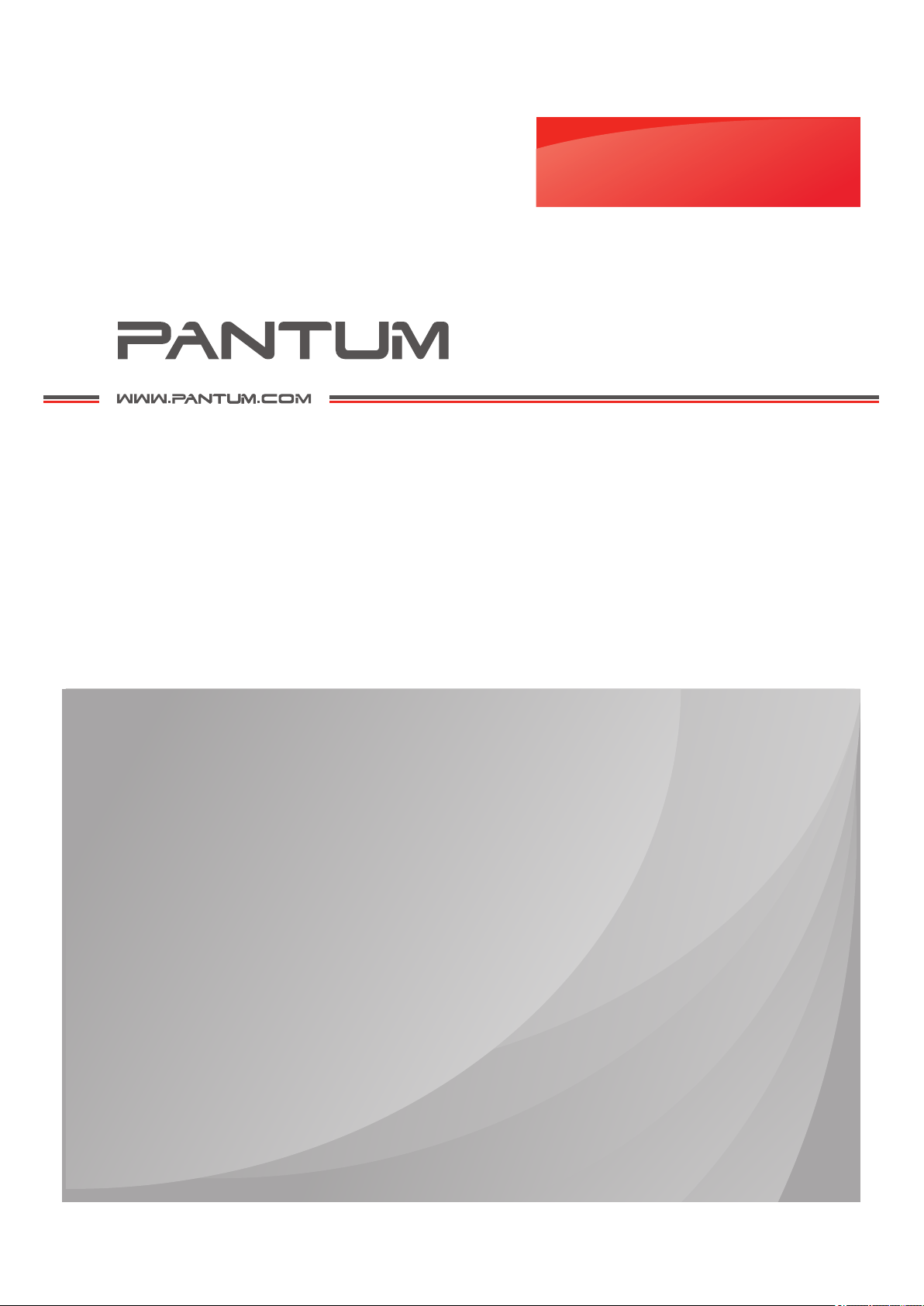
Руково
дство
пользователя
Pantum M6200/M6500/M6550 Series
Pantum M6600 Series
Монохром
ное лазерное МФУ
Пере
льзованием принт
д испо
ера рек
омендует
ся внимате
льно ознакомиться с этим руководством
Page 2
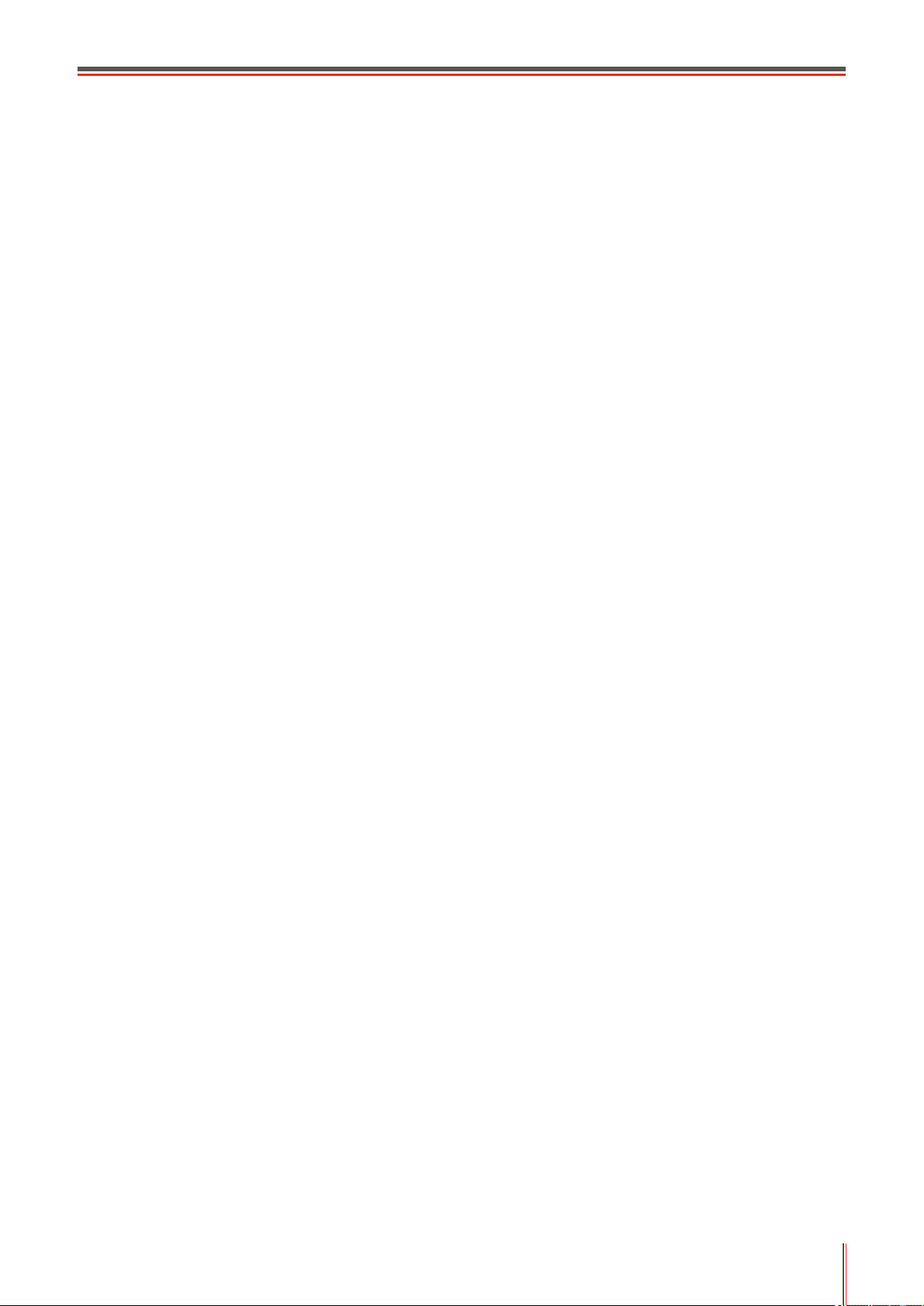
Предисловие
Добро пожаловать в мир продуктов Pantum!
Мы благодарим вас за выбор продуктов Pantum!
Для
защиты ваших интересов внимательно ознакомьтесь со следующими инструкциями.
Правовые вопросы
Товарный знак
Pantum и логотип Pantum являются зарегистрированными товарными знаками Zhuhai
Pantum Electronics Co.,Ltd.
Microsoft®, Windows®, Windows Server® и Windows Vista® являются товарными знаками
корпорации Microsoft в США или других странах и регионах.
Mopria®, the Mopria® Logo and the Mopria® Alliance logo are registered trademarks and
service marks of Mopria Alliance, Inc. in the United States and other countries. Unauthorized
use is strictly prohibited.
Права владения на названия программного обеспечения, упомянутого в данном
руководстве пользователя, принадлежат соответствующим компаниям согласно их
лицензионным соглашениям. Эти названия упоминаются исключительно для инструкций.
Все остальные упомянутые здесь продукты и торговые названия могут быть
зарегистрированными товарными знаками, товарными знаками или знаками
обслуживания соответствующих владельцев и упоминаются исключительно для
инструкций.
Авторское право
Авторское право на это руководство пользователя принадлежит Zhuhai Pantum
Electronics Co.,Ltd.
Запрещается копировать, переводить, изменять и передавать это руководство
пользователя любыми средствами и в любой форме без предварительного письменного
разрешения Zhuhai Pantum Electronics Co.,Ltd.
Версия: V1.5
Заявление об ограничении ответств
Для повышения качества услуг, предоставляемых пользователям, Zhuhai Pantum
Electronics Co.,Ltd. оставляет за собой право вносить изменения в это руководство
пользователя. Информация, изложенная в этом руководстве, может изменяться без
предварительного уведомления.
Ответственность за любые повреждения, возникшие из-за несоблюдения требований
этого руководства, возлагается на пользователей. При этом, кроме явных гарантий,
предоставленных в руководстве или соглашении по обслуживанию, компания Zhuhai
Pantum Electronics Co.,Ltd. не предоставляет никаких явных или подразумеваемых
гарантий в дополнение к настоящему руководству пользователя (в том числе
в отношении содержания или слов).
енно
сти
I
Page 3

Использование данного продукта для копирования, печати, сканирования определенных
документов или изображений либо другие операции могут быть запрещены местным
законодательством. Если вы не уверены в законности использования данного
устройства для работы с определенными документами или изображениями, вы должны
заранее проконсультироваться с юристом.
Устройство можно безопасно использовать только в нетропических климатических зонах
на высоте не выше 2000 м над уровнем моря.
Данный продукт подходит для использования дома и в офисе.
Дату производства см. на синей этикетке сбоку на упаковке.
Продукция Адрес: No.3883, Zhuhai Avenue, Zhuhai, Guangdong, China 519060.
Страна происхождения: Китай.
I
I
Page 4
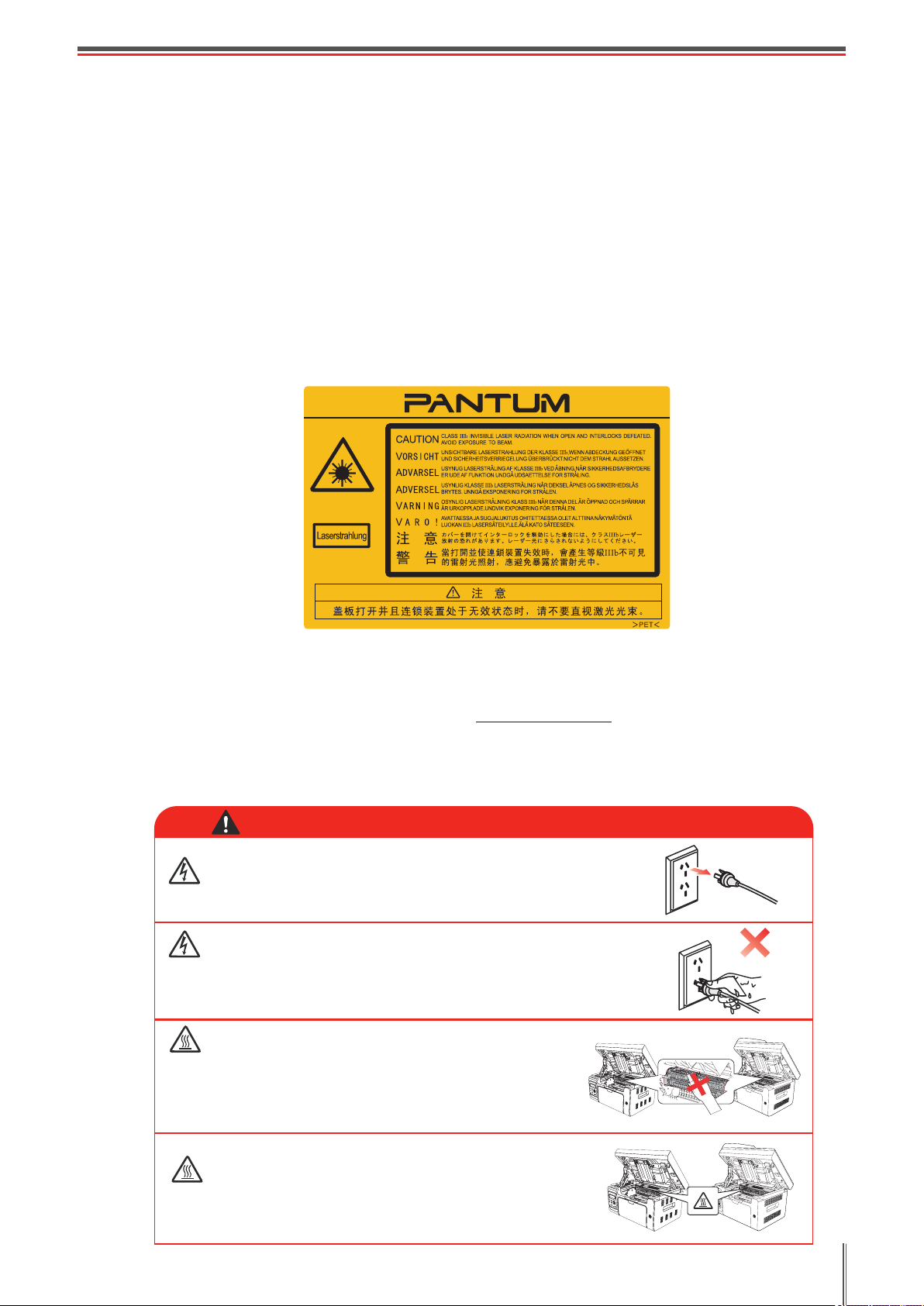
Меры безопасности
Отключите питание
Устройство должно быть расположено в близи источников электропитания для
обеспечения легкого отключения питания!
Безопасность при эксплуатации лазерного устройства
Ла
зерное излучение вредит здоровью человека. Поскольку лазерные компоненты
полностью запечатаны в принтере, лазерное излучение не просачивается наружу.
Чтобы не подвергнуться воздействию лазерного излучения, не разбирайте принтер
произвольным образом!
Принтер соответствует положениям Свода федеральных нормативных актов США
для лазерных продуктов класса 1. Принтер оснащен лазерным диодом класса III b,
излучение которого не распространяется на другие лазерные компоненты.
На лазерных компонентах внутри принтера находится следующая наклейка:
Повторная переработка и утилизация
Для защиты окружающей среды наша корпорация установила систему переработки
и утилизации неиспользуемых устройств. Информацию об утилизации устройств
можно найти на официальном сайте Pantum www.pantum.com.
Предостережения относительно безопасного использования
Прежде чем использовать принтер, обратите внимание на следующие предостережения
относительно безопасности.
Предупреждение
Внутри принтера находится электрод под высоким
напряжением. Перед тем как чистить принтер,
убедитесь, что он отключен от сети!
Запрещается вставлять и вынимать из розетки
вилку кабеля питания мокрыми руками —
это может послужить причиной поражения
электрическим током.
При печати термозакрепляющее
устройство нагревается и какое-то
время остается горячим. Прикоснувшись
к нему (в показанной затемненной
области), можно получить ожоги!
На термозакрепляющее устройство наклеена
этикетка с предупреждением о высокой
температуре. Не удаляйте и не повреждайте
эту этикетку.
I
II
Page 5
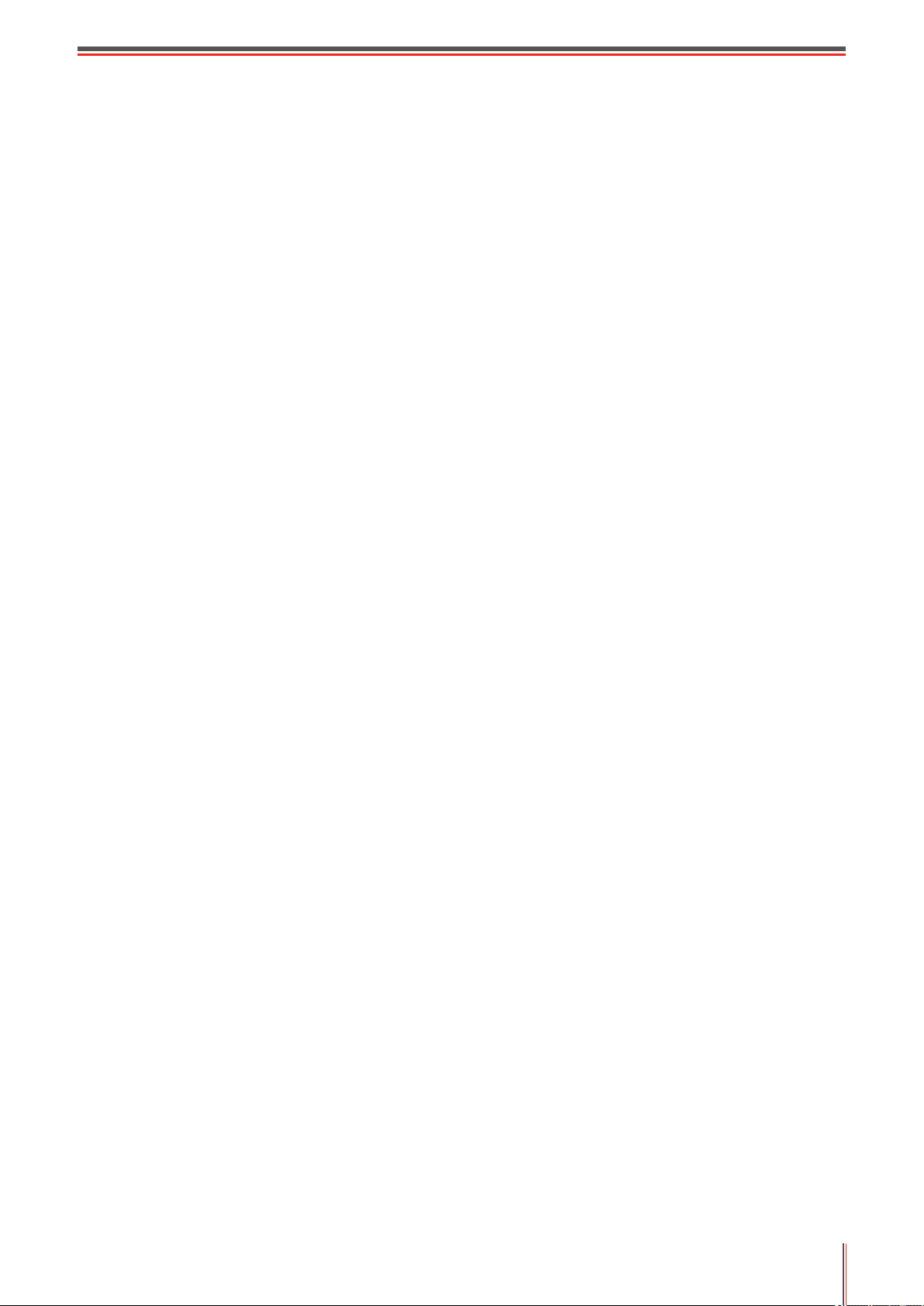
Меры предосторожности
Меры предосторожности перед использованием принтера:
1. Прочитайте все инструкции и убедитесь, что вы их поняли.
2. Вы должны иметь представление об основах работы с электрическими устройствами.
3. Придерживайтесь всех предупреждений и инструкций, указанных на устройстве или
в прилагаемом руководстве для оборудования.
4. Если инструкции по эксплуатации противоречат информации по технике безопасности,
повторно изучите последнюю, поскольку вы могли неправильно понять инструкции по
эксплуатации. Если противоречие не удается устранить, позвоните по горячей линии службы
поддержки пользователей или обратитесь за помощью к представителю сервисной службы.
5. Перед очисткой оборудования выньте кабель питания из розетки питания переменного тока.
Не используйте жидкие чистящие средства и аэрозоли.
6. Убедитесь, что оборудование расположено на устойчивой поверхности, чтобы предотвратить
серьезные повреждения, которые может вызвать падение оборудования.
7. Не размещайте оборудование вблизи радиаторов, кондиционеров или вентиляционных труб.
8. Не ставьте предметы на кабель питания. Не размещайте оборудование в месте, где люди
будут наступать на кабель питания.
9. Не перегружайте розетки и удлинители. Это может отрицательно отразиться на
производительности и привести к пожару или поражению электрическим током.
10. Следите, чтобы животные не грызли кабель питания переменного тока и интерфейсный
кабель компьютера.
11. Не допускайте попадания острых предметов в гнезда в оборудовании, чтобы избежать
прикосновения к устройству под высоким напряжением, что может привести к пожару
или поражению электрическим током. Будьте осторожны и не проливайте жидкости на
оборудование;
12. Не разбирайте оборудование, чтобы избежать риска поражения электрическим током.
Необходимый ремонт могут выполнять только профессиональные специалисты по
техническому обслуживанию. Открытие или снятие крышки может привести к поражению
электрическим током или другим опасным ситуациям. Неправильная разборка и сборка
также может привести к поражению электрическим током при дальнейшем использовании.
13. Если случится что-либо из следующего, отсоедините оборудование от компьютера и выньте
вилку кабеля питания из розетки, затем обратитесь к квалифицированным техническим
специалистам за обслуживанием:
• внутрь оборудования попала жидкость;
• оборудование попало под дождь или на него пролили воду;
• оборудование упало или была повреждена крышка;
• производительность оборудования значительно изменилась.
14. Настраивайте только элементы управления, упоминаемые в инструкциях. Неправильная
настройка других элементов управления может привести к повреждениям, на исправление
которых у профессиональных специалистов технического обслуживания уйдет больше
времени.
15. Не используйте оборудование во время грозы, чтобы предотвратить риск поражения
электрическим током. По возможности, во время грозы вынимайте вилку кабеля питания.
16. При непрерывной печати нескольких страниц поверхность лотка сильно нагревается. Не
трогайте эту поверхность и не давайте детям приближаться к ней.
17. Сигнальный провод устройства, подключаемый к принтеру, не предназначен для использования
вне помещений.
18. Необходимо обеспечить регулярную вентиляцию в случае длительного использования или
печати большого количества документов в плохо проветриваемом помещении.
19. В состоянии ожидания устройство автоматически переходит в режим экономии энергии (сна),
если в течение некоторого времени (например, 1 минуты) не получает задание на печать;
устройство не потребляет энергию только в том случае, если оно не подключено ни к одному
внешнему источнику питания.
20. Устройство относится к классу оборудования 1 и в процессе эксплуатации должно быть
подключено к электрической розетке с заземлением.
21. Данное устройство необходимо в процессе доставки необходимо ставить в соответствии
с транспортировочными метками на упаковке.
V
I
Page 6

22. Это устройство является низковольтным оборудованием. При использовании этого
устройства с напряжением ниже указанного диапазона, соблюдайте соответствующие меры
предосторожности или обратитесь в центр послепродажного обслуживания Pantum, если
тонер размазывается на отпечатках или оборудование запускается медленно.
23. Устройство продается в полной комплектации. Компоненты устройства при необходимости
можно приобрести в сервисном центре послепродажного обслуживания Pantum. Если
комплектация приобретенного устройства не соответствует указанной в спецификации,
обратитесь в указанный центр послепродажного обслуживания для решения проблемы.
24. Устанавливайте это устройство в месте с температурой окружающей среды 10 °C–32,5 °C
и относительной влажностью 20 %–80 %.
25. По соображениям безопасности и другим причинам принтер может переключаться в режим
прерывистой печати после непрерывной печати в течение определенного времени.
26. Сохраните настоящее руководство пользователя надлежащим образом.
Информация о нормативных требованиях
Этот символ означает, что по истечении срока службы продукта его нельзя
утилизировать как бытовые отходы. Использованное оборудование
необходимо доставить в специальный сборный пункт по утилизации отходов
электрического и электронного оборудования. См.: Директива 2002/96/ЕС
по отходам электрического и электронного оборудования (WEEE). Чтобы
получить дополнительную информацию, обратитесь к своему продавцу или
поставщику.
Этот продукт предназначен для эксплуатации только в помещениях.
Соответствие директивам Европейского сообщества (ЕС)
Этот продукт соответствует требованиям по защите, изложенным в директивах
Совета Европейского сообщества 2014/30/ЕU и 2014/35/ЕU о сближении
и согласовании законов стран-участниц в отношении электромагнитной
совместимости и безопасности электрического оборудования,
предназначенного для использования в определенных пределах напряжения.
Производитель этого продукта: Zhuhai Pantum Electronics Co.,Ltd., No.3883,
Zhuhai Avenue, Zhuhai, Guangdong, China 519060.
Заявление о соответствии требованиям директив предоставляется по запросу
от уполномоченного представителя.
Этот продукт отвечает определению класса B стандарта EN 55032 и
требованиям к безопасности стандарта EN 60950.
Этот принтер полностью отвечает требованиям Директивы 2009/95/EC
(ограничение содержания вредных веществ) и требованиям переработанной
версии Директивы 2011/65/EU по обращению с токсическими и опасными
веществами.
Сертифицирован Таможенным Союзом России, Белоруссии и Казахстана.
Унифицированный символ: EAC.
V
Page 7
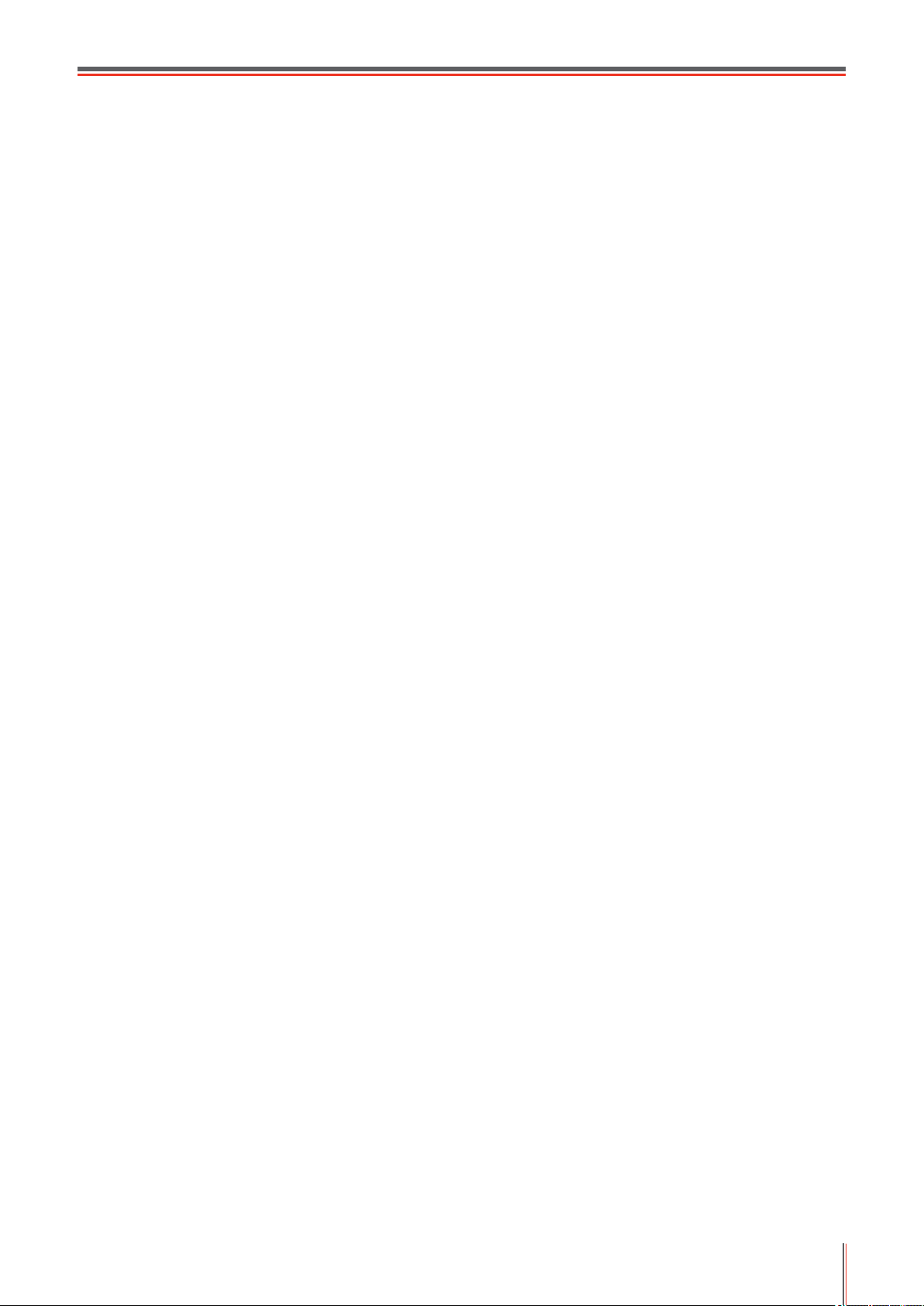
Содержание
1. Перед использованием принтера ................................................................................................1-2
1.1. Знакомство с моделями.........................................................................................................1-2
1.2. Поддерживаемые принадлежности ......................................................................................1-3
1.3. Вид устройства .......................................................................................................................1-4
1.4. Лазерный картридж с тонером ..............................................................................................1-8
1.5. Легко заправляемый лазерный картридж с тонером ..........................................................1-8
1.5.1. Устройство лазерного картриджа ...................................................................................1-8
1.5.2. Процедура заполнения лазерного картриджа...............................................................1-8
1.6. Панель управления ..............................................................................................................1-10
2. Бумага и материалы для печати ..................................................................................................2-2
2.1. Спецификация бумаги ...........................................................................................................2-2
2.2. Специальная бумага ..............................................................................................................2-3
2.3. Непечатаемая и несканируемая области ............................................................................2-4
2.4. Загрузка бумаги ......................................................................................................................2-5
2.5. Бумага и оригиналы ...............................................................................................................2-6
2.5.1. Сканирование при использовании планшета ...............................................................2-6
2.5.2. Сканирование при использовании автоматического устройства подачи
документов (ADF) ......................................................................................................................2-8
3.Установка и загрузка драйвера ....................................................................................................3-2
3.1.Установка драйвера на основании системы Windows .........................................................3-2
3.1.1.Способ соединения и поключения USB ........................................................................3-2
3.1.2.Настройка беспроводной сети в один шаг ...................................................................3-18
3.1.3.Способ соединения и установки проводной сети ........................ ...............................3-26
3.2.Установка драйвера на основании системы Mac .............................................. .................3-27
3.2.1.Установка драйвера .......................................................................................................3-27
3.3.Система Mac добавление принтер ....................................................................... .............. 3-29
3.3.1.Соединение USB добавление принтера ...................................................................... 3-29
3.3.2.Соединения через проводную сеть ..................................................................... ......... 3-29
3.3.3.Соединения через беспроводной сети ............................................................. ............3-29
3.3.4.Соединения через AirPrint .............................................................................................3-30
4. Настройки проводной сети (для моделей принтеров, поддерживающих печать по
проводной сети) ................................................................................................................................4-2
4.1. Установите принтер в сети .................................................................................................... 4-2
4.2. Управление сетевым принтером...........................................................................................4-2
4.2.1. Просмотр или изменение настройки сети .....................................................................4-2
4.2.2. Настройка или изменение пароля для входа на веб-сервер .......................................4-2
5.Установка беспроводной сети (только для моделей с Wi-Fi ) ....................................................5-2
5.1.Инфраструктурная модель .....................................................................................................5-2
5.1.1.Инструменты подключения к беспроводной сети ..........................................................5-2
5.1.2.Wi-Fi Protected Setup (WPS) ............................................................................................5-7
5.1.3.Как отключить соединение с сетью Wi-Fi .......................................................................5-7
5.2.Режим точки доступа Wi-Fi .....................................................................................................5-8
5.2.1.Предварительная подготовка ..........................................................................................5-8
5.2.2. Подключение по Wi-Fi Hotspot........................................................................................5-8
5.2.3. Настройка точки доступа Wi-Fi.......................................................................................5-8
5.3.Часто встречающиеся вопросы для установления беспроводной сети .............................5-8
6.
Мобильная печать, мобильное сканирование и мобильный факс Pantum...............................6-2
6.1. Знакомство с функциями мобильной печати, мобильного сканирования
и мобильного факса Pantum .........................................................................................................6-2
VI
Page 8
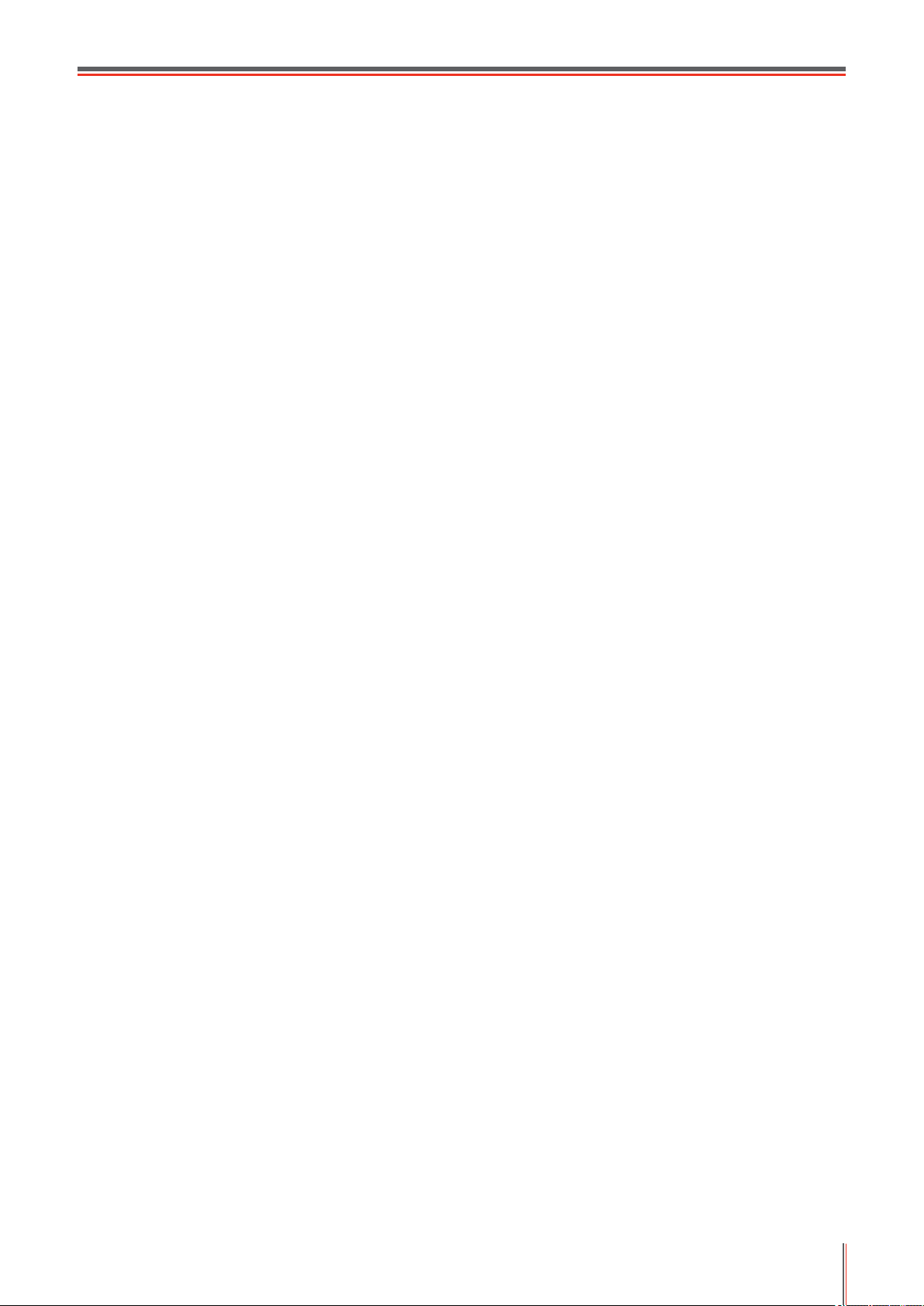
6.1.1. Что такое мобильная печать, мобильное сканирование и мобильный факс Pantum ......6-2
6.1.2. Загрузка приложения "Мобильная печать, мобильное сканирование
и мобильный факс Pantum" ...................................................................................................... 6-2
6.1.3. Поддерживаемые мобильные операционные системы ............................................... 6-2
6.2. Процедура выполнения мобильной печати .........................................................................6-2
6.2.1. Для устройств Android ..................................................................................................... 6-2
6.2.2. Для устройств iOS............................................................................................................6-3
7. Общие настройки .......................................................................................................................7-2
7.1. Установка системы...............................................................................................................7-2
7.1.1. Настройки экономии тонера ........................................................................................7-2
7.1.2. Настройка языка ..........................................................................................................7-4
7.1.3. Восстановить заводские настройки ............................................................................7-4
7.1.4. Параметр "Спящий режим" ..........................................................................................7-5
7.1.5.Автовыключение ............................................................................................................ 7-6
7.1.6. Настройка сети .............................................................................................................7-7
7.1.7. Сведения о сети ...........................................................................................................7-8
7.2. Доклад о информации печати.............................................................................................7-9
8. Печать ............................................................................................................................................8-2
8.1. Функция печати ......................................................................................................................8-2
8.2. Открытие справки ..................................................................................................................8-3
8.3. Двусторонняя печать .............................................................................................................8-4
8.4. Отмена задания печати .........................................................................................................8-7
8.5. Печать в системе MAC...........................................................................................................8-7
9. Копирование ..................................................................................................................................9-2
9.1. Функция копирования ............................................................................................................9-2
9.2. Как копировать .......................................................................................................................9-2
9.3. Отменить копирование ..........................................................................................................9-2
9.4. Настройка обычного копирования ........................................................................................9-2
9.4.1.Качество изображения .....................................................................................................9-3
9.4.2.Интенсивность ..................................................................................................................9-3
9.4.3.Пантографирование .........................................................................................................9-3
9.4.4.много страниц в одной бумаге .......................................................................................................................9-4
9.4.5.Клон ...................................................................................................................................9-4
9.4.6.Афиша ...............................................................................................................................9-4
9.4.7.Копирование по каждой странице ...................................................................................9-5
9.4.8.Ручное двухстороннее копирование ...............................................................................9-5
9.4.9.Настройка бумаги
9.5. Настройка копирования удостоверения личность ..............................................................9-6
9.5.1.Способ расположения......................................................................................................9-6
9.5.2.Интенсивность ..................................................................................................................9-7
9.5.3.Настройка бумаги .............................................................................................................9-7
9.6. Настройка копирования векселя. .........................................................................................9-7
9.6.1.Интенсивность ..................................................................................................................9-7
9.6.2.Настройка бумаги .............................................................................................................9-7
10. Сканирование ...........................................................................................................................10-2
10.1. Аппаратное сканирование .................................................................................................10-2
10.1.1. Шаги по выполнению удаленного сканирования с использованием планшета .......10-2
10.1.2. Шаги по выполнению удаленного сканирования с использованием
автоматического устройства подачи документов (ADF) .......................................................10-3
10.1.3. Сканирование одной страницы ..................................................................................10-3
10.1.4. Объединенное сканирование .....................................................................................10-3
.............................................................................................................9-5
VII
Page 9

10.1.5. Другие функции сканирования ...................................................................................10-4
10.2. Программное сканирование ..............................................................................................10-9
10.2.1. Приложение сканирования Pantum ...........................................................................10-9
10.2.2. Драйвер сканера TWAIN ...........................................................................................10-10
10.2.3. Драйвер сканера WIA ................................................................................................10-12
10.2.4. Отмена задания сканирования ................................................................................10-15
10.3. Сканирование в системе MAC.........................................................................................10-16
10.3.1. Сканирование ICA .....................................................................................................10-16
10.3.2. Сканирование TWAIN ................................................................................................10-19
.
11.
Факс ...........................................................................................................................................11-2
11.1. Подключение устройств ...................................................................................................11-2
11.2. Настройки факса ...............................................................................................................11-3
11.3. Функции факса...................................................................................................................11-5
11.3.1. Отправить факс ..........................................................................................................11-5
11.3.2. Получить факс ............................................................................................................11-7
11.3.3. Другие функции сканирования ..................................................................................11-8
11.4. Контакты ............................................................................................................................ 11-13
11.5. Отмена факса ................................................................................................................... 11-13
11.6. ПО Pantum PC-Fax ........................................................................................................... 11-14
11.6.1. Открыть с помощью .................................................................................................. 11-14
11.6.2. Отправка факса с помощью приложения факса на компьютере .......................... 11-14
11.6.3. Основные настройки для PC-Fax ............................................................................. 11-15
11.6.4. Другие функции для отправки факса с помощью PC-Fax ...................................... 11-16
12. Профилактическое обслуживание ..........................................................................................12-2
12.1. Очистка принтера ..............................................................................................................12-2
12.2. Обслуживание лазерного картриджа с тонером .............................................................12-5
12.2.1. Использование и обслуживание лазерного картриджа с тонером ..........................12-5
12.2.2. Срок службы лазерного картриджа с тонером ..........................................................12-5
12.2.3. Замена лазерного картриджа с тонером ...................................................................12-6
13. Устранение неисправностей ....................................................................................................13-2
13.1. Удаление застрявшей бумаги ...........................................................................................13-2
13.2. Сообщение об ошибке .......................................................................................................13-5
13.3. Устранение распространенных неисправностей .............................................................13-6
13.3.1. Распространенные неисправности ............................................................................13-6
13.3.2. Дефекты изображения ................................................................................................13-8
14. Структура меню ........................................................................................................................14-2
14.1. Настройка копирования .....................................................................................................14-2
14.2. Настройка сканирования ................................................................................................... 14-5
14.3. Настройки факса ................................................................................................................14-6
14.4. Установка системы.............................................................................................................14-8
14.5. Информационный отчет ..................................................................................................14-10
14.6. Данные о версии ..............................................................................................................14-10
14.7. Структура меню работы с факсом ..................................................................................14-11
15. Технические характеристики продукта....................................................................................15-2
VI
II
Page 10
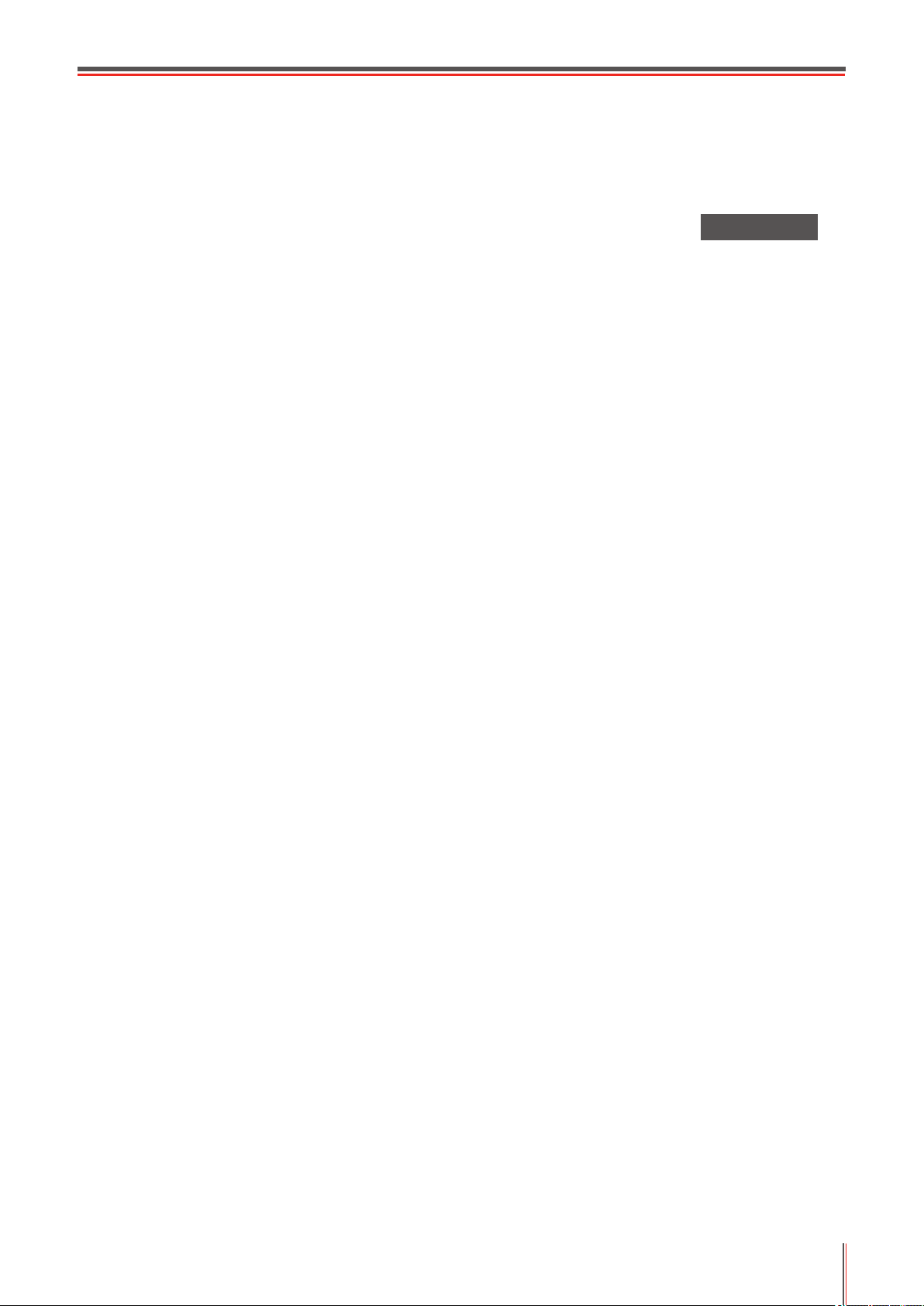
Перед использованием
1
принтера
1. Перед использованием принтера ...................................................................................................2
1.1. Знакомство с моделями............................................................................................................2
1.2. Поддерживаемые принадлежности
1.3. Вид устройства
1.4. Лазерный картридж с тонером
1.5. Легко заправляемый лазерный картридж с тонером
1.5.1. Устройство лазерного картриджа
1.5.2. Процедура заполнения лазерного картриджа..................................................................8
1.6. Панель управления
..........................................................................................................................4
.................................................................................................................10
......................................................................................... 3
.................................................................................................8
.............................................................8
......................................................................................8
Глава
1-1
Page 11
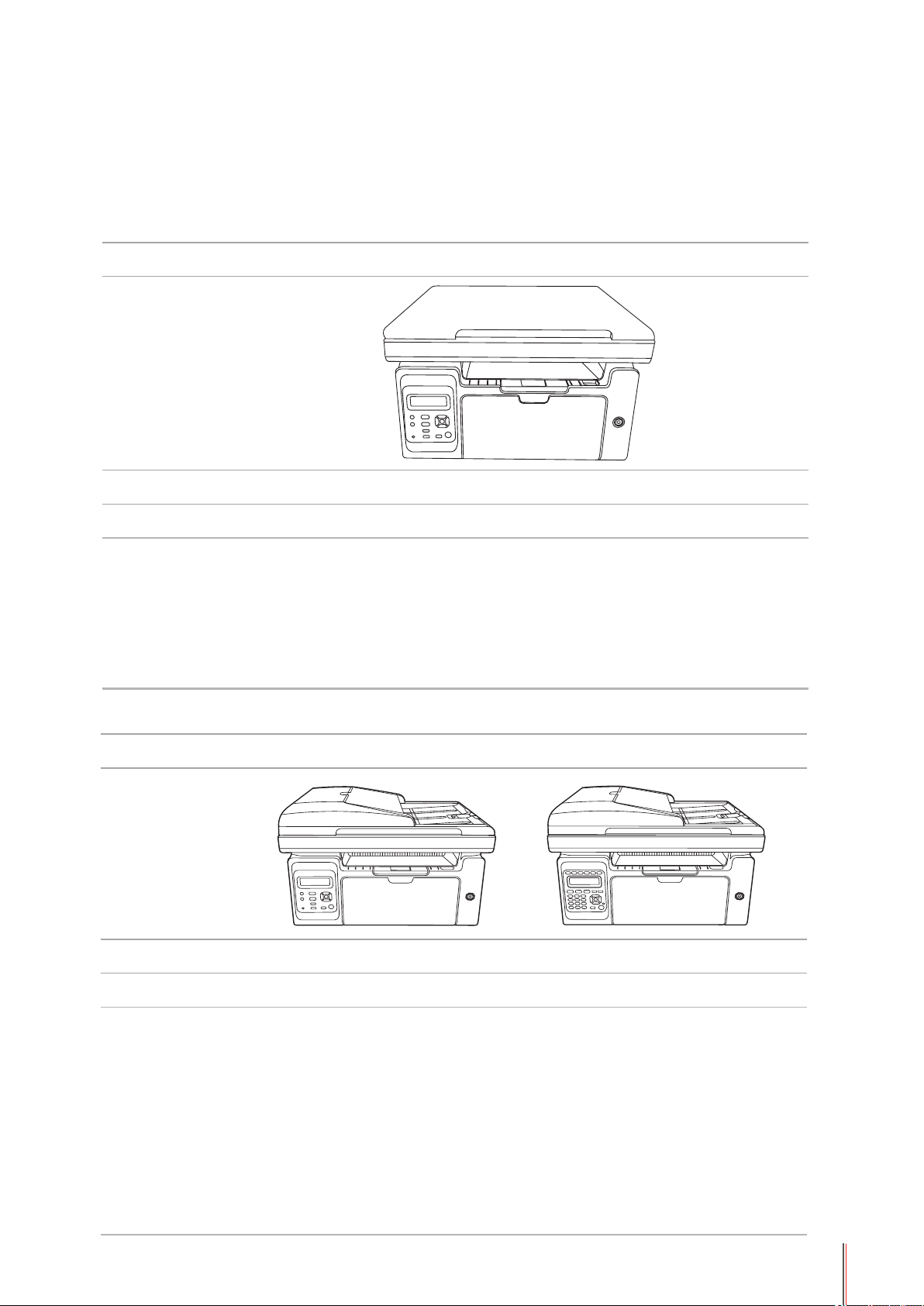
1. Перед использованием принтера
1.1. Знакомство с моделями
Предлагаются следующие настройки для данного устройства:
Название серии M6200/M6500 Series
Изображение
Основные функции Печать, копирование, сканирование
Основные модели модель USB, модель NET, модель Wi-Fi
Максимальная скорость печати на бумаге формата A4 составляет
•
20/22 стр/мин, а на бумаге формата letter — 21/23 стр/мин.
Максимальная емкость лотка устройства подачи составляет
Основные
характеристики
•
150 страниц, а максимальная емкость выходного лотка — 100 страниц
Максимальный объем печати составляет 20000 страниц в месяц
•
Поддержка полноцветного сканирования
•
Поддержка функции сканирования в электронную почту
•
Название серии M6550 Series M6600 Series
Изображение
Основные функции Печать, копирование, сканирование, факс
Основные модели модель USB, модель NET, модель Wi-Fi
• Максимальная скорость печати на бумаге формата A4 составляет
22 стр/мин, а на бумаге формате letter — 23 стр/мин.
• Поддержка сканирования для автоматического устройства подачи
документов
Основные
характеристики
• Максимальная емкость лотка устройства подачи составляет
150 страниц, а максимальная емкость выходного лотка — 100 страниц
• Максимальный объем печати составляет 20000 страниц в месяц
• Поддержка полноцветного сканирования
• Поддержка функции сканирования в электронную почту
• Поддержка функции факсимильной связи (только для устройств
серии M6600)
1-2
Page 12
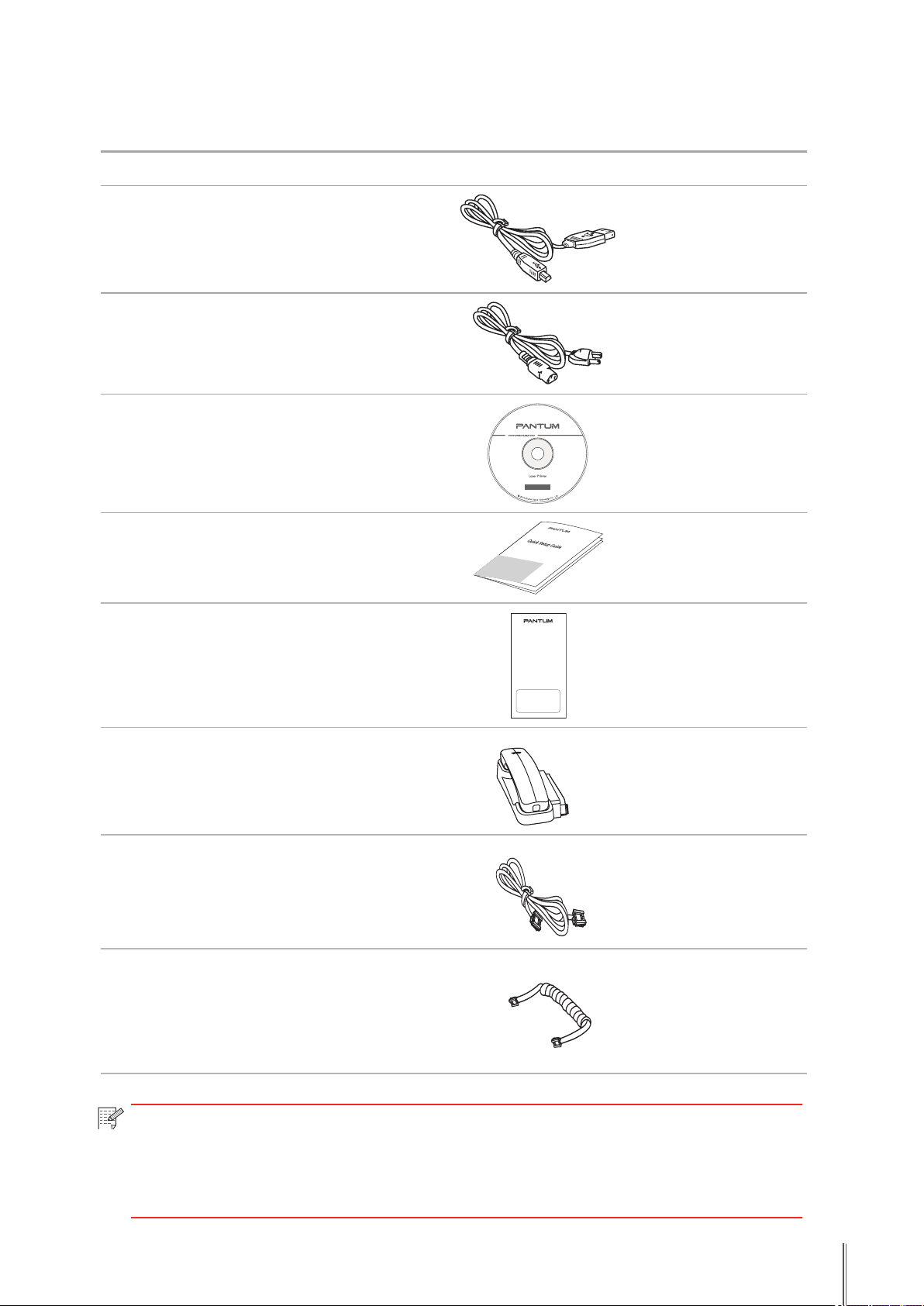
1.2. Поддерживаемые принадлежности
Название
Кабель интерфейса
USB
Кабель питания
Компакт-диск
Краткое
руководство по
настройке
Гарантия Pantum
Телефон
Телефонный
кабель
Скрученный кабель
Примечание. • В некоторых регионах гарантия Pantum может не предоставляться.
• В некоторых странах модели серии M6600 Series поставляются
с телефоном, телефонным и скрученным кабелем.
• Регулировка громкости с помощью телефона невозможна.
1-3
Page 13
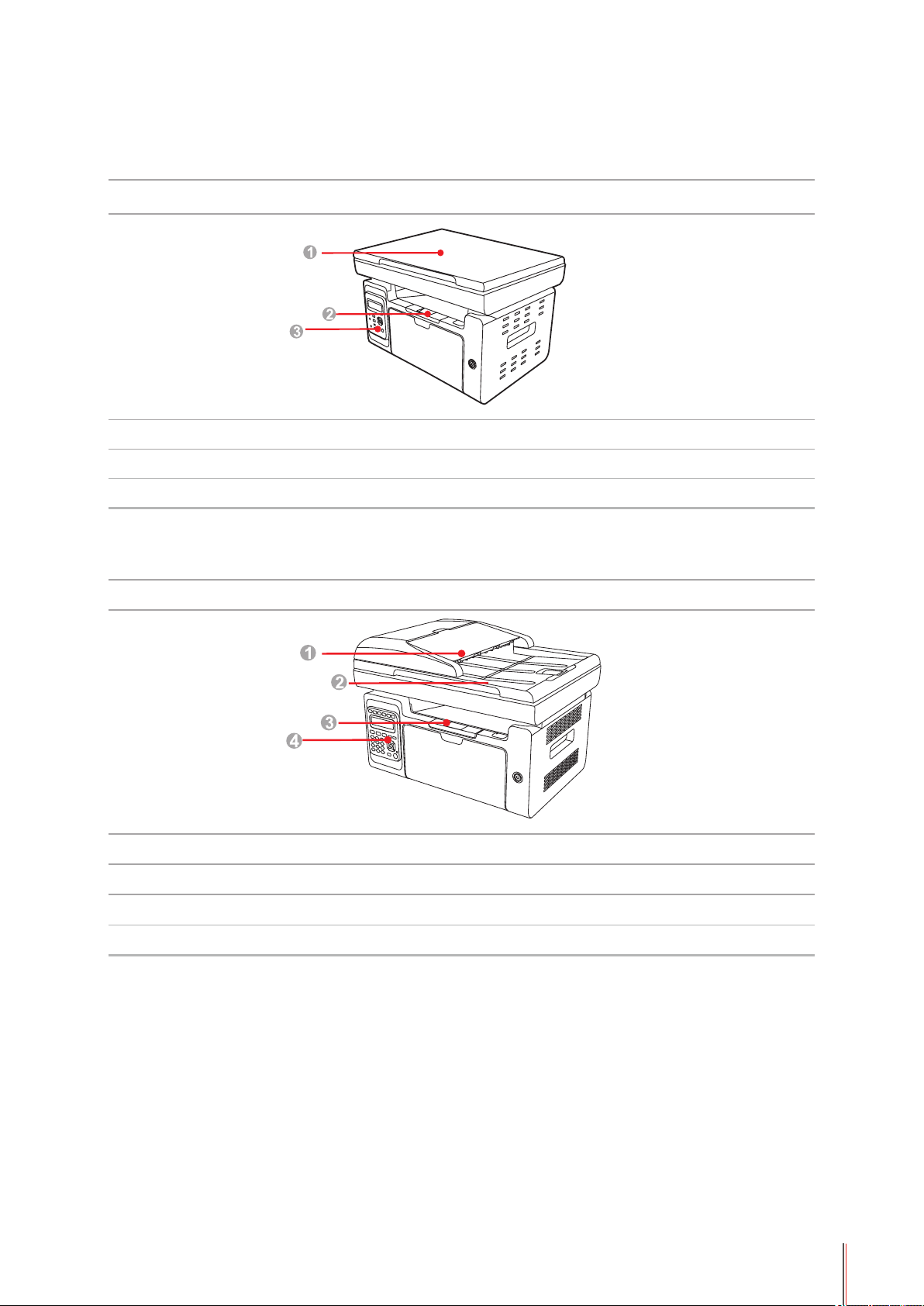
1.3. Вид устройства
Вид сбоку (1)
Серийный номер M6200/M6500 Series
1 Крышка
2 Выходной лоток
3 Панель управления
Серийный номер M6550/M6600 Series
1 Автоматическое устройство подачи документов
2 Крышка
3 Выходной лоток
4 Панель управления
1-4
Page 14
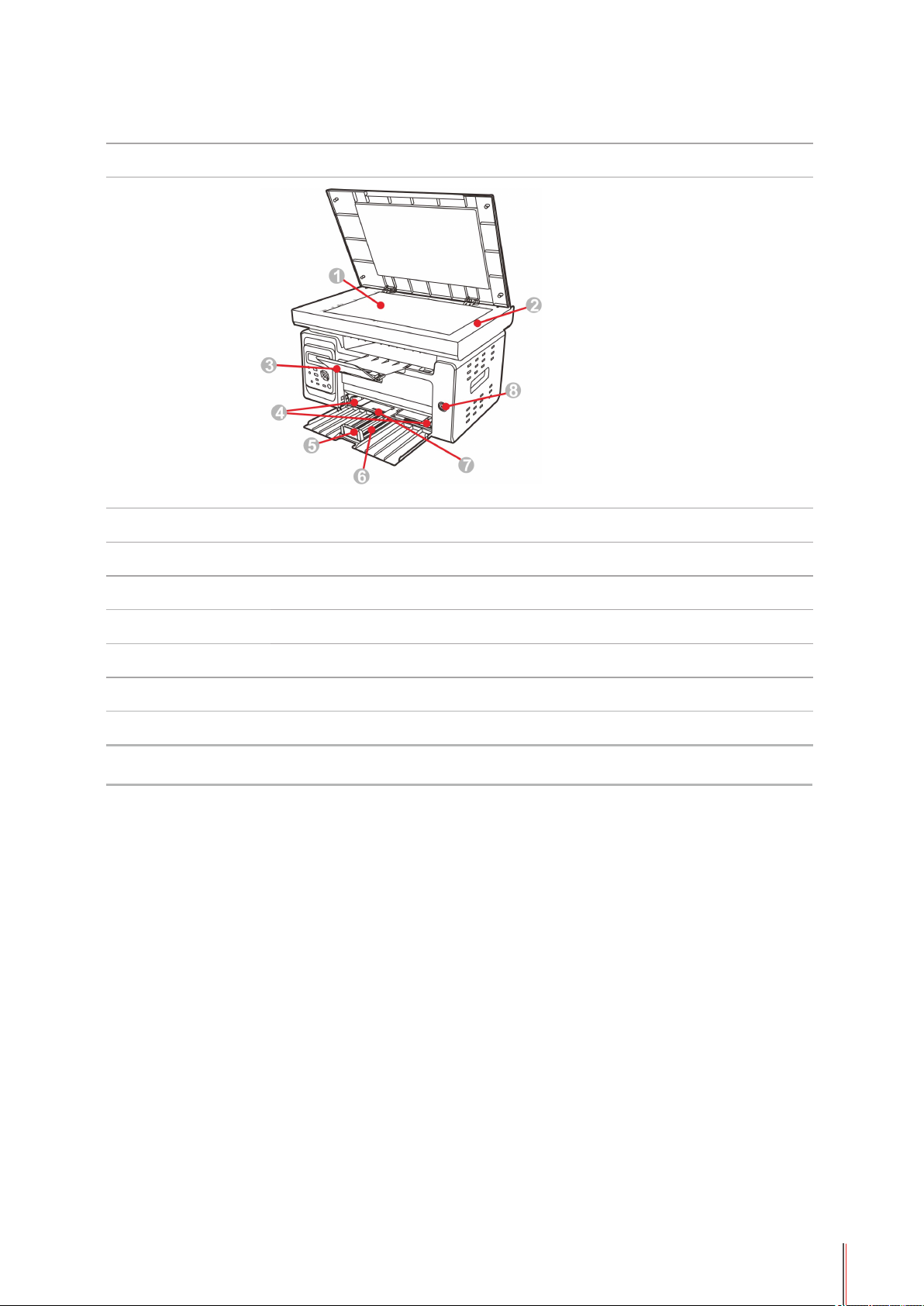
Вид сбоку (2)
Серийный номер M6200/M6500 Series
1 Стекло экспонирования
2 Платформа сканирования
3 Выходной лоток
4 Дефлектор устройства автоматической подачи бумаги
5 Стопор бумаги
6 Лоток подачи
7 Лоток автоматической подачи
8 Переключатель питания
1-5
Page 15
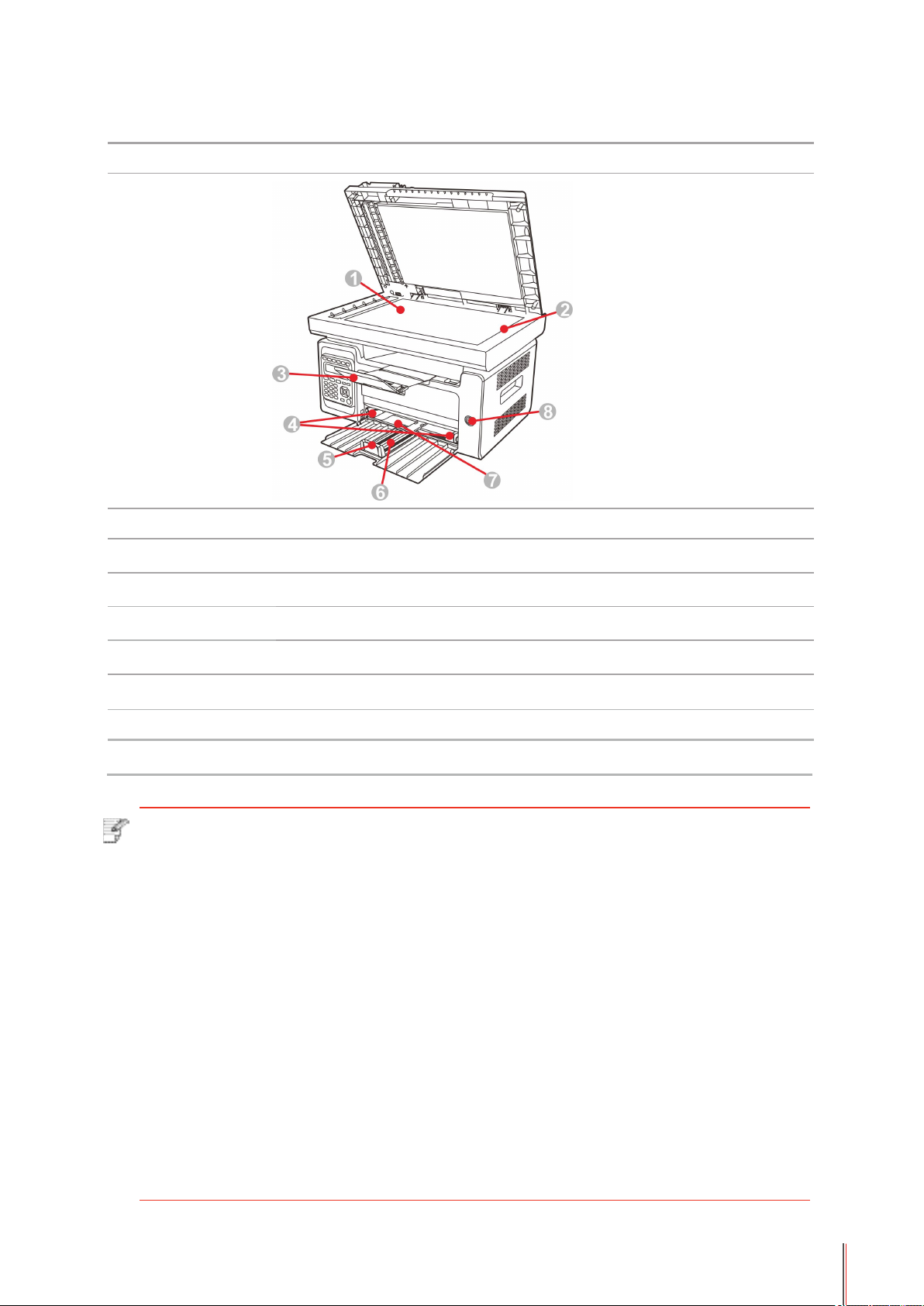
Вид сбоку (2)
Серийный номер M6550/M6600 Series
1 Стекло
2 Платформа сканирования
3 Выходной лоток
4 Дефлектор устройства автоматической подачи бумаги
5 Стопор бумаги
6 Лоток подачи
7 Лоток автоматической подачи
8 Переключатель питания
Примечание: • Переключатель питания принтера существует в двух вариациях:
"сенсорного типа" и "фиксирующегося механического типа".
Руководствуйтесь реальным внешним видом Вашего принтера.
• Переключатель питания принтера "сенсорного типа" имеет только
одно положение, а переключение производится коротким нажатием.
1) ВКЛ: чтобы подать питание на ВЫКЛ принтер, отрывисто нажмите
переключатель питания.
2) ВЫКЛ: чтобы отключить питание ВКЛ принтера, нажмите и
удерживайте переключатель питания в течение 3 с.
• Переключатель питания фиксирующегося механического типа имеет
два положения: замыкание контакта и размыкание контакта.
1) ВКЛ: чтобы подать питание на ВЫКЛ принтер, отрывисто нажмите
переключатель питания.
2) ВЫКЛ: чтобы отключить питание ВКЛ принтера, отрывисто нажмите
переключатель питания.
1-6
Page 16
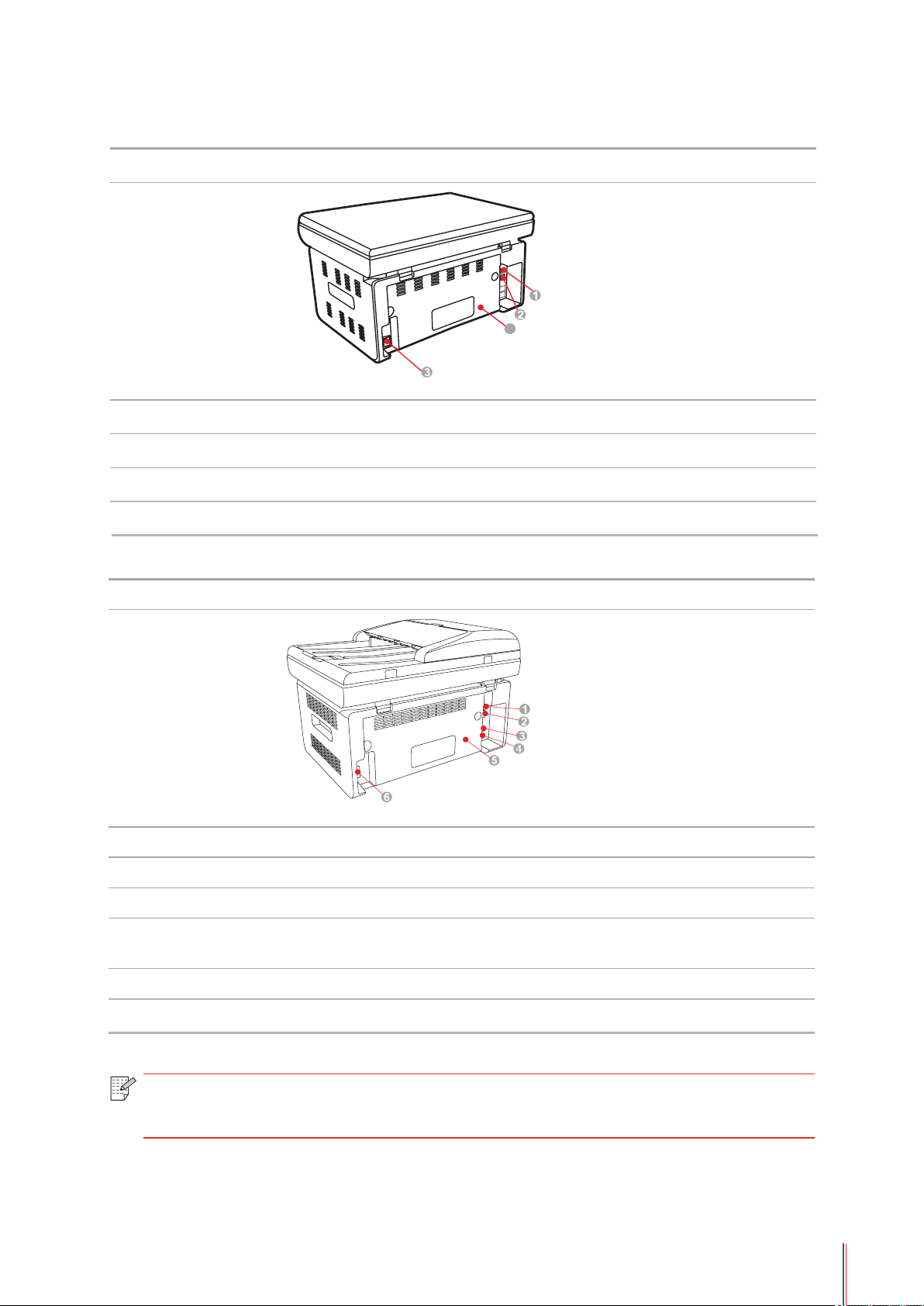
Вид сзади
Серийный номер M6200/M6500 Series
Диаграмма
1 USB-интерфейс
2 Сетевой интерфейс
3 Интерфейс питания
4 Задняя крышка
4
Серийный номер M6550/M6600 Series
Диаграмма
1 USB-интерфейс
2 Сетевой интерфейс
3 Интерфейс расширения (только для устройств M6600 Series)
4 Интерфейс телефонного кабеля (только для устройств M6600
Series)
5 Задняя крышка
6 Интерфейс питания
Примечание. • Эскизное изображение может немного отличаться от других моделей
и функций.
1-7
Page 17
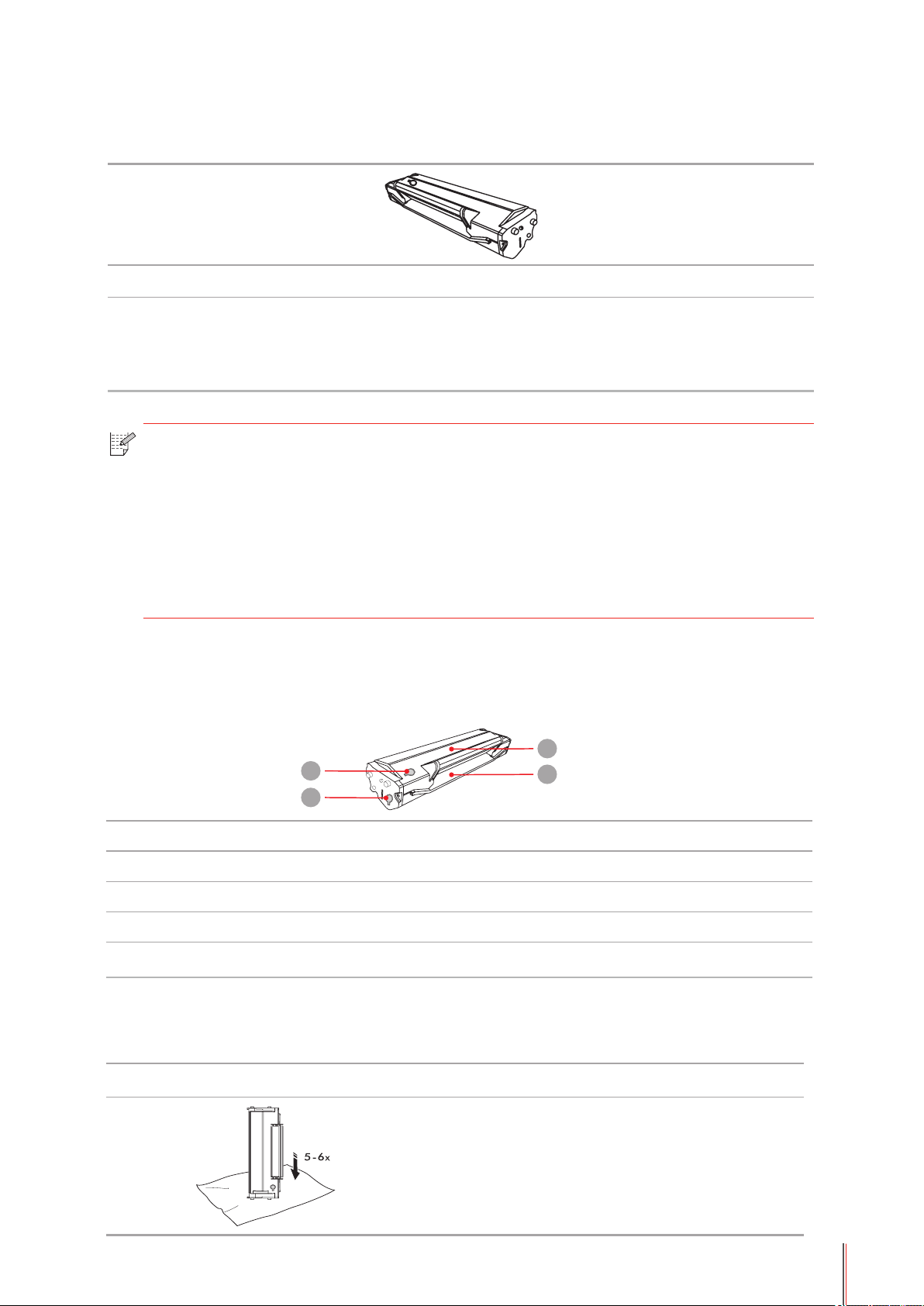
1.4. Лазерный картридж с тонером
Срок службы лазерного картриджа с тонером
Тип Средний объем печати
Лазерный картридж с тонером
стандартной емкости
Примечание. • Модель может быть изменена на следующую без предупреждения.
• Объем потребления расходных материалов может меняться
в зависимости от типов используемых материалов.
• Рекомендуется использовать только оригинальные расходные
материалы Pantum.
• На любые повреждения, связанные с использованием оригинальных
расходных материалов сторонних производителей, гарантия не
распространяется.
Стартовый картридж около 700 страниц, стандартный
картридж около 1,600 страниц.
(Указанные выше сведения основаны на стандарте ISO/
IEC 19752)
1.5. Легко заправляемый лазерный картридж с тонером
1.5.1. Устройство лазерного картриджа
3
1
2
4
Серийный номер Имя
1 Отверстие для вывода отработанного тонера
2 Отверстие для заправки тонера
3 Контейнер отработанного тонера
4 Контейнер для тонера
1.5.2. Процедура заполнения лазерного картриджа
Этапы Диаграмма Описание
Возьмите лазерный картридж с
1
тонером отверстием для вывода
тонера вниз и встряхните его
в вертикальной плоскости 5-6 раз.
1-8
Page 18
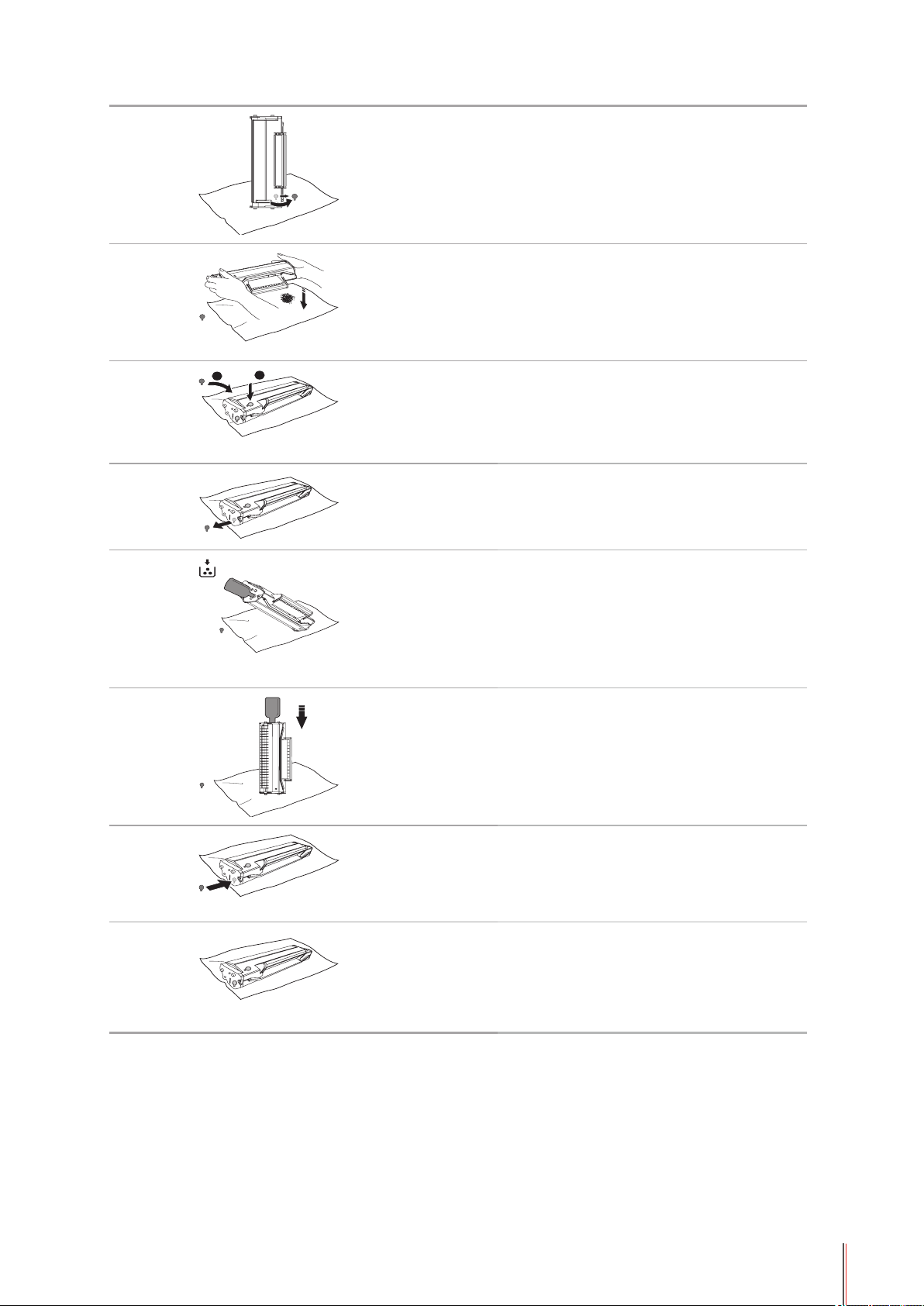
2
Откройте крышку отверстия для
вывода отработанного тонера.
3
2
1
4
5
Удалите тонер из контейнера
отработанного тонера.
Закройте крышку отверстия для
вывода отработанного тонера.
Откройте крышку отверстия для
заправки тонера.
Поднесите горлышко бутылки
6
с тонером к отверстию для заправки
тонера.
7
8
9
Добавьте тонер в контейнер для
тонера.
Закройте крышку отверстия для
заправки тонера.
Заправка тонера завершена.
1-9
Page 19
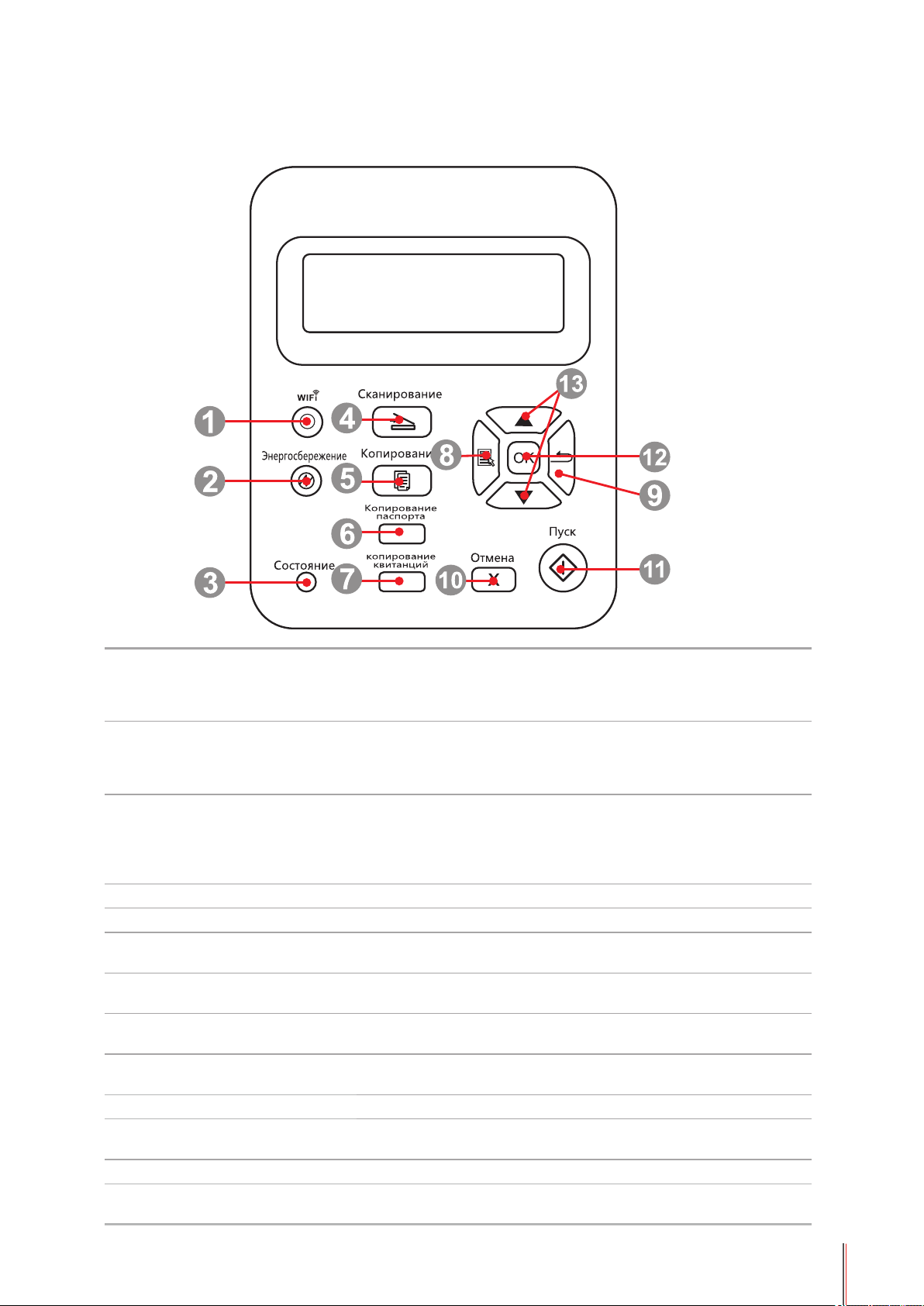
1.6. Панель управления
M6200/M6500/M6550 Series
Эта кнопка показывает состояние соединения Wi-Fi
1 Кнопка Wi-Fi
Кнопка режима
2
3 Индикатор состояния
4 Кнопка "Сканирование" Нажмите эту кнопку, чтобы перейти в режим сканирования.
5 Кнопка "Копирование" Нажмите эту кнопку, чтобы перейти в режим копирования.
6
7
8 Кнопка "Меню"
9 Кнопка "Назад"
10 Кнопка "Отмена" Нажмите эту кнопку для отмены операции.
11 Кнопка "Пуск"
12 Кнопка "ОК" Нажмите эту кнопку для сохранения настройки.
13 “▲" и "▼"
энергосбережения/
выхода из спящего
режима
Кнопка "Копирование
паспорта"
Кнопка "Копирование
квитанций"
(применимо только для модели с функцией Wi-Fi). Для
модели без функции Wi-Fi данная кнопка используется для
экономии тонера.
Нажмите эту кнопку, чтобы переключиться в режим
энергосбережения или вывести устройство из режима
энергосбережения.
Этот индикатор показывает состояние готовности,
предупреждения, а также другое состояние принтера.
Зеленый индикатор: нормальное состояние
Оранжевый индикатор: статус предупреждения
Красный индикатор: ошибка
Нажмите эту кнопку, чтобы перейти в режим копирования
паспорта.
Нажмите эту кнопку, чтобы перейти в режим копирования
квитанций.
Нажмите эту кнопку, чтобы перейти в режим копирования
идентификационных карт.
Нажмите эту кнопку, чтобы вернуться на страницу на один
уровень вверх.
Нажмите эту кнопку, чтобы запустить соответствующую
операцию после настройки.
Нажмите эти две кнопки для просмотра каждого меню и его
параметров.
1-10 10
Page 20
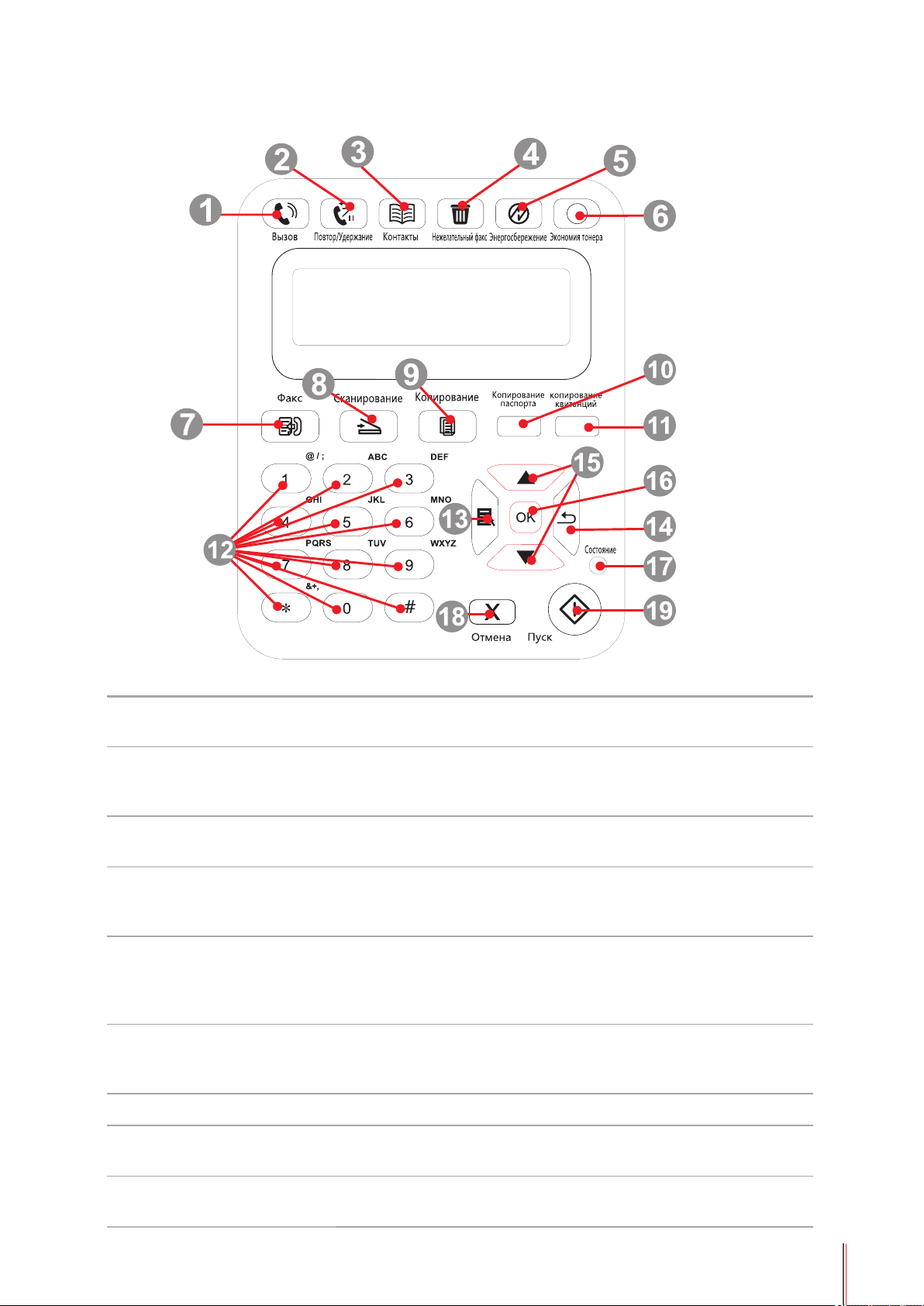
M6600 Series
1 Громкоговоритель
2 Повтор/Удержание
3 Контакты
4
5
6 Кнопка Wi-Fi
7 Факс Нажмите эту кнопку, чтобы перейти в режим факса.
8 Кнопка
Нежелательный
факс
Кнопка режима
энергосбережения/
выхода из спящего
режима
"Сканирование"
Нажмите эту кнопку, введите номер и затем нажмите кнопку
"Пуск", чтобы выполнить отправку по факсу.
Эта кнопка предназначена для повторного набора
последнего набранного номера или установки паузы при
быстром наборе или наборе вручную.
Эта кнопка предназначена для непосредственного перехода
к номеру быстрого набора.
При получении факса нажмите данную кнопку, чтобы
добавить номер, с которого был только что получен факс,
в список номеров нежелательных факсов.
Нажмите эту кнопку, чтобы переключиться в режим
энергосбережения или вывести устройство из режима
энергосбережения.
Эта кнопка показывает состояние соединения Wi-Fi (только
для моделей с функцией Wi-Fi). Для модели без функции
Wi-Fi данная кнопка используется для экономии тонера.
Нажмите эту кнопку, чтобы перейти в режим сканирования.
9 Кнопка
"Копирование"
Нажмите эту кнопку, чтобы перейти в режим копирования.
1-11 11
Page 21
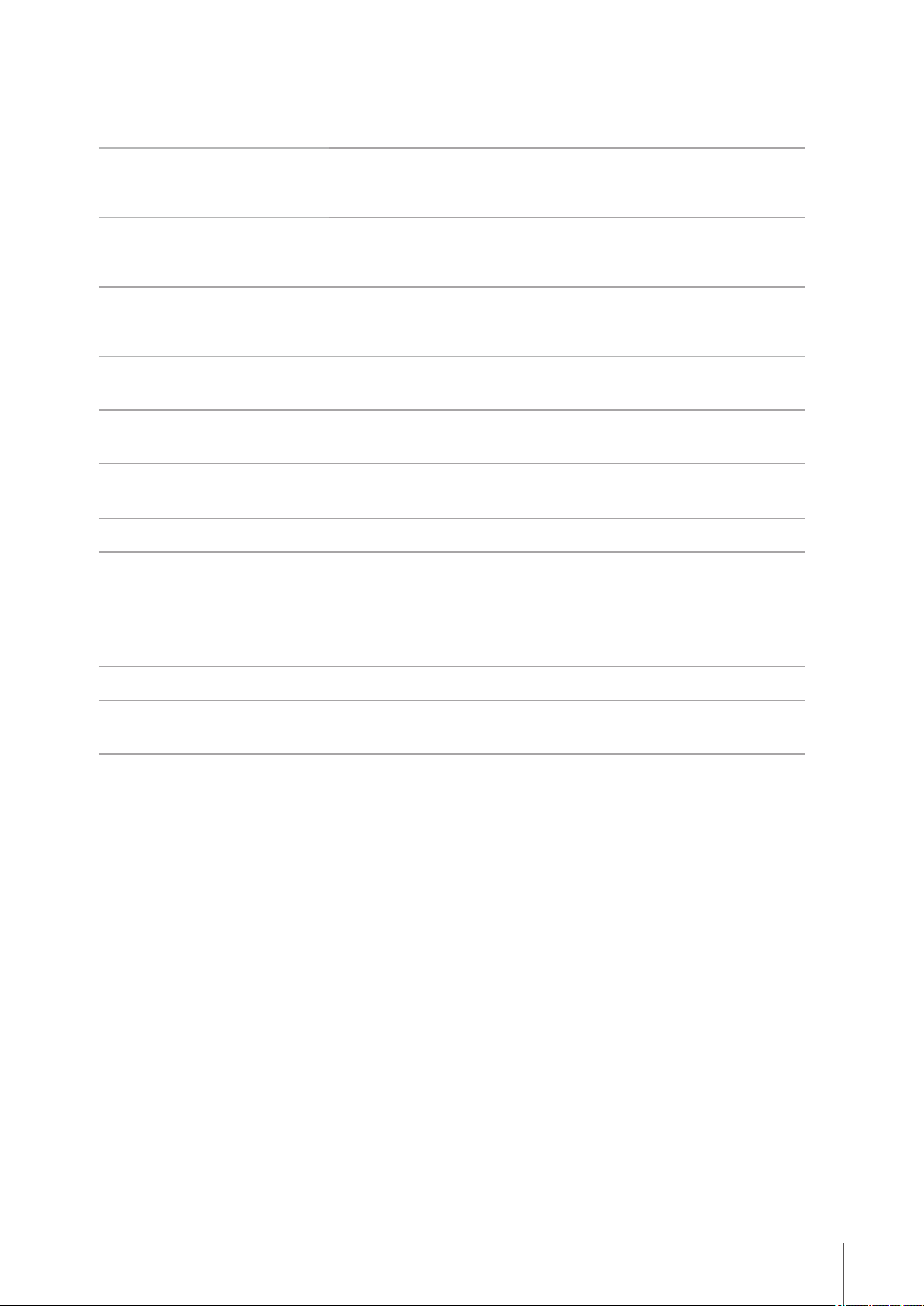
10 Кнопка
"Копирование
паспорта"
Нажмите эту кнопку, чтобы перейти в режим копирования
паспорта.
11 Кнопка
"Копирование
квитанций"
12 Цифровые кнопки Данные кнопки можно использовать набора номера
13 Кнопка "Меню"
14 Кнопка "Назад"
15
16 Кнопка "ОК" Нажмите эту кнопку для сохранения настроек.
17
“▲" и "▼"
Индикатор
состояния
Нажмите эту кнопку, чтобы перейти в режим копирования
квитанций.
телефона или факса, а также в качестве клавиатуры для
ввода информации в устройство.
Нажмите эту кнопку, чтобы войти в меню и выполнить
настройки.
Нажмите эту кнопку, чтобы вернуться на страницу на один
уровень вверх.
Нажмите эту кнопку для просмотра каждого меню и его
параметров.
Этот индикатор показывает состояние готовности,
предупреждения, а также другое состояние принтера
Зеленый индикатор: нормальное состояние
Оранжевый индикатор: предупреждение
Красный индикатор: ошибка
18 Кнопка "Отмена" Нажмите эту кнопку для отмены операции.
19 Кнопка "Пуск"
Нажмите эту кнопку, чтобы запустить соответствующую
операцию после настройки.
1-12 12
Page 22

Бумага и материалы
2
для печати
2. Бумага и материалы для печати ..................................................................................................... 2
2.1. Спецификация бумаги
2.2. Специальная бумага
2.3. Непечатаемая и несканируемая области
2.4. Загрузка бумаги
2.5. Бумага и оригиналы
2.5.1. Сканирование при использовании планшета
2.5.2. Сканирование при использовании автоматического устройства подачи
документов (ADF)
.........................................................................................................................5
.........................................................................................................................8
..............................................................................................................2
................................................................................................................. 3
...............................................................................4
..................................................................................................................6
..................................................................6
Глава
2-1
Page 23
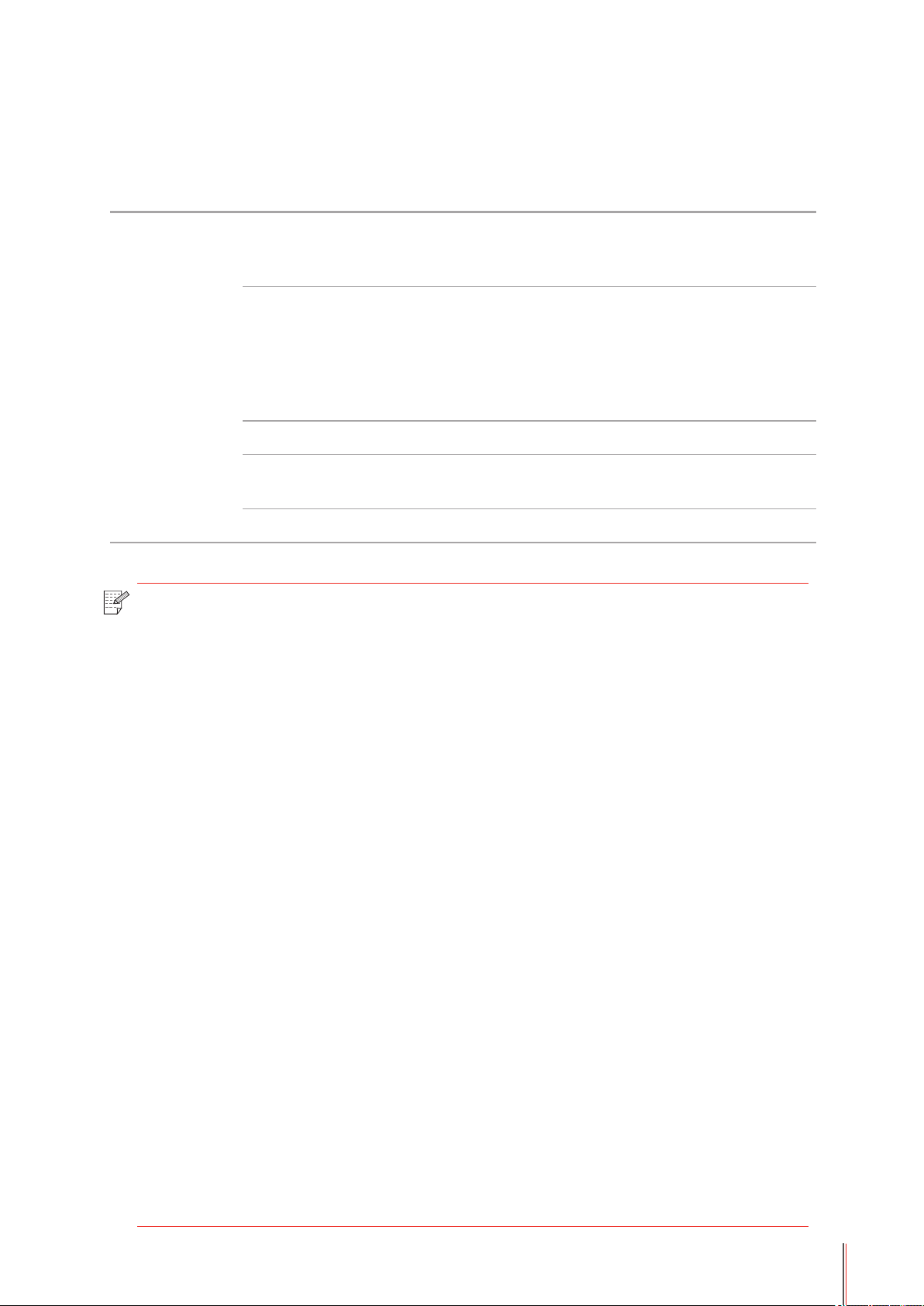
2. Бумага и материалы для печати
2.1. Спецификация бумаги
Обычная бумага, плотная бумага, прозрачная
M6200/M6500/
M6550/M6600
Series
Тип материала
Формат материала
Плотность материала 60~163 г/м²
пленка, картон, бумага для этикеток, конверт,
тонкая бумага
A4, A5, A6, JIS B5, ISO B5, B6, Letter, Legal,
Executive, Statement, конверт Monarch,
конверт DL, конверт C5, конверт C6, конверт
№10, японская открытка, Folio, Oficio, Big
16k, 32k, 16k, Big 32k, ZL, Yougata4, открытка,
Younaga3, Nagagata3, Yougata2, настройка
Емкость лотка
устройства подачи
Емкость выходного лотка 100 страниц
Примечание. • Рекомендуется использовать стандартную бумагу и переработанную
бумагу для принтера.
• Частое использование специальной бумаги не рекомендуется,
поскольку это может повлиять на срок службы принтера.
• Использование материалов для печати, не соответствующих
инструкциям в данном руководстве пользователя, может привести
к низкому качеству печати, более частому замятию бумаги
и чрезмерному износу деталей принтера.
• Такие свойства, как плотность, состав, текстура и влажность,
являются важными факторами, влияющими на производительность
принтера и качество печати.
• При выборе материалов для печати следует учитывать следующие
факторы.
1. Желаемый результат печати: выбранный материал для печати
должен соответствовать требованию заданий печати.
2. Гладкость поверхности: гладкость материала для печати может
влиять на четкость получившегося отпечатка.
3. Некоторые материалы для печати, которые соответствуют
всем указанным здесь инструкциям по использованию, могут
не обеспечить желаемый результат. Причиной этого может быть
неправильная эксплуатация, несоответствующая температура
и влажность или другие факторы, находящиеся вне власти
Pantum. Прежде чем приобретать материалы для печати
большими партиями, убедитесь, что они соответствуют
спецификациям, приведенным в этом руководстве пользователя.
4. Использование для печати материалов с неподходящими
характеристиками может привести к поломке принтера.
150 страниц
2-2
Page 24

2.2. Специальная бумага
Этот принтер поддерживает использование специальной бумаги для печати.
К специальной бумаге относятся: этикетки, конверты, прозрачная пленка, плотная
бумага, тонкая бумага и т. д.
Примечание. • Чтобы добиться наилучшего эффекта печати при использовании
специальной бумаги или материалов, убедитесь, что в настройках
печати выбран подходящий тип печати и формат бумаги.
• При использовании специальной бумаги для печати рекомендуется
загружать ее по одному листу.
Соблюдайте следующие стандарты:
Типы
печатных
материалов
Бумага для
этикеток
Следует Не следует
Использовать только этикетки
с не выступающей по краям
подложкой.
Во время использования
этикетки следует располагать
плашмя.
Использовать только полные
листы этикеток.
Соответствие требованиям
всех этикеток, доступных в
продаже, не гарантируется.
Использовать смятые, пузырящиеся или
поврежденные этикетки.
Конверт
Прозрачная
пленка
Плотная
бумага
Конверты следует загружать
ровно.
Использовать только
прозрачные пленки,
утвержденные для
использования в лазерных
принтерах.
Использовать только плотную
бумагу, утвержденную для
использования в лазерных
принтерах и соответствующую
спецификациям плотности для
этого принтера.
Использовать сморщенные, смятые,
порванные или испорченные конверты.
Использовать конверты с зажимами,
скобами, окошками или покрытием.
Использовать конверты с самоклейкой
или другими синтетическими
материалами.
Использовать прозрачные материалы
для печати, не предназначенные для
лазерных принтеров.
Использовать бумагу, плотность которой
больше спецификаций материалов
рекомендуемых для этого принтера, если
она не утверждена для использования
в этом принтере.
2-3
Page 25
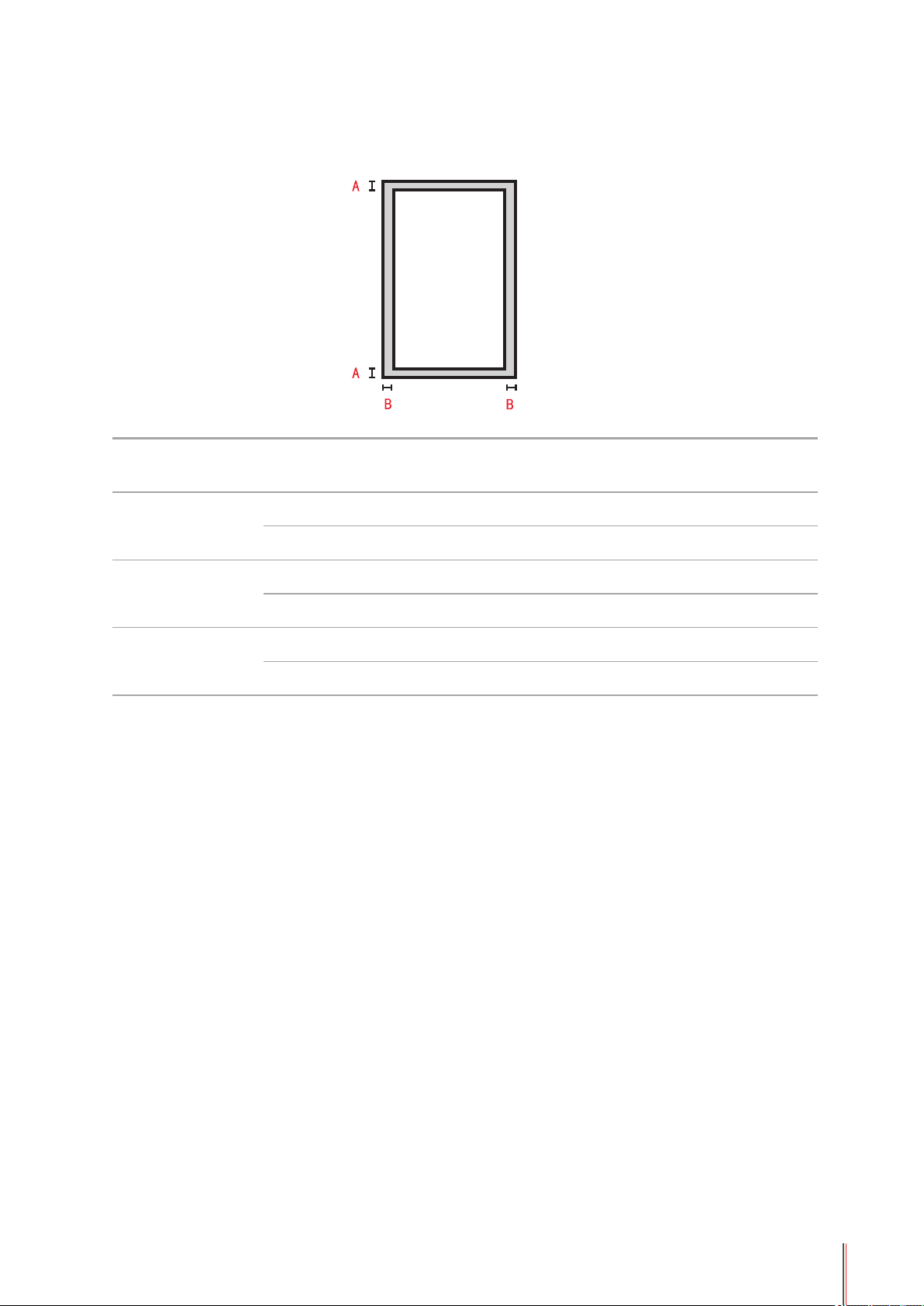
2.3. Непечатаемая и несканируемая области
Затененная часть показывает непечатаемую и несканируемую области.
Использование
Печать
Копирование
Сканирование
Формат
бумаги
A4 5 мм (0,197 дюйма) 5 мм (0,197 дюйма)
Letter 5 мм (0,197 дюйма) 5 мм (0,197 дюйма)
A4 5 мм (0,197 дюйма) 5 мм (0,197 дюйма)
Letter 5 мм (0,197 дюйма) 5 мм (0,197 дюйма)
A4 5 мм (0,197 дюйма) 5 мм (0,197 дюйма)
Letter 5 мм (0,197 дюйма) 5 мм (0,197 дюйма)
Верхнее и нижнее поле (A) Левое и правое поле (B)
2-4
Page 26
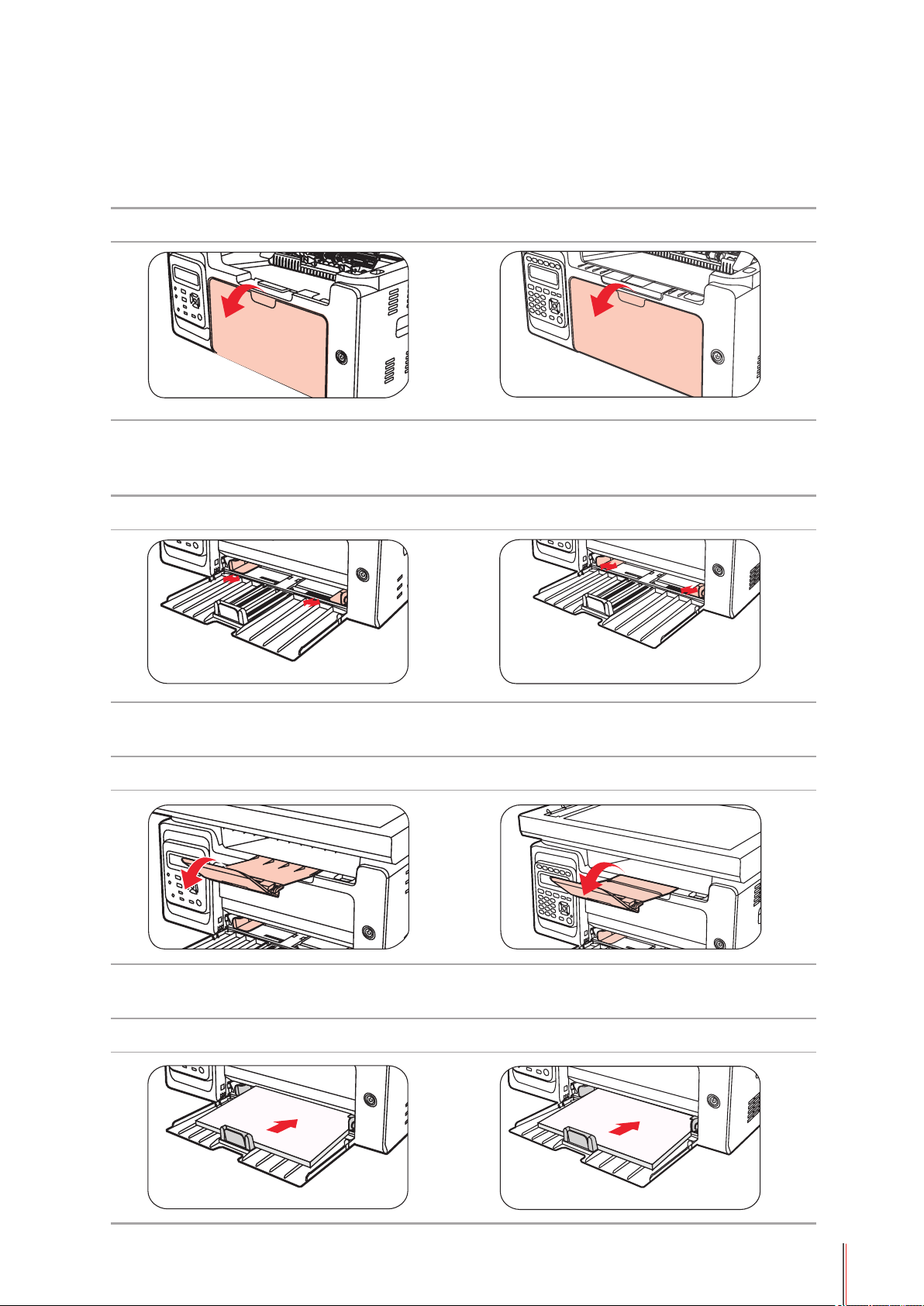
2.4. Загрузка бумаги
Выполните следующие действия:
а) Откройте лоток подачи.
M6200/M6500/M6550 Series M6600 Series
б) Подвиньте с обеих сторон направляющие лотка автоматической подачи
в соответствии с размером бумаги.
M6200/M6500/M6550 Series M6600 Series
в) Выдвиньте выходной лоток, чтобы бумага не выпадала и не выскальзывала из него.
M6200/M6500/M6550 Series M6600 Series
г) Загрузите бумагу в лоток автоматической подачи стороной для печати вверх.
M6200/M6500/M6550 Series M6600 Series
2-5
Page 27
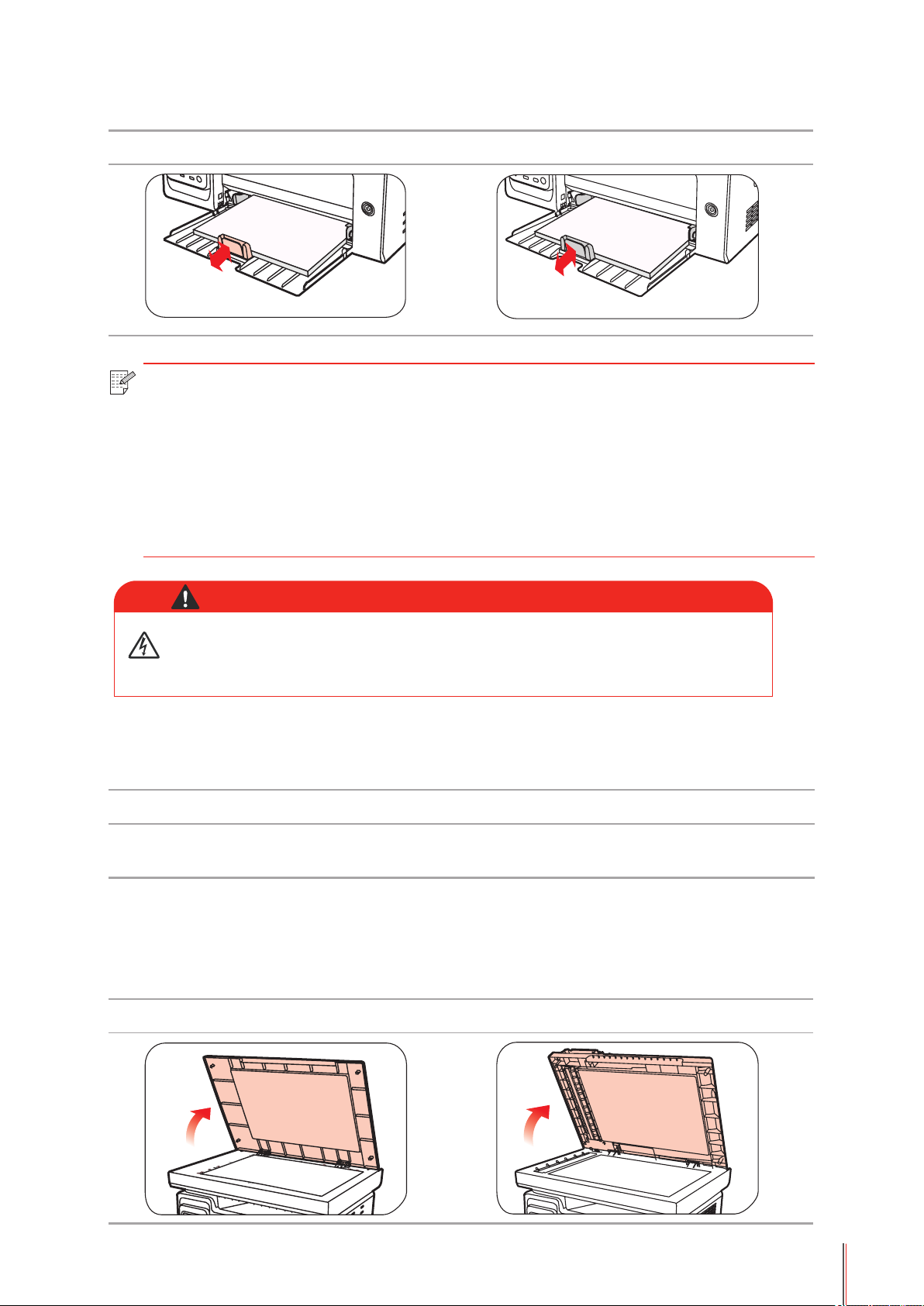
д) Отрегулируйте стопор бумаги под размер листа.
M6200/M6500/M6550 Series M6600 Series
Примечание. • Если в лоток автоматической подачи одновременно загружено
более 150 страниц, произойдет замятие бумаги или подача будет
невозможна.
• При использовании бумаги с отпечатками с одной стороны
поворачивайте ее стороной для печати (чистой) вверх.
• При печати на бумаге формата A5 рекомендуется, чтобы бумага
подавалась в альбомной ориентации. Это может увеличить срок
службы лазерного картриджа с тонером.
Предупреждение
После печати немедленно выньте бумагу, конверты или прозрачные
пленки из принтера. Накапливание бумаги или конвертов может
привести к замятию или сгибанию бумаги.
2.5. Бумага и оригиналы
Требования к оригиналу:
Тип Формат
Обычная бумага, плотная бумага, прозрачная пленка,
картон, бумага для этикеток, конверт, тонкая бумага
2.5.1. Сканирование при использовании планшета
Выполните следующие действия:
1). Поднимите крышку.
M6200/M6500 Series M6550/M6600 Series
A4, A5, B5, Letter,
настраиваемый
2-6
Page 28
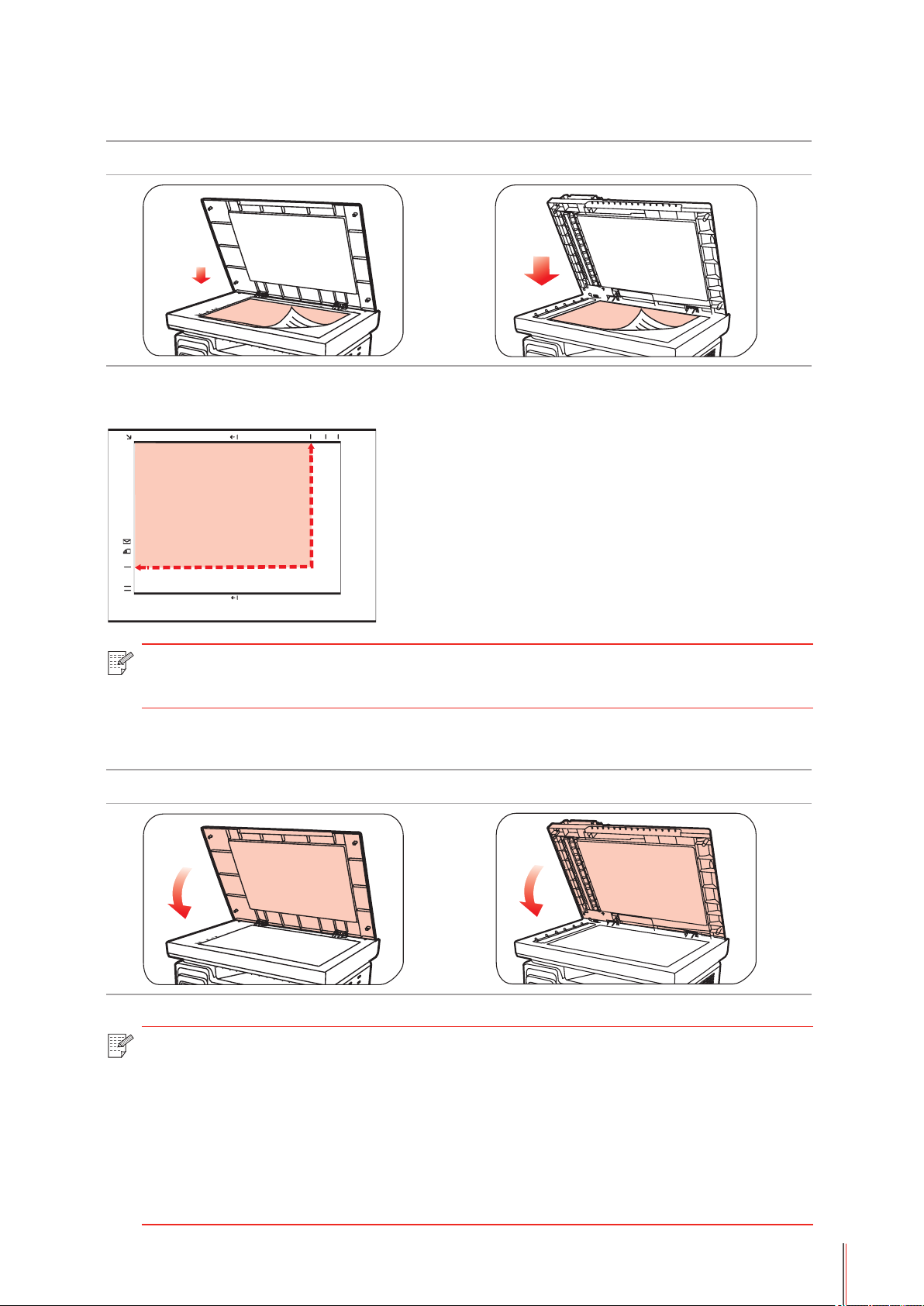
2). Положите оригинал лицевой стороной вниз.
M6200/M6500 Series M6550/M6600 Series
3). Выровняйте оригинал по меткам, обозначающим соответствующий формат бумаги.
B5 LTRA4
B5
A4
LTR
IDCOPY
Примечание. • Если оригинал не соответствует ни одному маркеру размера,
выровняйте верхний левый угол оригинала по стрелке.
4). Осторожно опустите крышку.
M6200/M6500 Series M6550/M6600 Series
Примечание. • Помещать бумагу или документ на стекло сканера следует только
полного высыхания клея, чернил или корректирующей жидкости.
• Использование бумаги или оригинала с рыхлой текстурой,
неровностями, масляными пятнами и слишком гладкой поверхностью
ухудшает производительность принтера.
• Убедитесь, что на бумаге нет пыли, ворсинок и т. п.
• Бумагу следует класть на ровную поверхность и хранить при низкой
температуре и влажности.
2-7
Page 29
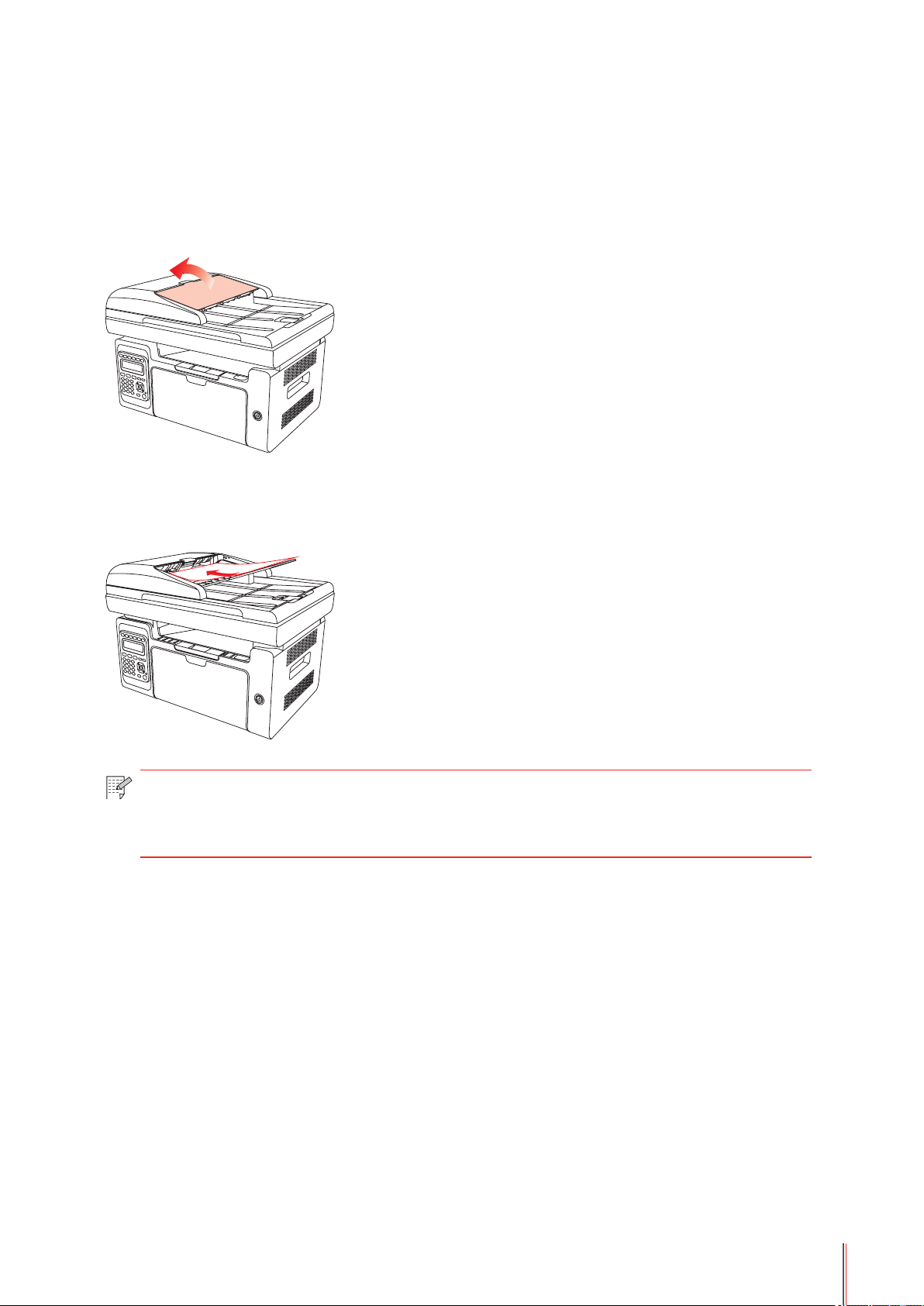
2.5.2. Сканирование при использовании автоматического
устройства подачи документов (ADF)
(только для устройств серии M6550/M6600)
1) Откройте крышку автоматического устройства подачи документов, поддерживающую
оригинал.
2) Загрузите оригинал в автоматическое устройство подачи документов лицевой
стороной вверх так, чтобы сначала в устройство подачи входила верхняя часть
оригинала.
Примечание. • В автоматическое устройство подачи документов можно загрузить
до 35 листов бумаги; по отдельности выполняется поддержка только
подаваемой бумаги.
2-8
Page 30
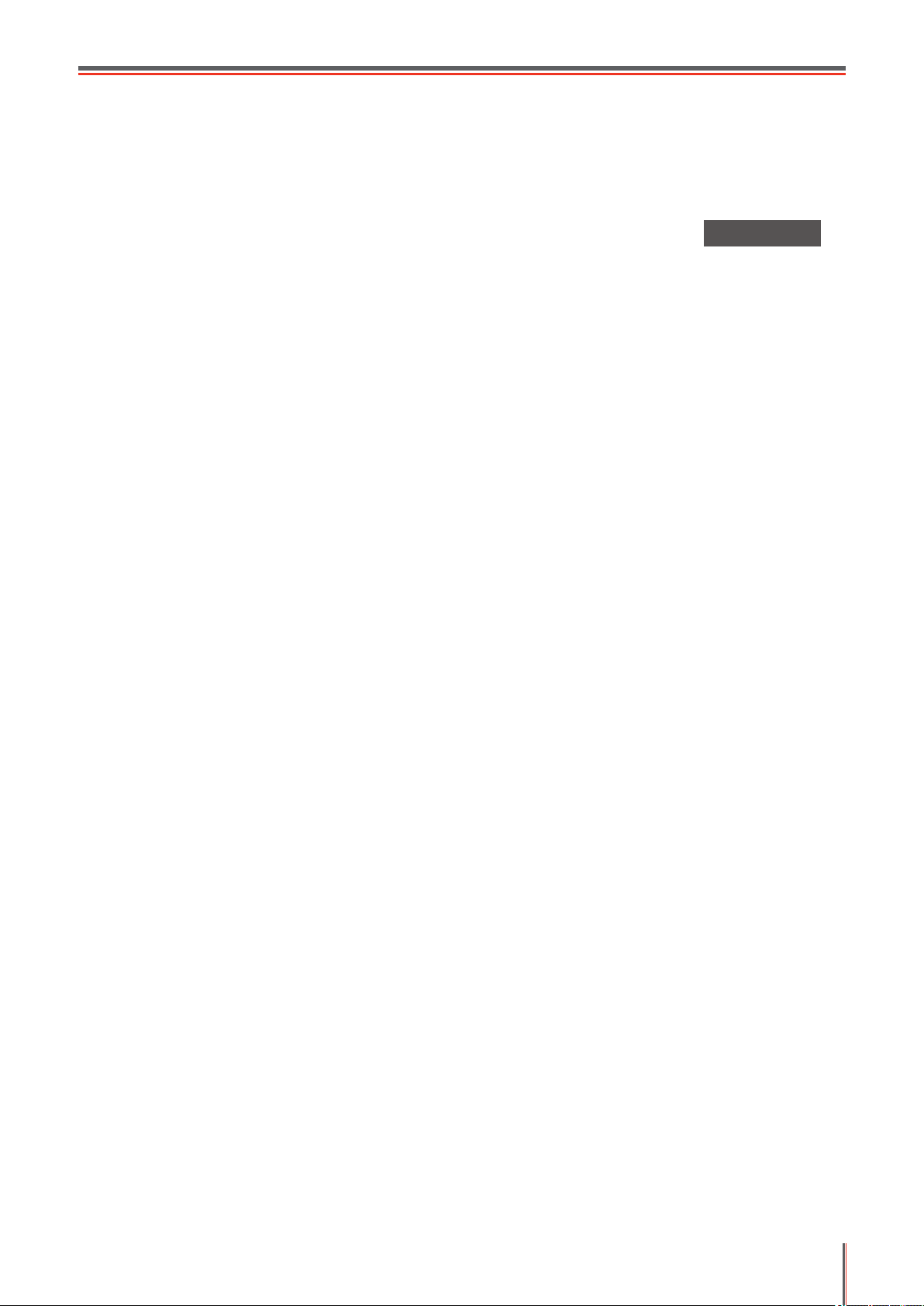
Установка и
загрузка драйвера
3
Глава
Установка и загрузка драйвера .......................................................................................................2
3.
3.1.Установка драйвера на основании системы Windows
3.1.1.Способ соединения и поключения USB
3.1.2.Настройка беспроводной сети в один шаг ......................................................................18
3.1.3.Способ соединения и установки проводной сети ........................ ...................................26
3.2.Установка драйвера на основании системы Mac .................................................................. 27
3.2.1.Установка драйвера .................................................................................................. ........27
3.3.Система Mac добавление принтер ....................................................................................... 29
3.3.1.Соединение USB добавление принтера ........................................................................ 29
3.3.2.Соединения через проводную сеть ................................................................................ 29
3.3.3.Соединения через беспроводной сети ................................................................ ........... 29
3.3.4.Соединения через AirPrint ...............................................................................................30
...........................................................................2
............................................................2
3-1
Page 31

3. Установка и загрузка драйвера
3.1. Как установить драйвер принтера в Windows
Установщик драйвера на Windows предлагает два способа установки: установка одним
кликом и ручная установка.Мы рекомендуем установку одним кликом, которая поможет
установить драйвер автоматически, быстро и удобно.Если у вас возникли какие-либо
трудности с установкой одним кликом, пожалуйста, попробуйте ручную установку.
Примечание: • панель устаноки драйвера отличается из-за типов и функций, схема
только для справки.
3.1.1. Установка одним кликом
Установка одним кликом предусматривает три способа установки: соединение
принтера через USB-кабель, соединение принтера через сетевой кабель и соединение
принтера через беспроводную сеть. Вы можете выбрать один из них в соответствии с
предпочтениями.
3.1.1.1. Способ 1: соедините принтер через USB-кабель
1. Соедините принтер с компьютером через USB-кабель, включите принтер и
компьютер.
2. Вставьте установочный CD-диск в дисковод компьютера:
• Система Windows XP: автоматически начните установку.
• Системы Windows 7/Vista/Server 2008: включите автозапуск, нажмите на “Autorun.exe”
для начала установки.
• Система Windows 8: Когда окно “DVD RW драйвер” появится в правом верхнем углу
рабочего стола, нажмите в любом месте всплывающего окна, а затем нажмите на
“Autorun.exe” для начала установки.
• Система Windows 10: Когда появится окно “DVD RW драйвер” в правом верхнем углу
рабочего стола, нажмите в любом месте всплывающего окна, а затем нажмите на
“Autorun.exe” для начала установки.
Примечание: • Некоторые компьютеры не могут автоматически запускать CD-диски
из-за системной конфигурации. Пожалуйста, щелкните два раза по
иконке “Мой компьютер”, найдите “DVD RW драйвер”, затем щелкните
два раза по “DVD RW Driver”, чтобы начать установку.
3. Нажмите кнопку “Я согласен” в правом нижнем углу после прочтения лицензионного
соглашения и запуска установочного интерфейса драйвера.
4. Нажмите на кнопку “Установка в один щелчок” в способе 1 и начните процесс
установки. Установка может занять некоторое время, ее длительность зависит от
конфигурации вашего компьютера. Пожалуйста, ожидайте.
3-2
Page 32

5. После установки нажмите на кнопку “Пробная печать”. Если ваш принтер распечатал
тестовую страницу успешно, это значит, что драйвер установлен правильно.
3-3
Page 33

3.1.1.2. Способ 2: соедините принтер через сетевой кабель
3-4
1. Включить источники питания принтера и компьютера.
2. Соединять компьютер с проводной сетью.
3. Соединять Ethernet кабель со соединением сети, обеспечить подключение принтера
к сети, которая подключена к компьютеру (как настроить сеть, смотрите в статья 4).
4. Вставьте установочный CD-диск в дисковод компьютера:
• Система Windows XP: автоматически начните установку.
• Системы Windows 7/Vista/Server 2008: включите автозапуск, нажмите на “Autorun.exe”
для начала установки.
• Система Windows 8: Когда окно “DVD RW драйвер” появится в правом верхнем углу
рабочего стола, нажмите в любом месте всплывающего окна, а затем нажмите на
“Autorun.exe” для начала установки.
• Система Windows 10: Когда появится окно “DVD RW драйвер” в правом верхнем углу
рабочего стола, нажмите в любом месте всплывающего окна, а затем нажмите на
“Autorun.exe” для начала установки.
Примечание: • Некоторые компьютеры не могут автоматически запускать CD-диски
из-за системной конфигурации. Пожалуйста, щелкните два раза по
иконке “Мой компьютер”, найдите “DVD RW драйвер”, затем щелкните
два раза по “DVD RW Driver”, чтобы начать установку.
5. Нажмите кнопку “Я согласен” в правом нижнем углу после прочтения лицензионного
соглашения и запуска установочного интерфейса драйвера.
6. Пожалуйста, нажмите на кнопку “Установка в один щелчок” в Способе 2 и установите
драйвер.
Примечание: • Вы можете поместить курсор мышки на кнопку “Установка в один
щелчок”, чтобы получить всплывающую информацию и убедиться,
является ли текущий принтер тем принтером, который вы хотите
установить при помощи IP-адреса, прежде чем нажмете на кнопку.
• Вы можете проверить IP-адрес принтера при помощи “Страницы
конфигурации сети (Пожалуйста, прочитайте главу 7.2, чтобы
узнать, как распечатать).
Page 34

• Если ваше программное обеспечение нашло только один принтер, нажмите на кнопку
3-5
“Установка в один щелчок”, чтобы запустить процесс установки. Установка может занять
некоторое время, а его длительность зависит от конфигурации вашего компьютера.
Пожалуйста, ожидайте.
• Если ваше программное обеспечение обнаружило несколько принтеров, нажмите на
кнопку “Установка в один щелчок”. После этого всплывет список принтеров. Пожалуйста,
выберите необходимый принтер в соответствии с IP-адресом вашего принтера или
идентификатором хоста.
Page 35

Примечание: • Если необходимый вам принтер не присутствует в списке, нажмите
на кнопку “Обновить”, чтобы искать заново. Если принтер не найден,
пожалуйста, проверьте, подсоединены ли принтер и компьютер
к одной сети (пожалуйста, читайте Главу 5.3, чтобы узнать, как
проверить).
• Когда IP-адрес принтера изменится из-за установленного
с идентификатором хоста драйвера, вы cможете напрямую
распечатывать без переустановки драйвера. Если вам нужно
установить драйвер принтера с идентификатором хоста, нажмите на
флажок “Установить принтер из списка с именем узла”.
7. После установки нажмите на кнопку “Пробная печать”. Если ваш принтер распечатал
тестовую страницу успешно, это значит, что драйвер установлен правильно.
3-6
Page 36
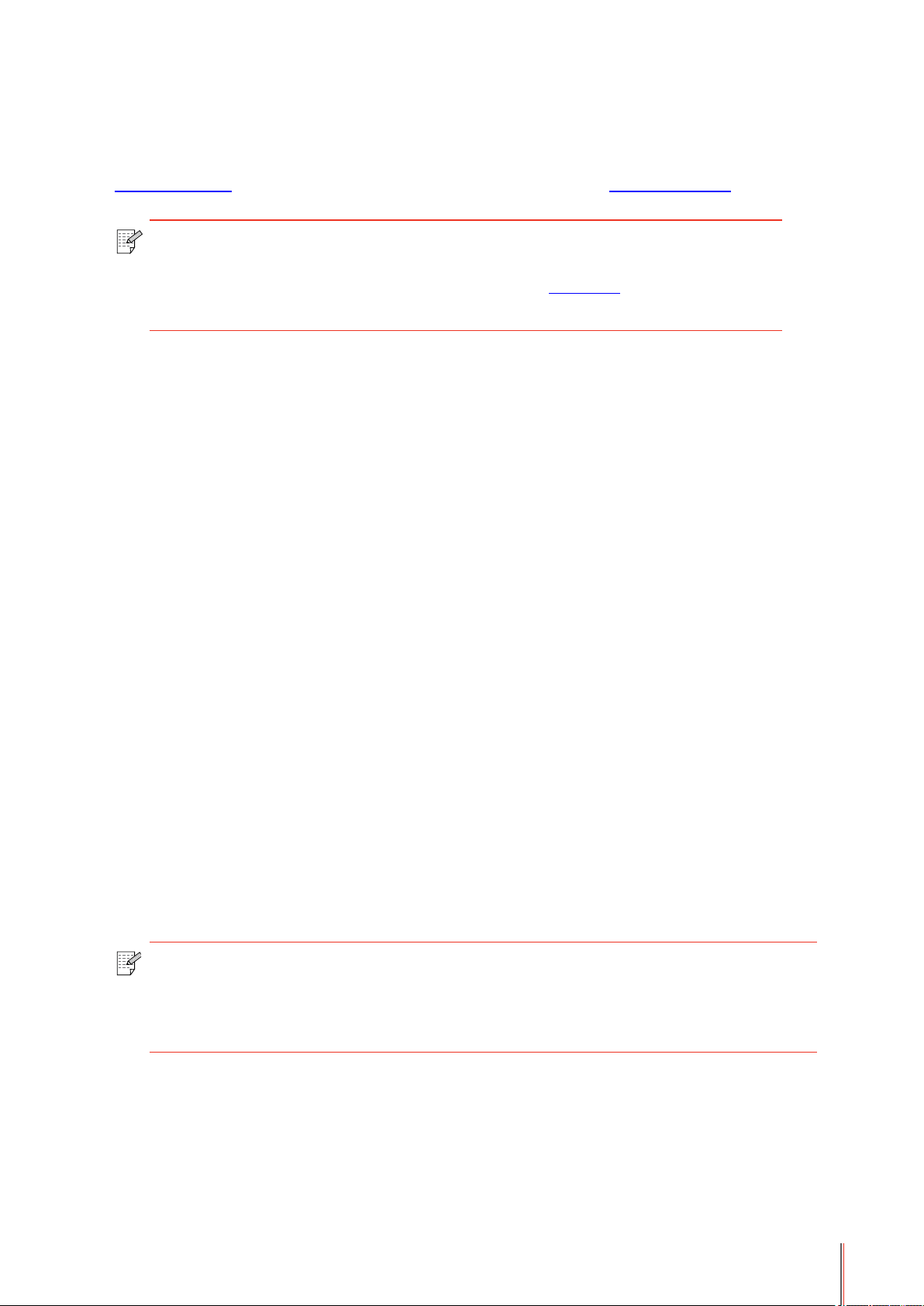
3.1.1.3. Способ 3: соедините принтер при помощи беспроводной сети
Пожалуйста, проверьте, соединен ли принтер через беспроводную сеть во время
установки драйвера. Если он отсоединен, пожалуйста, установите драйвер, как в
Главе 3.1.1.3.1.Если соединен, пожалуйста, установите, как в Главе 3.1.1.3.2.
Примечание: • Вы можете распечатать “Страницу конфигурации сети”, чтобы
убедиться, что принтер подключен к сети, при помощи статуса
подключения. (Пожалуйста, читайте главу 7.2, чтобы узнать,
как распечатать).
3.1.1.3.1. Принтер не соединен при помощи беспроводной сети
3.1.1.3.1.1. Настройте беспроводную сеть при помощи USB-кабеля и
установите драйвер
У некоторых компьютеров нет функции беспроводного соединения. Этот раздел имеет
две части “Соедините компьютер с роутером через Wi-Fi” и “Соедините компьютер с
роутером через проводное соединение”, чтобы ознакомить вас с процессом установки.
I. Соедините компьютер с роутером через проводное соединение
1. Соедините компьютер с роутером через проводное соединение.
2. Соедините принтер с компьютером через USB-кабель, после этого включите принтер.
3. Вставьте установочный CD-диск в дисковод компьютера:
• Система Windows XP: автоматически начните установку.
• Системы Windows 7/Vista/Server 2008: включите автозапуск, нажмите на “Autorun.exe”
для начала установки.
• Система Windows 8: Когда окно “DVD RW драйвер” появится в правом верхнем углу
рабочего стола, нажмите в любом месте всплывающего окна, а затем нажмите на
“Autorun.exe” для начала установки.
• Система Windows 10: Когда появится окно “DVD RW драйвер” в правом верхнем углу
рабочего стола, нажмите в любом месте всплывающего окна, а затем нажмите на
“Autorun.exe” для начала установки.
Примечание: • Некоторые компьютеры не могут автоматически запускать CD-диски
из-за системной конфигурации. Пожалуйста, щелкните два раза по
иконке “Мой компьютер”, найдите “DVD RW драйвер”, затем щелкните
два раза по “DVD RW Driver”, чтобы начать установку.
4. Нажмите кнопку “Я согласен” в правом нижнем углу после прочтения лицензионного
соглашения и запуска установочного интерфейса драйвера.
5. Нажмите на кнопку “Установка в один щелчок” в Способе 3, чтобы установить
драйвер.
3-7
Page 37

Примечание: • Вы можете поместить курсор мышки на кнопку “Установка в один
щелчок”, чтобы получить всплывающую информацию и убедиться,
является ли текущий принтер тем принтером, который вы хотите
установить при помощи IP-адреса, прежде чем нажмете на кнопку.
• Вы можете проверить IP-адрес принтера при помощи “Страницы
конфигурации сети (Пожалуйста, прочитайте главу 7.2, чтобы
узнать, как распечатать).
• Нажмите на кнопку “Установка одним кликом”, если ваше программное обеспечение
нашло только один принтер. После начните процесс установки, чтобы завершить
автоматическую настройку сети и установку драйвера.
3-8
Page 38

• Если ваше программное обеспечение нашло несколько принтеров, нажмите на
кнопку “Установка одним кликом”, после чего всплывет список принтеров. Пожалуйста,
выберите “Настройте и установите Wi-Fi через порт” и выберите USB-принтер. Нажмите
кнопку “Подтвердить” и запустите процесс установки, чтобы завершить автоматическую
настройку сети и установку драйвера.
Примечание: • Когда IP-адрес принтера изменится из-за установленного
с идентификатором хоста драйвера, вы cможете напрямую
распечатывать без переустановки драйвера. Если вам нужно
установить драйвер принтера с идентификатором хоста,
нажмите на флажок “Установить принтер из списка с именем
узла”.
3-9
Page 39

6. После установки нажмите на кнопку “Пробная печать”. Если ваш принтер распечатал
тестовую страницу успешно, это значит, что драйвер установлен правильно.
II. Соедините компьютер с роутером через сетевой кабель
1. Соедините компьютер с роутером через сетевой кабель.
2. Соедините принтер с компьютером через USB-кабель, после этого включите принтер.
3. Вставьте установочный CD-диск в дисковод компьютера:
• Система Windows XP: автоматически начните установку.
• Системы Windows 7/Vista/Server 2008: включите автозапуск, нажмите на “Autorun.exe”
для начала установки.
• Система Windows 8: Когда окно “DVD RW драйвер” появится в правом верхнем углу
рабочего стола, нажмите в любом месте всплывающего окна, а затем нажмите на
“Autorun.exe” для начала установки.
• Система Windows 10: Когда появится окно “DVD RW драйвер” в правом верхнем углу
рабочего стола, нажмите в любом месте всплывающего окна, а затем нажмите на
“Autorun.exe” для начала установки.
Примечание: • Некоторые компьютеры не могут автоматически запускать CD-диски
из-за системной конфигурации. Пожалуйста, щелкните два раза по
иконке “Мой компьютер”, найдите “DVD RW драйвер”, затем щелкните
два раза по “DVD RW Driver”, чтобы начать установку.
4. Нажмите кнопку “Я согласен” в правом нижнем углу после прочтения лицензионного
соглашения и запуска установочного интерфейса драйвера.
5. Нажмите на кнопку “Установка в один щелчок” в Способе 3, чтобы установить
драйвер.
Примечание: • Вы можете поместить курсор мышки на кнопку “Установка в один
щелчок”, чтобы получить всплывающую информацию и убедиться,
является ли текущий принтер тем принтером, который вы хотите
установить при помощи IP-адреса, прежде чем нажмете на кнопку.
• Вы можете проверить IP-адрес принтера при помощи “Страницы
конфигурации сети (Пожалуйста, прочитайте главу 7.2, чтобы
узнать, как распечатать).
3-10
Page 40

• Нажмите на кнопку “Установка одним кликом”, если ваше программное обеспечение
нашло только один принтер. После этого всплывет окно с настройкой беспроводной
сети. Укажите ваши SSID и пароль, а после нажмите на кнопку “Подтвердить”, чтобы
начать установку. Установка может занять некоторое время, а ее длительность зависит
от конфигурации вашего компьютера. Пожалуйста, ожидайте.
3-11
Page 41

• Если ваше программное обеспечение нашло больше одного принтера, всплывет окно
со списком принтеров. Вам нужно настроить текущий принтер, который подсоединен
к беспроводной сети через USB-кабель и установить драйвер. Пожалуйста, выберите
“Настройте и установите Wi-Fi через порт” в окне со списком принтеров и поставьте
галочку возле “USB-принтер”. Нажмите на кнопку “Подтвердить”, после чего всплывет
окно с настройкой беспроводной сети. Укажите SSID беспроводной сети и пароль,
после этого нажмите на кнопку “Подтвердить” и начните процесс установки. Установка
может занять некоторое время, а ее длительность зависит от конфигурации вашего
компьютера. Пожалуйста, ожидайте.
3-6
3-12
Page 42

Примечание:• Когда IP-адрес принтера изменится из-за установленного
с идентификатором хоста драйвера, вы cможете напрямую
распечатывать без переустановки драйвера. Если вам нужно
установить драйвер принтера с идентификатором хоста,
нажмите на флажок “Установить принтер из списка с именем
узла”.
6. После установки нажмите на кнопку “Пробная печать”. Если ваш принтер распечатал
тестовую страницу успешно, это значит, что драйвер установлен правильно.
3.1.1.3.1.2. Соедините компьютер с принтером напрямую через Wi-Fi и
установите драйвер
Соедините компьютер с принтером при помощи прямого Wi-Fi. Это подходит для
беспроводной сети без режима инфраструктуры. Но все еще необходим сценарий
временного использования принтера при помощи беспроводной сети. Вы можете
напрямую соединить компьютер, у которого есть функция беспроводного
соединения, с принтером для распечатки.
1. Включить источники питания принтера и компьютера.
Соединять компьютер со сетью Wi-Fi принтера (как распределить, смотри. на статья
2.
5.2.2).
3. Вставьте установочный CD-диск в дисковод компьютера:
• Система Windows XP: автоматически начните установку.
• Системы Windows 7/Vista/Server 2008: включите автозапуск, нажмите на “Autorun.exe”
для начала установки.
• Система Windows 8: Когда окно “DVD RW драйвер” появится в правом верхнем углу
рабочего стола, нажмите в любом месте всплывающего окна, а затем нажмите на
“Autorun.exe” для начала установки.
3-13
Page 43

• Система Windows 10: Когда появится окно “DVD RW драйвер” в правом верхнем углу
рабочего стола, нажмите в любом месте всплывающего окна, а затем нажмите на
“Autorun.exe” для начала установки.
Примечание: • Некоторые компьютеры не могут автоматически запускать CD-диски
из-за системной конфигурации. Пожалуйста, щелкните два раза по
иконке “Мой компьютер”, найдите “DVD RW драйвер”, затем щелкните
два раза по “DVD RW Driver”, чтобы начать установку.
4. Нажмите кнопку “Я согласен” в правом нижнем углу после прочтения лицензионного
соглашения и запуска установочного интерфейса драйвера.
5. Нажмите на кнопку “Установка одним кликом” в Способе 3, после чего начните
процесс установки. Установка может занять некоторое время, а ее длительность
зависит от конфигурации вашего компьютера. Пожалуйста, ожидайте.
3-14
Page 44

6. После установки нажмите на кнопку “Пробная печать”. Если ваш принтер распечатал
тестовую страницу успешно, это значит, что драйвер установлен правильно.
3.1.1.3.2. Принтер уже подключен к беспроводной сети
1. Принтер уже подключен к беспроводной сети, вы можете распечатать “Страницу
конфигурации сети” для проверки (Читайте Главу 7.2, чтобы узнать, как распечатать).
2. Подключите компьютер к сети принтера.
3. Вставьте установочный CD-диск в дисковод компьютера:
• Система Windows XP: автоматически начните установку.
• Системы Windows 7/Vista/Server 2008: включите автозапуск, нажмите на “Autorun.exe”
для начала установки.
• Система Windows 8: Когда окно “DVD RW драйвер” появится в правом верхнем углу
рабочего стола, нажмите в любом месте всплывающего окна, а затем нажмите на
“Autorun.exe” для начала установки.
• Система Windows 10: Когда появится окно “DVD RW драйвер” в правом верхнем углу
рабочего стола, нажмите в любом месте всплывающего окна, а затем нажмите на
“Autorun.exe” для начала установки.
Примечание: • Некоторые компьютеры не могут автоматически запускать CD-диски
из-за системной конфигурации. Пожалуйста, щелкните два раза по
иконке “Мой компьютер”, найдите “DVD RW драйвер”, затем щелкните
два раза по “DVD RW Driver”, чтобы начать установку.
4. Нажмите кнопку “Я согласен” в правом нижнем углу после прочтения лицензионного
соглашения и запуска установочного интерфейса драйвера.
5. Нажмите на кнопку “Установка в один щелчок” в Способе 3, чтобы установить
драйвер.
Примечание: • Вы можете поместить курсор мышки на кнопку “Установка в один
щелчок”, чтобы получить всплывающую информацию и убедиться,
является ли текущий принтер тем принтером, который вы хотите
установить при помощи IP-адреса, прежде чем нажмете на кнопку.
• Вы можете проверить IP-адрес принтера при помощи “Страницы
конфигурации сети (Пожалуйста, прочитайте главу 7.2, чтобы
узнать, как распечатать).
3-15
Page 45

• Если ваше программное обеспечение нашло только один принтер, нажмите на кнопку
“Установка в один щелчок”, чтобы запустить процесс установки. Установка может занять
некоторое время, а его длительность зависит от конфигурации вашего компьютера.
Пожалуйста, ожидайте.
3-16
Page 46

• Если программное обеспечение нашло несколько принтеров, список принтеров
всплывет. Пожалуйста, выберите необходимый принтер в соответствии с IP-адресом
сети вашего принтера или его идентификатором хоста.
Примечание:• Если необходимый вам принтер не присутствует в списке, нажмите
на кнопку “Обновить”, чтобы искать заново. Если принтер не найден,
пожалуйста, проверьте, подсоединены ли принтер и компьютер к одной сети
(пожалуйста, читайте Главу 5.3, чтобы узнать, как проверить).
• Когда IP-адрес принтера изменится из-за установленного с
идентификатором хоста драйвера, вы cможете напрямую распечатывать без
переустановки драйвера. Если вам нужно установить драйвер принтера с
идентификатором хоста, нажмите на флажок “Установить принтер из списка с
именем узла”.
6. После установки нажмите на кнопку “Пробная печать”. Если ваш принтер распечатал
тестовую страницу успешно, это значит, что драйвер установлен правильно.
3-17
Page 47

3.1.2. Ручная установка
• Перед установкой драйвера, вам нужно узнать тип принтера, напечатайте пожалуйста
информационый лист принтера и просмотрите наименование (как непечатать,
смотри статью 7.2).
3.1.2.1. Способ соединения и поключения USB
1. Соедините принтер с компьютером через USB-кабель, включите принтер и
компьютер.
2. Вставьте установочный CD-диск в дисковод компьютера:
• Система Windows XP: автоматически начните установку.
• Системы Windows 7/Vista/Server 2008: включите автозапуск, нажмите на “Autorun.exe”
для начала установки.
• Система Windows 8: Когда окно “DVD RW драйвер” появится в правом верхнем углу
рабочего стола, нажмите в любом месте всплывающего окна, а затем нажмите на
“Autorun.exe” для начала установки.
• Система Windows 10: Когда появится окно “DVD RW драйвер” в правом верхнем углу
рабочего стола, нажмите в любом месте всплывающего окна, а затем нажмите на
“Autorun.exe” для начала установки.
Примечание: • Некоторые компьютеры не могут автоматически запускать CD-диски
из-за системной конфигурации. Пожалуйста, щелкните два раза по
иконке “Мой компьютер”, найдите “DVD RW драйвер”, затем щелкните
два раза по “DVD RW Driver”, чтобы начать установку.
3. Нажмите кнопку “Я согласен” в правом нижнем углу после прочтения лицензионного
соглашения и запуска установочного интерфейса драйвера.
4. Нажмите на “установку вручную” в нижней части окна установщика драйвера, после
чего запустите окно ручной установки.
5. Пожалуйста, выберите язык установки и модель принтера.
6. Выберите “Подключение USB” и нажмите на “Установить”.
3-18
Page 48

7. Программное обеспечение установит драйвер автоматически. Процесс установки
может занять некоторое время. Его длительность зависит от конфигурации вашего
компьютера. Пожалуйста, ожидайте.
8. После установки нажмите на кнопку “Пробная печать”. Если ваш принтер распечатал
тестовую страницу успешно, это значит, что драйвер установлен правильно.
3.1.2.2. Способ соединения и установки проводной сети
1. Включить источники питания принтера и компьютера.
2. Соединять компьютер с проводной сетью.
3. Соединять Ethernet кабель со соединением сети, обеспечить подключение принтера
к сети, которая подключена к компьютеру (как настроить сеть, смотрите в статья 4).
4. Вставьте установочный CD-диск в дисковод компьютера:
• Система Windows XP: автоматически начните установку.
• Системы Windows 7/Vista/Server 2008: включите автозапуск, нажмите на “Autorun.exe”
для начала установки.
• Система Windows 8: Когда окно “DVD RW драйвер” появится в правом верхнем углу
рабочего стола, нажмите в любом месте всплывающего окна, а затем нажмите на
“Autorun.exe” для начала установки.
• Система Windows 10: Когда появится окно “DVD RW драйвер” в правом верхнем углу
рабочего стола, нажмите в любом месте всплывающего окна, а затем нажмите на
“Autorun.exe” для начала установки.
Примечание: • Некоторые компьютеры не могут автоматически запускать CD-диски
из-за системной конфигурации. Пожалуйста, щелкните два раза по
иконке “Мой компьютер”, найдите “DVD RW драйвер”, затем щелкните
два раза по “DVD RW Driver”, чтобы начать установку.
5. Нажмите кнопку “Я согласен” в правом нижнем углу после прочтения лицензионного
соглашения и запуска установочного интерфейса драйвера.
6. Нажмите на “установку вручную” в нижней части окна установщика драйвера, после
чего запустите окно ручной установки.
7. Пожалуйста, выберите язык установки и модель принтера.
8. Выберите “Подключение кабельной сети” и нажмите на “Установить”.
3-19
Page 49

9. Установщик найдет принтер автоматически, процесс поиска может занять некоторое
время.
10. После поиска, выбирай принтер, с которым нужно соединять, кликните на “Далее”.
Примечание:• Если в списке найденых принтеров отсутствует принтер, с которым
вам нужно соединится, то кликните на “обновление” для поиска еще
раз.
• Когда IP-адрес принтера изменится из-за установленного
с идентификатором хоста драйвера, вы cможете напрямую
распечатывать без переустановки драйвера. Если вам нужно
установить драйвер принтера с идентификатором хоста, нажмите на
флажок “Установить принтер из списка с именем узла”.
• Если добавлять адрес IP или наименование ведущей машины
вручную, то вам надо узнать адрес или наименование ведешей
машины принтера, с которым вам надо соединяться. Если не
узнаете, то напечатайте“страницу расположения сети” и просмотрите
адрес IP и наименование ведущей машины (смотри. на статья 7.2).
3-20
Page 50

8. Программное обеспечение установит драйвер автоматически. Процесс установки
может занять некоторое время. Его длительность зависит от конфигурации вашего
компьютера. Пожалуйста, ожидайте.
9. После установки нажмите на кнопку “Пробная печать”. Если ваш принтер распечатал
тестовую страницу успешно, это значит, что драйвер установлен правильно.
3.1.2.3. Способ соединения и установки беспроводной сети
Типы соединения беспроводной сети делятся на инфраструктурный режим и режим
Wi-Fi Direct. (Обратитесь к Главе 5 для более подробной информации).
3.1.2.3.1. Установка инфраструктурного режима
1. Подключите компьютер к точке доступа (беспроводный маршрутизатор).
2. Соедините принтер с компьютером через USB-кабель, после этого включите принтер.
3. Вставьте установочный CD-диск в дисковод компьютера:
• Система Windows XP: автоматически начните установку.
• Системы Windows 7/Vista/Server 2008: включите автозапуск, нажмите на “Autorun.exe”
для начала установки.
• Система Windows 8: Когда окно “DVD RW драйвер” появится в правом верхнем углу
рабочего стола, нажмите в любом месте всплывающего окна, а затем нажмите на
“Autorun.exe” для начала установки.
• Система Windows 10: Когда появится окно “DVD RW драйвер” в правом верхнем углу
рабочего стола, нажмите в любом месте всплывающего окна, а затем нажмите на
“Autorun.exe” для начала установки.
Примечание: • Некоторые компьютеры не могут автоматически запускать CD-диски
из-за системной конфигурации. Пожалуйста, щелкните два раза по
иконке “Мой компьютер”, найдите “DVD RW драйвер”, затем щелкните
два раза по “DVD RW Driver”, чтобы начать установку.
4. Нажмите кнопку “Я согласен” в правом нижнем углу после прочтения лицензионного
соглашения и запуска установочного интерфейса драйвера.
5. Нажмите на “установку вручную” в нижней части окна установщика драйвера, после
чего запустите окно ручной установки.
6. Пожалуйста, выберите язык установки и модель принтера.
7. Выберите “Подключение беспроводной сети” и нажмите на “Установить”.
3-21
Page 51

8. Выбирайте выбор “Да, если вы желаете настроить беспроводную сеть принтера” в
окне расположения беспроводной сети, распределить принтер на беспроводную сеть
согласно указанию (как распределить, смотри на статья 5.1.1).
3-22
Page 52

9. Установщик найдет принтер автоматически, после чего беспроводная сеть успешно
настроится. Процесс поиска может занять некоторое время.
10. Выбирайте принтер, с которым вам нужно соединять, кликните на “Далее”.
Примечание:• Если в списке найденых принтеров отсутствует принтер, с которым
вам нужно соединится, то кликните на “обновление” для поиска еще
раз.
• Когда IP-адрес принтера изменится из-за установленного
с идентификатором хоста драйвера, вы cможете напрямую
распечатывать без переустановки драйвера. Если вам нужно
установить драйвер принтера с идентификатором хоста, нажмите на
флажок “Установить принтер из списка с именем узла”.
• Если добавлять адрес IP или наименование ведущей машины
вручную, то вам надо узнать адрес или наименование ведешей
машины принтера, с которым вам надо соединяться. Если не
узнаете, то напечатайте“страницу расположения сети” и просмотрите
адрес IP и наименование ведущей машины (смотри. на статья 7.2).
11. Программное обеспечение установит драйвер автоматически. Процесс установки
может занять некоторое время. Его длительность зависит от конфигурации вашего
компьютера. Пожалуйста, ожидайте.
12. После установки нажмите на кнопку “Пробная печать”. Если ваш принтер
распечатал тестовую страницу успешно, это значит, что драйвер установлен правильно.
3-23
Page 53

3.1.2.3.2.Установка режима точки доступа Wi-Fi
Включить источники питания принтера и компьютера.
1.
2.
Компьютер подключается к точке доступа Wi-Fi принтера (информацию о методе
конфигурации смотрите в Главе 5.2.2 ).
3. Вставьте установочный CD-диск в дисковод компьютера:
• Система Windows XP: автоматически начните установку.
• Системы Windows 7/Vista/Server 2008: включите автозапуск, нажмите на “Autorun.exe”
для начала установки.
• Система Windows 8: Когда окно “DVD RW драйвер” появится в правом верхнем углу
рабочего стола, нажмите в любом месте всплывающего окна, а затем нажмите на
“Autorun.exe” для начала установки.
• Система Windows 10: Когда появится окно “DVD RW драйвер” в правом верхнем углу
рабочего стола, нажмите в любом месте всплывающего окна, а затем нажмите на
“Autorun.exe” для начала установки.
Примечание: • Некоторые компьютеры не могут автоматически запускать CD-диски
из-за системной конфигурации. Пожалуйста, щелкните два раза по
иконке “Мой компьютер”, найдите “DVD RW драйвер”, затем щелкните
два раза по “DVD RW Driver”, чтобы начать установку.
4. Нажмите кнопку “Я согласен” в правом нижнем углу после прочтения лицензионного
соглашения и запуска установочного интерфейса драйвера.
5. Нажмите на “установку вручную” в нижней части окна установщика драйвера, после
чего запустите окно ручной установки.
6. Пожалуйста, выберите язык установки и модель принтера.
7. Выберите “Подключение беспроводной сети” и нажмите на “Установить”.
3-24
Page 54

8. Выбирайте выбор “Нет, принтер был подключен к беспроводной сети” в окне
беспроводной сети, кликните на “Далее”.
9. Установщик найдет принтер автоматически, процесс поиска может занять некоторое
время.
10. Выбирайте принтер, с которым вам нужно соединять, кликните на “Далее”.
3-25
Page 55

Примечание:• Если в списке найденых принтеров отсутствует принтер, с которым
вам нужно соединится, то кликните на “обновление” для поиска еще
раз.
• Когда IP-адрес принтера изменится из-за установленного
с идентификатором хоста драйвера, вы cможете напрямую
распечатывать без переустановки драйвера. Если вам нужно
установить драйвер принтера с идентификатором хоста, нажмите на
флажок “Установить принтер из списка с именем узла”.
• Если добавлять адрес IP или наименование ведущей машины
вручную, то вам надо узнать адрес или наименование ведешей
машины принтера, с которым вам надо соединяться. Если не узнаете,
то напечатайте“страницу расположения сети” и просмотрите адрес IP
и наименование ведущей машины (смотри. на статья 7.2).
11. Программное обеспечение установит драйвер автоматически. Процесс установки
может занять некоторое время. Его длительность зависит от конфигурации вашего
компьютера. Пожалуйста, ожидайте.
12. После установки нажмите на кнопку “Пробная печать”. Если ваш принтер
распечатал тестовую страницу успешно, это значит, что драйвер установлен правильно.
3.1.3. Способ удаления драйвера
Нижеследующие операции Windows 7 взят в пример, информации на экране вашего
компьютера может иметь разницу из-за разных операционных систем.
1. Кликните меню Старт компьютора, потом кликните Все программы.
2. Кликните Pantum, потом кликните Pantum Серии XXX.
где XXX в Pantum Серии XXX означает тип продукции.
3. Кликните Удалить, исключать драйвер согласно указанию в окне удаления.
4. перезапускать компьютер после перезагрузки.
3-26
Page 56

3.2. Установка драйвера для системы Mac
• Установка драйвера системы Mac делится на два шага: подключение драйвера и
добавление принтера. Если вы непечатаете способом AirPrint, то не нужно устанавливать
драйвер, можно использовать прямым добавлением принтера.
• При устаноки драйвера с использованием проводной или беспроводной сетьями,
вам нужно узнать наименование Bonjour принтера, напечатайте “Стр.настр.сети”
и просмотрите (смотри. на статья 7.2).
3.2.1. Установка драйвера
Нижеследующие операции возьмет Mac 10.11 в пример, информации в экране вашего
компьютера могут существовать разницы из-за разных операционных систем.
1. Включить источники питания принтера и компьютера.
2. Вставляйте приложенный установочный диск в дисковвод для компакт-дисков
компьютера, кликните два раза пакет установки Pantum Серии X (где X означает тип
продукции).
3. Кликните “Продолжить”.
4. Читайте лицензионное соглашение, и кликните “Продолжить”.
3-27
Page 57

5. Кликните “Принимаю” в выталкивающем окне советования, принимай лицензионное
соглашение.
6. Кликните “Установить”.
7. Ввози шифр компьютера, кликните “ Установить ПО ”.
8. Кликните на “продоолжение установки” в всплывающем окне.
9. Система совершит подключение программы автоматически.
• Используйте кабель USB для подключения компьютера к модулю Wi-Fi, в процессе
установке драйвера появится окно подсказки по конфигурации беспроводной сети, как
показано на следующих рисунках.
Примечание: • Нажмите “Да” и можете сконфигурировать беспроводную сеть
принтера беспроводной сетью(пожалуйста, смотрите
информацию о методе конфигурации в Главе 5.1.1 ).После
конфигурации вытащите кабель USB, добавьте сетевое
подключение принтера в появившемся интерфейсе
“Добавить принтер” (пожалуйста, смотрите информацию о том,
как добавить принтер, в Главе 3.3 ).
Нажмите “Нет” и сможете добавить подключение принтера через
•
кабель USB в появившемся интерфейсе “Добавить
принтер”(пожалуйста, смотрите информацию о том, как добавить
принтер,в Главе 3.3 ).
3-28
Page 58

При использовании кабеля USB для подключения компьютера и модуля, не
являющегося модулем Wi-Fi, вы можете добавить принтер в появившемся в
процессе установки драйвера интерфейсе “Добавить принтер”(пожалуйста,
смотрите информацию о том, как добавить принтер, в Главе 3.3 ).
3.3. Система Mac добавление принтер
3.3.1. Добавьте принтер через USB
1. Соединять принтер с компьютером путем кабель USB, включить источник питания.
2. Войдите в “Системные настройки” компьютера-“ Принтеры и сканеры”, просмотреть
добавлеение ли принтера в списке принтера.
Кликните на кнопку, выбирай “Добавить принтер или сканер ”.
3.
4. Выбирай принтер, потом выбирай соответствующий тип принтера из всплывающего
меню “Использование”.
5. Кликните “Добавление”.
3.3.2. Добавьте принтер через проводное соединение
1. Включить источники питания принтера и компьютера.
2. Соединять компьютер с проводной сетью.
3. Соединять Ethernet со соединением сети, обеспечивать, принтер соединя кабелья со
сетью, которая соединяется с компьютером (как распределить сеть, смотри на статья 4).
4. Войдите в “Системные настройки” компьютера-“ Принтеры и сканеры”, просмотреть
добавлеение ли принтера в списке принтера.
5.
Кликните на кнопку, выбирай “Добавить принтер или сканер ”.
6. Выбирай принтер, потом выбирай соответствующий тип принтера из всплывающего
меню “Использование”.
7. Кликните “Добавление”.
3.3.3. Добавьте принтер через беспроводное соединение
1. Включить источники питания принтера и компьютера.
2. Обеспечивать, что уже создали соединение беспроводной сети между компьютером
и принтером.
Примечание: • Если быть инфраструктурной меделью, то соединять принтер
беспроводной сети с входным пунктом (беспроводный
маршрутизатор), как соединять, смотри. на статья 5.1.
•
В случае применения режима точки доступа Wi-Fi напрямую подключите
беспроводного клиента к принтеру с функцией беспроводной сети.
Информацию о методе подключения смотрите в Главе 5.2 .
3. Войдите в “Системные настройки” компьютера-“Принтеры и сканеры”, просмотреть
добавлеение ли принтера в списке принтера.
3-29
Page 59

4. Кликните на кнопку, выбирай “Добавить принтер или сканер ”.
5. Выбирай принтер, потом выбирай соответствующий тип принтера из всплывающего
меню “Использование”.
6. Кликните “Добавление”.
3.3.4.Соединения через AirPrint
1. Включить источники питания принтера и компьютера.
2. Обеспечивать, что уже создали соединение между компьютером и принтером
(соединение USB или сетевое соединение).
3. Войдите в “Системные настройки” компьютера-“ Принтеры и сканеры”, просмотреть
добавлеение ли принтера в списке принтера.
4. Кликните на кнопку, выбирай “Добавить принтер или сканер ”.
5. Выбирай принтер, потом выбирай “Secure AirPrint (шифрация данных)” или “AirPrint
(нешифрация)” из выбора “Использование”
6. Кликните “Добавление”.
Примечание: • Использовать кабель USB для соединения принтера скомпьютером,
система различится и добавление принтер AirPrint автоматически.
Если добавлять принтер AirPrint сетевого соединения, нужно
•
сначаловыключать соединенную кабель USB, потом и добавлять
принтер.
• Имя AirPrint принтера заключается “AirPrint”.
3-30
Page 60

Настройки проводной сети
(для моделей принтеров,
поддерживающих печать
4
Глава
по проводной сети)
4. Настройки проводной сети (для моделей принтеров, поддерживающих печать
по проводной сети)
4.1. Установите принтер в сети
4.2. Управление сетевым принтером..............................................................................................2
4.2.1. Просмотр или изменение настройки сети
4.2.2. Настройка или изменение пароля для входа на веб-сервер
.............................................................................................................................. 2
.......................................................................................................2
........................................................................2
.......................................... 2
4-1
Page 61

4. Настройки проводной сети (для моделей принтеров,
поддерживающих печать по проводной сети)
Принтеры, поддерживающие печать по проводной сети, можно подключить к сети. При
этом принтер будет работать под управлением проводной сети.
4.1. Установите принтер в сети
Действия по установке модели NET приведены в главе 3.
4.2. Управление сетевым принтером
Пользователь может управлять настройкой сети с помощью встроенного в принтер
веб-сервера.
4.2.1. Просмотр или изменение настройки сети
1) IP-адрес принтера можно просмотреть на панели управления принтера,
руководствуясь шагами, описанными в разделе 7.1.7.
2) Введите IP-адрес в строке адреса веб-браузера для доступа к встроенному
веб-серверу принтера.
3) Укажите все необходимые настройки сетевого протокола, беспроводной сети, точки
доступа Wi-Fi, списка адресов, электронной почты и другие необходимые данные
настройки в разделе "Настройка".
4.2.2. Настройка или изменение пароля для входа на веб-сервер
Управление принтером с использованием учетной записи администратора Метод
1) После открытия встроенного веб-сервера войдите в него (имя пользователя по
умолчанию — admin, пароль по умолчанию — 000000).
2) Нажмите "Настройка администратора", чтобы выполнить соответствующие операции.
4-2
Page 62

Установка
беспроводной сети
(только для моделей с
Wi-Fi )
5.Установка беспроводной сети (только для моделей с Wi-Fi ) .......................................................2
5.1.Инфраструктурная модель
5.1.1.Инструменты подключения к беспроводной сети
5.1.2.Wi-Fi Protected Setup (WPS)
5.1.3.Как отключить соединение с сетью Wi-Fi
5.2.Режим точки доступа Wi-Fi
5.2.1.Предварительная подготовка
5.2.2. Подключение по Wi-Fi Hotspot ...................................................................................... ....8
5.2.3. Настройка точки доступа Wi-Fi ..........................................................................................8
5.3.Часто встречающиеся вопросы для установления беспроводной сети
........................................................................................................ 2
............................................................. 2
...............................................................................................7
..........................................................................7
........................................................................................................ 8
............................................................................................. 8
5
Глава
................................ 8
5-1
Page 63

5.Установка беспроводной сети (только для
моделей с Wi-Fi )
В зависимости от модели, модель принтера с функцией печати через Wi-Fi
поддерживает два типа беспроводного сетевого подключения, а именно, базовое
структурное подключение и подключение через точку доступа Wi-Fi. Обычно, между
компьютером и принтером существует одновременно только одно подключение. Если
у вас возникают какие-либо проблемы в процессе настройки беспроводной сети,
информацию об общих проблемах при настройке беспроводной сети смотрите в Главе
5.3 .
Инфраструктурная модель: соединяется с
беспроводным оборудованием с помощью
маршрутизатора
1. Беспроводный маршрутизатор
2. Принтер с беспроводной сетью
3. Cоединяется с компьютером через
беспроводную сеть
4. Cоединяется с компьютером с помощью
Ethernet
Точка доступа Wi-Fi
Беспроводной компьютер напрямую
подключается к беспроводному устройству.
5.1.Инфраструктурная модель
Bы можете соединять компьютер с принтером через беспроводный маршрутизатор. К
беспроводну маршрутизатору можно подключатся по средством беспроводной сети и WiFi Protected Setup (WPS).
Примечание: • устройство с функциями факса, может автоматически выполнять поиск
через панели управления радиосети, выберите подключение к
беспроводной сети, Вам необходимо ввести пароль для подключения.
Главное: перед подключением беспроводной сети, необходимо узнать наименование
сети (SSID) и пароль беспроводного маршрутизатора, их следует использовать при
подключение к беспроводной сеть. Если вы не можете подключиться самостоятельно,
то уточните эти данные у администратора сети.
5.1.1.Инструменты подключения к беспроводной сети
Если н ваш компьютер был установлен драйвер и подключался к беспроводной сети,
но беспроводная сеть была изменена, то возможно создать новое подключение через
инструменты беспроводной сети.
5.1.1.1.Подготовка к подключению
1. Беспроводный маршрутизатор.
2. Компьютер, который поключен к сети.
3. принтер с функцией беспроводной сети.
5-2
Page 64

5.1.1.2.Метод подключения средства подключения беспроводной сети
1. Запустите приложение настройки беспроводной сети на компьютере.
Cистема Windows: Кликни на меню начала компьютера- “Bсе программы”-“Pantum”-
1)
наименование продукции-“Cредство подключения беспроводной сети”.
2) Mac система: кликни меню Finder нажмите кнопку “Переход” - “Программы” “Pantum”-“Utilities” - “Инструмент настройки беспроводной сети”.
2. При подключения кабеля USB. На следующем экране выберите “Да, у меня есть
кабель USB, и может быть использован для установки”. Нажмите кнопку “Далее”.
2.1 Компьютер подключен к беспроводной сети.
1) Инструменты для настройки беспроводной сети, Выберите беспроводную сеть к
которой в данный момент подключен компьютер, следуйте инструкциям на экране для
завершения настройки.
5-3
Page 65

Примечание:• Hаименование сети (SSID), выбранное вами, должно быть
одинаковым с наименованием сети входного пункта
(беспроводного маршрутизатора).
2) При предложение подключится к другим сетям ответьте “Нет”, чтобы настроить
другие беспроводные сети, в соответствии с подсказками, чтобы завершить настройку.
Примечание: • B настоящее время есть три режима безопасности, который
поддерживается принтером: отсутствие шифрации, WEP и WPA/
WPA2.
1) Oтсутствие шифрации: не использовать любой способ шифрации.
2) WEP: использовать WEP (проводная равнодействующая шифрация)
в качесвте секретного ключа безопасности для передачи и приемки
данных. Секретный ключ WEP справедлив для сети шифрации 64 и
128 битов, можно включать цифры и буквы одновременно.
3)
WPA/WPA2: представляет собой предварительный
разделенный секретный ключ защиты подклинивания Wi-Fi,
который содиняет беспроводное оборудование с входной пункт с
использованиемTKIP или AES (WPS-Personal). WPA/WPA2
использует предварительный разделенный секретный ключ 8-63
битов (PSK).
• По умолчанию пароль скрыт, вы можете открыть написание пароля.
5-4
Page 66

2.2 Компьютер не подключен к беспроводной сети. В следующем экране введите точку
доступа (беспроводной маршрутизатор) имя SSID сети (SSID чувствителен к регистру)
и пароль, в соответствии с подсказками, чтобы завершить настройку.
Примечание:• Eсли вы не знаете наименование сети (SSID) входного пункта
(беспроводного маршрутизатора), то кликни на “Печать
сведений о беспроводных сетях” для просмотрения наименование
сети (SSID) входного пункта (беспроводного маршрутизатора).
Eсли принтер не может пользоваться после совершения
•
подключения беспроводной сети, то надо устанавливать драйвер
снова.
3. Используя WPS соединение.
На следующем экране выберитеНет, у меня нет кабеля USB. Нажмите кнопку “Далее”.
5-5
Page 67

1) Использование режима WPS, выполнить следующие шаги, начиная принтера
беспроводной сети на принтере. (WPS конкретной конфигурации, см раздел 5.1.2).
2) В соответствии с индикатором Wi-Fi принтера, определяется успешно ли соединение
с принтером. Если конфигурация не удается, нажмите кнопку “Назад”, реконфигурацию,
если конфигурация прошла успешно, нажмите на кнопку “Готово”, чтобы завершить
настройку.
Примечание:• Eсли принтер не может пользоваться после совершения
подключения беспроводной сети, то надо устанавливать драйвер
снова.
5-6
Page 68

5.1.2.Wi-Fi Protected Setup (WPS)
Eсли беспроводный маршрутизатор поддерживает Wi-Fi Protected Setup (WPS), то
можно нажать кнопку Wi-Fi в контрольной панели принтера и кнопку WPS в
беспроводном маршрутизаторе, таким образом соединяют принтер с беспроводной
сетью.
5.1.2.1.Предварительная подготовка
1. Беспроводный маршрутизатор поддерживает Wi-Fi Protected Setup (WPS).
2. принтер с функцией беспроводной сетью.
5.1.2.2.Mетод установки Wi-Fi Protected Setup (WPS)
1. Bключи источник питания принтера и беспроводного маршрутизатора.
2. принтер должен быть в готовном положении.
Примечание: •
Зажмите кнопку "Wi-Fi"на главной панели управления принтером на 2
3.
Eсли принтер наступил в состояние покоя, то нажми любую кнопку
в контрольной панели принтера, можно разбудить принтер.
секунды и более для вызова интерфейса "Подключение по Wi-Fi" и выберите
"ПДК WPS к роутеру".
4. Hажмите кнопку WPS в входном пункте, потом ее отпустите.
5. Беспроводный маршрутизатор и принтер начинаются сетевое соединение,
синяя лампа Wi-Fi мерцает. Синяя лампа Wi-Fi принтера светится после
успешного подключение .
Eсли не соединялись более 2с, принтер вернуется в готовное состояние, лампа
Wi-Fi гаснет, Wi-Fi Protected Setup (WPS) соединяется не произошло. Если
нужно повторить попытку, то повторите вышеуказанные 3-4 шага.
Примечание:
• Eсли принтер непечатает после установки беспроводной сетью и
после успешного подключение Wi-Fi Protected Setup(WPS), установите
пожалуйста драйвер заново.
5.1.3.Как отключить соединение с сетью Wi-Fi
Завершите беспроводное подключение сети в режиме инфраструктуры, следуя
вышеописанной пошаговой инструкции. При подключении по Wi-Fi световой индикатор
Wi-Fi будет включен. В это время зажмите кнопку на 2 секунды и более, чтобы вызвать
интерфейс "Подключение по Wi-Fi", выберите "Отсоединить роутер" для разъединения
подключения (индикатор Wi-Fi погаснет).
5-7
Page 69

5.2.Режим точки доступа Wi-Fi
Вы можете (по беспроводному маршруту) создать соединение между компьютером с
функцией беспроводной сети и принтером с такой же функцией без использования
точки доступа.
5.2.1.Предварительная подготовка
1. Принтер с функцией точки доступа Wi-Fi.
2. Компьютер с функцией беспроводной сети.
5.2.2. Подключение по Wi-Fi Hotspot
Перед подключением принтера активируйте функцию Wi-Fi-Hot. Для этого войдите на
встроенный веб-сервер, нажмите "Настройка"- "Настройка беспроводной сети" "Wireless Hot", чтобы установить базовый статус как "включенный".
5.2.3. Настройка точки доступа Wi-Fi
Когда беспроводная точка доступа принтера является активной, пользователь может
подключиться к ней напрямую, выполнив поиск. По умолчанию беспроводная точка
доступа включена, а пароль по умолчанию — "12345678". Имя SSID и пароль для
конкретного принтера можно найти на информационной странице с настройками Wi-Fi,
которую можно распечатать, выбрав пункт "Настройка Wi-Fi печати". После
установления соединения, настройку можно выполнить в соответствии с методом
настройки веб-подключения.
5.3.Часто встречающиеся вопросы для установления
беспроводной сети
1. Hе найден принтер
• Проверьте источники питания: компьютера, беспроводного маршрутизатора, принтера.
• Проверьте USB между компьютером и принтером.
• Ппринтер не подерживает соединение беспроводной сети.
2. Hе найдено наименование сети (SSID), при соединении сети
• Проверьте источника питания безпроводного маршрутизатора.
• Проверьте наименование сети маршрутизатора (SSID)
• Bам необходимо установлять беспроводную сеть принтера еще раз, если установки
беспроводного маршрутизатора изменены.
3. Не удачное соеденение.
•
Просмотри правильности режимов безопасности и пароль беспроводного
маршрутизатора и принтера.
• Проверьте место установки принтерапринтера. Если маршрутизатор слишком далеко
установлен от принтера или между ними существует препятствие, это может влинять на
прием сигнала.
• Перегразите беспроводной маршрутизатор и принтера, попробуйте еще раз после
рестарта.
5-8
Page 70

4. Eсли возникаются вопросы при использовании принтера в сети, то просмотри
нижеследующие вопросы:
• Просмотри настройки брандмауэра. Возможно брандмауэр блокирует сообщение.
Закрывай брандмауэр согласно руководству пользователя, потом попробуйте найти
принтер еще раз.
• Просмотри правильность расположение адреса IP принтера, вы можетет напечатать
страницы информации о расположении сети принтера, чтобы просмотреть адрес IP.
• Пожалуйста, ознакомьтесь со следующими шагами, чтобы проверить, в одной ли сети
находятся компьютер и принтер.
1) Выберите “Командная строка” следующим образом.
a. Системы Windows 8/10: Нажмите на кнопку “Поиск” в меню Пуск и вставьте в
поисковую строку “Командная строка”, после чего нажмите на кнопку “Enter”.
b. Системы Windows 7/Vista/XP: нажмите “Пуск” - “Все программы” - “Стандартные” “Командная строка”.
2) Напишите ping и IP-адрес принтера в появившемся окне и нажмите кнопку “Enter”.
Например, ping XXX.XXX.XXX.XXX(“XXX.XXX.XXX.XXX.” - это IP-адрес принтера).
3) Если в окне указывается RTT, значит ваши принтер и компьютер находятся в
одной сети.Если в окне не указывается RTT, пожалуйста, обратитесь к главу 5
и перенастройте беспроводную сеть принтера.
Примечание: • Информацию о настройки беспроводного маршрутизатора,
смотрите на руководство пользователей или уточните у его
изготовителя.
5-9
Page 71

Мобильная печать,
мобильное сканирование
6
и мобильный факс Pantum
6.
Мобильная печать, мобильное сканирование и мобильный факс Pantum.................................2
6.1. Знакомство с функциями мобильной печати, мобильного сканирования
и мобильного факса Pantum ...........................................................................................................2
6.1.1. Что такое мобильная печать, мобильное сканирование и мобильный факс Pantum ......... 2
6.1.2. Загрузка приложения "Мобильная печать, мобильное сканирование
и мобильный факс Pantum" ......................................................................................................... 2
6.1.3. Поддерживаемые мобильные операционные системы ..................................................2
6.2. Процедура выполнения мобильной печати ............................................................................2
6.2.1. Для устройств Android ........................................................................................................ 2
6.2.2. Для устройств iOS ................................. .............................................................................3
Глава
6-1
Page 72

6.
Мобильная печать, мобильное сканирование
и мобильный факс Pantum
6.1. Знакомство с функциями мобильной печати,
мобильного сканирования и мобильного факса Pantum
6.1.1. Что такое мобильная печать, мобильное сканирование и
мобильный факс Pantum?
Мобильная печать, мобильное сканирование и мобильный факс Pantum — это
бесплатное приложение, которое позволяет пользователям печатать или
отправлять по факсу фотографии, документы и веб-страницы или сканировать
фотографии и документы с мобильного терминала.
Обо обеспечивает связь мобильного устройства с беспроводным принтером через
точку доступа Wi-Fi. Необходимо только установить приложение "Мобильная
печать", "Мобильное сканирование" и "Мобильный факс Pantum" для настройки
параметров сети, и оно автоматически обнаружит совместимые принтеры Pantum
для печати, сканирования и отправки факсов. Это очень удобно и эффективно.
6.1.2. Загрузка приложения "Мобильная печать, мобильное
сканирование и мобильный факс Pantum"
Чтобы загрузить приложение "Мобильная печать, мобильное
сканирование и мобильный факс Pantum", посетите официальный вебсайт Pantum по адресу: www.pantum.com.
6.1.3. Поддерживаемые мобильные операционные системы
Мобильная печать (Mobile Print), Мобильное сканирование (Mobile Scan) и
Мобильный факс (Mobile Fax) компании Pantum применимы к ОС Android 4.4-8.0,
iOS 6.0 и более поздних версий с разрешением экрана 480*800 и выше.
6.2. Процедура выполнения мобильной печати
6.2.1. Для устройств Android
6.2.1.1.
принтер с функцией беспроводной сетью.
1.
Мобильное устройство Android.
2.
6.2.1.2. Порядок действий
1.
Включите источник питания принтера.
2.
Android,будет щёлкать нижеследующие поверхности.
Предварительная подготовка
Кликните на надпись иконки PANTUM в главным экране мобильном оборудования
6-2
Page 73

3.
Нажмите на кнопку “Добавить принтер” в верхней части интерфейса, после
выберите способ добавления принтера в соответствии с предпочтениями.
4.
Выберите необходимые функции и сделать соответствующие настройки для
удовлетворения ваших функциональных потребностей.
Примечание: • Если операция не удается, проверьте подключать ли ваш Android
мобильного устройства к принтеру беспроводной сети.
• Eсли мобильное оборудование Android не может найти любой принтер, то
просмотри соединяется ли принтер с источником питания и включается ли
принтер.
•Для получения дополнительной информации см. Прилагаемое руководство
пользователя мобильного принтера.
6.2.2. Для устройств iOS
6.2.2.1.Предварительная подготовка
1. принтер с функцией беспроводной сетью.
2.Мобильное устройство iOS.
6.2.2.2. Порядок действий
1. Включите источник питания принтера.
2.
Мобильное устройство iOS подключается к беспроводной сети принтера (способ
подключения см. главу 5).
6-3
Page 74

3.
Кликните на надпись иконки PANTUM в главным экране мобильном оборудования
iOS, будет щёлкать нижеследующие поверхности.
4. Выберите необходимые функции и сделать соответствующие настройки для
удовлетворения ваших функциональных потребностей.
Примечание: • Если операция не удается, проверьте подключать ли ваш iOS
мобильного устройства к принтеру беспроводной сети.
• Если мобильное устройство iOS не распознало принтеры, проверьте
подключен ли принтер к сети электропитания и включен ли он.
6-4
Page 75

Общие настройки
7
Глава
7. Общие настройки ............................................................................................................................. 2
7.1. Установка системы....................................................................................................................2
7.1.1. Настройки экономии тонера
7.1.2. Настройка языка
7.1.3. Восстановить заводские настройки
7.1.4. Параметр "Спящий режим"
7.1.5.Автовыключение .............................................................................................................. ...6
7.1.6. Настройка сети ...................................................................................................................7
7.1.7. Сведения о сети .................................................................................................................8
7.2. Доклад о информации печати..................................................................................................8
................................................................................................................ 4
..............................................................................................2
..................................................................................4
................................................................................................ 5
7-1
Page 76

7. Общие настройки
В этой главе, главным образом, описываются некоторые общие настройки, имеющиеся
в меню панели управления.
7.1. Установка системы
7.1.1. Настройки экономии тонера
Пользователи могут выбрать параметр "Экономия тонера", чтобы сократить расходы
на печать. Когда включен режим экономии тонера, цвета на копии становятся тусклее.
Настройка по умолчанию — "Выкл".
1) Нажмите кнопку "Меню" для входа в окно меню.
M6200/M6500/M6550 Series M6600 Series
2) Нажмите кнопку "
Настройка системы", затем нажмите кнопку "ОК".
M6200/M6500/M6550 Series M6600 Series
▲" или "▼" навигационной панели, чтобы выбрать пункт "3.
7-2
Page 77

3) Нажмите кнопку "▲" или "▼" навигационной панели, чтобы выбрать пункт "1.
Настройка экономии чернил", затем нажмите кнопку "ОК".
M6200/M6500/M6550 Series M6600 Series
4) Нажмите кнопку "▲" или "▼" навигационной панели, чтобы выбрать пункт "1. Закрыть",
затем нажмите кнопку "ОК". Если пункт "1. Закрыть" помечен "звездочкой" (*), значит
режим экономии тонера отключен. Либо нажмите кнопку "▲" или "▼" навигационной
панели для выбора пункта "2. Открыть" и нажмите кнопку "ОК". Если пункт "2. Открыть"
помечен "звездочкой" (*), значит режим экономии тонера активен.
M6200/M6500/M6550 Series M6600 Series
5) Нажмите кнопку "Меню", чтобы открыть интерфейс настройки меню. Нажмите кнопку
"Назад", чтобы вернуться в предыдущее меню, или нажмите OK, чтобы перейти к
следующему уровню настройки или сохранить параметры.
M6200/M6500/M6550 Series M6600 Series
7-3
Page 78
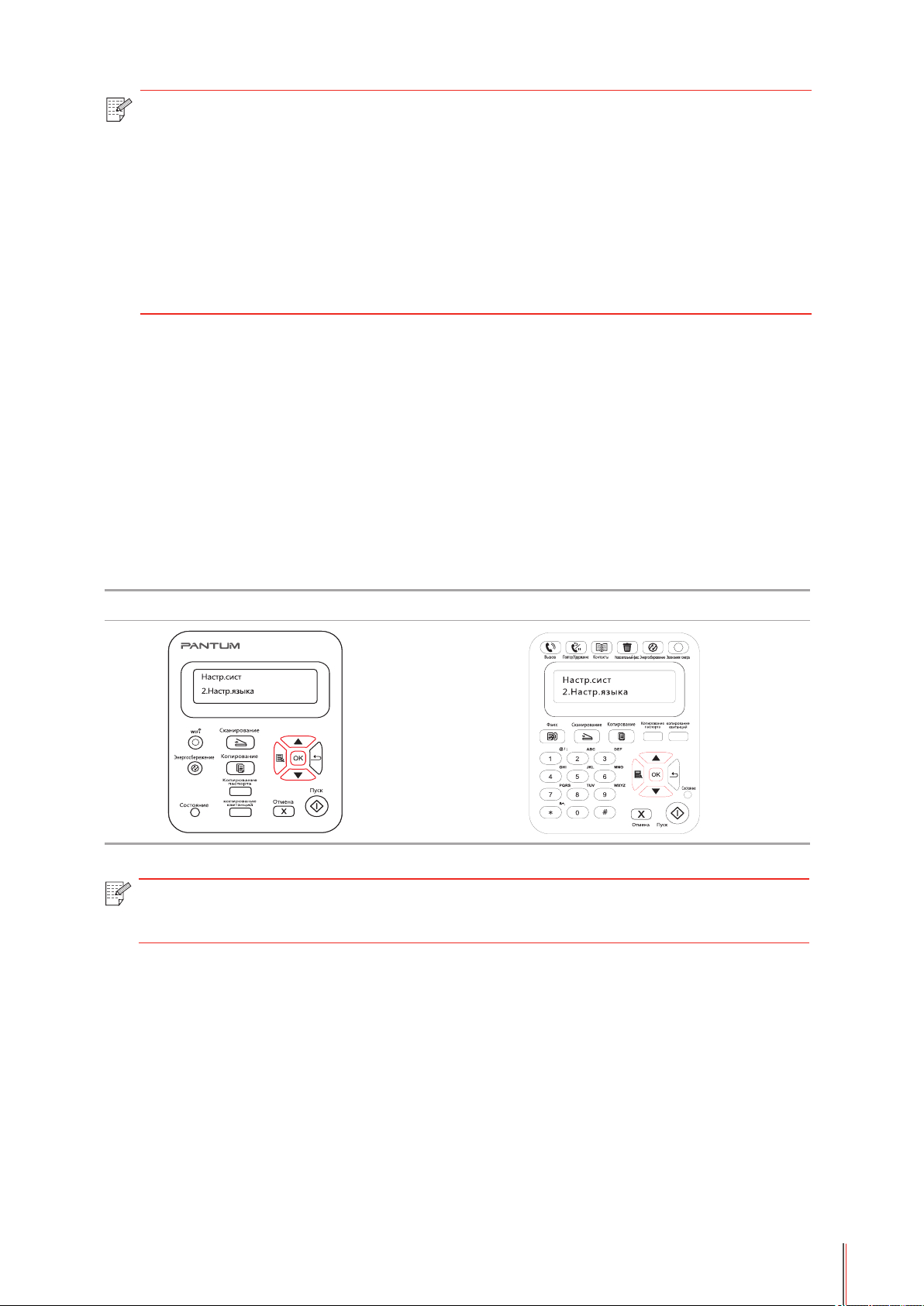
Примечание. • Для модели принтера без Wi-Fi кнопка Wi-Fi используется для
настройки экономии тонера.
• Когда это меню находится в нижней части окна, при выборе
"Закрыть/открыть" символ "*" для параметров, отображаемых в
меню не будет вовремя отображаться после изменения настройки
экономии тонера с помощью соответствующей кнопки. Пользователям
потребуется вернуться в предыдущее меню, а затем снова войти
в это меню. Отобразятся измененные данные настройки экономии
тонера.
7.1.2. Настройка языка
Пункт "Настройка языка" используется для выбора языка, на котором
будут отображаться надписи в панели управления.
1) Нажмите кнопку "Меню" для входа в окно меню.
2) Нажмите кнопку "▲" или "▼" навигационной панели, чтобы выбрать пункт "Настройки
системы", затем нажмите кнопку "ОК".
3) Нажмите кнопку "▲" или "▼" навигационной панели, чтобы выбрать пункт "2.
Настройка языка", затем нажмите кнопку "ОК".
M6200/M6500/M6550 Series M6600 Series
Примечание. • Настройка языка зависит от региона, для которого предназначено
устройство.
7.1.3. Восстановить заводские настройки
Пункт "Восстановить заводские настройки" используется для восстановления настроек
по умолчанию для принтера.
1) Нажмите кнопку "Меню" для входа в окно меню.
2) Нажмите кнопку "▲" или "▼" навигационной панели, чтобы выбрать пункт "Настройки
системы", затем нажмите кнопку "ОК".
7-4
Page 79

3. Нажмите кнопку "▲" или "▼" навигационной панели, чтобы выбрать пункт "3. Настр.
восст.", затем нажмите кнопку "ОК", Выберите "Да" или "Нет".
M6200/M6500/M6550 Series M6600 Series
7.1.4. Параметр "Спящий режим"
Спящий режим используется для снижения энергопотребления. Пункт "Настройка
спящего режима" позволяет пользователям выбрать время простоя, по истечении
которого устройство переходит в спящий режим. По умолчанию это происходит через
1 минуту.
1) Нажмите кнопку "Меню" для входа в окно меню.
2) Нажмите кнопку "▲" или "▼" навигационной панели, чтобы выбрать пункт "Настройки
системы", затем нажмите кнопку "ОК".
3) Нажмите кнопку "▲" или "▼" навигационной панели, чтобы выбрать пункт "4.
Настройка спящего режима", затем нажмите кнопку "ОК".
4) С помощью кнопки "▲" или "▼" навигационной панели можно выбрать следующие
значения: "1 минута", "5 минут", "15 минут", "30 минут" и " 60 минут".
M6200/M6500/M6550 Series M6600 Series
Примечание. • Когда принтер находится в спящем режиме, вывести его их
этого режима можно только с помощью нажатия кнопки режима
энергосбережения или отправки задания на печать, сканирование или
отправки факса или открытия или закрытия выходного лотка.
7-5
Page 80

7.1.5.Автовыключение
“Автовыключение” для установки состояние выключения и задержки выключения
принтера.
1) Нажмите кнопку “Меню” для входа в окно настройки меню.
2) Нажмите “OK”, чтобы выбрать параметр “Настр.системы”.
3) нажать клавиши со стрелками опцию “▲” или “▼” выберите “Настр.автовык”,
нажмите кнопку “OK”, чтобы установить состояние выключения и задержки выключения.
M6200/M6500/M6550 Series M6600 Series
Примечание: Настройка автовыключения:
• Выключеном устройстве порты не активны (заводская настройка по
умолчанию): все порты не подключены, Wi-Fi модель Wi-Fi выключен,
принтер находится в режиме ожидания или спящего режима.
• Свободное состояние выключения: принтер находится в режиме
ожидания или спящего режима.
• Принтер автоматически отключается, когда выполнить условия для
автоматического отключения по истечении времени ожидания.
• После выключения, потребляемая мощность 0,5W или менее.
• Отдельные страны (или регионы) не поддерживают функцию
автоматической настройки выключения.
7-6
Page 81

7.1.6. Настройка сети
Состояние сети мо
жно просмотреть или установить с помощью меню "Настр. сети".
1) Нажмите кнопку "Меню" для входа в окно меню.
2) Нажмите кнопку "▲" или "▼" навигационной панели, чтобы выбрать пункт "Настр.
сист", затем нажмите кнопку "ОК".
3) Нажмите кнопку "▲" или "▼" навигационной панели, чтобы выбрать пункт "Настр.
сети", затем нажмите кнопку "ОК".
M6200/M6500/M6550 Series M6600 Series
4) Нажмите кнопку "
▲" или "▼" навигационной панели, чтобы выбрать пункт
"1. Настр.пров.", затем нажмите кнопку "ОК". Нажмите кнопку "▲" или "▼" навигационной
панели, чтобы выбрать пункт "1. IPv4" или "2. IPv6".
M6200/M6500/M6550 Series M6600 Series
5) Нажмите кнопку "
▲" или "▼" навигационной панели, чтобы выбрать пункт
"2. Настр.беспров.", затем нажмите кнопку "ОК". Нажмите кнопку "▲" или "▼"
навигационной панели, чтобы выбрать пункт "1. Режим PIN WPS".
M6200/M6500/M6550 Series M6600 Series
7-7
Page 82

7.1.7. Сведения о сети
Состояние сети можно установить с помощью меню "Данные о сети".
1) Нажмите кнопку "Меню" для входа в окно меню.
2) Нажмите кнопку "▲" или "▼" навигационной панели, чтобы выбрать пункт "Настр.
сист", затем нажмите кнопку "ОК".
3) Нажмите кнопку "▲" или "▼" навигационной панели, чтобы выбрать пункт "Данные
сети", затем нажмите кнопку "ОК".
M6200/M6500/M6550 Series M6600 Series
4) Нажмите кнопку "▲" или "▼" навигационной панели, чтобы выбрать пункт "1. TCP/IP",
"2. Данные Wi-Fi".
5) Выберите пункт "1. TCP/IP" и нажмите кнопку "OK", нажмите кнопку "▲" или "▼"
навигационной панели, чтобы выбрать пункт "1. IP-адрес", "2. Маска подсети" и "3.
Шлюз".
6) Выберите пункт "2. Данные Wi-Fi" и нажмите кнопку "OK", нажмите кнопку "▲" или
"▼" навигационной панели, чтобы выбрать пункт "1. Mac-адрес", "2. Состояние Wi-Fi",
"3. Канал Wi-Fi" или "4. Данные SSID" (при отображении данных SSID поддерживаются
только английские буквы и цифры).
7.2. Доклад о информации печати
Bы можете печатать доклад о информации печати путем регулирования контрольной
панелью. Эти страницы могут помогать вам узнать информации продукции,
диагностировать и решить дефекты продукции.
1)
Нажмите кнопку "Меню" для входа в окно меню.
2)
С помощью кнопок стрелками "▲" или "▼" выбор "Инф. отчет".
3) PrHажми кнопку “OK”, чтобы печатать доклад о информации, вы можете печатать
доклад о информации продукции согласно вашем требованию.
Печатные отчеты включают Распечатку Демо Страницы, Распечатку информационной
Страницы, Распечатку Структуры Меню, Распечатку Настроек Меню, Распечатку
конфигурации сети, Распечатку сетевого сервиса, Распечатку электронного адреса,
Распечатку Групповых Писем, Распечатку FTP-адреса, Распечатку точки Wi-Fi и
Распечатку Конфигурации Wi-Fi.
Примечание: • Вышеуказанные доклады продукции представлять собой полный
докдад продукции, доклад продукции , использованная вами
фактически, может иметь разницы с вышеуказанным докладом
продукции.
7-8
Page 83

Печать
8
Глава
8. Печать ...............................................................................................................................................2
8.1. Функция печати
8.2. Открытие справки
8.3. Двусторонняя печать
8.4. Отмена задания печати
8.5. Печать в системе MAC
.........................................................................................................................2
.....................................................................................................................3
................................................................................................................4
............................................................................................................7
...............................................................................................................7
8-1
Page 84

8. Печать
8.1. Функция печати
Для настройки функции печати выберите "Пуск"-"Устройство и принтер", выберите
соответствующий принтер, щелкните правой кнопкой мыши, настройте функцию печати
в окне "Настройки печати". Далее приведены некоторые функции:
Функция Диаграмма
Ручная двусторонняя
Разбор по копиям
Обратный порядок
печати
N-на-1
Печать плакатов
(только для
операционной
системы Windows)
Печать с
масштабированием
Настраиваемый
формат
8-2
Page 85

Примечание. • Можно выбрать "Печать плаката 2 x 2" в параметрах макета в окне
настроек, чтобы использовать функцию печати плаката.
• Для просмотра информации об определенных функциях откройте
"Настройки печати" и нажмите кнопку "Справка". Сведения о том,
как открыть справку, см. в главе 8.2.
8.2. Открытие справки
Можно открыть экран "Настройки печати" и нажать кнопку "Справка" (только для
операционной системы Windows). Справка содержит руководство пользователя, где
можно найти информацию о настройках печати.
8-3
Page 86

8.3. Двусторонняя печать
1) Драйвер принтера поддерживает ручную двустороннюю печать.
Примечание. • Тонкая бумага может помяться.
• Если бумага скручивается, выпрямите ее и положите обратно
в лоток ручной подачи.
• Если при ручной двусторонней печати происходит замятие бумаги,
для его устранения см. главу 13.1.
2) Перед печатью убедитесь, что в лоток автоматической подачи загружена бумага.
Примечание. • Сведения о том, как загружать бумагу, см. в главе 2.4.
• Информацию о материалах, на которых возможна печать, можно
найти в главе 2.1. Рекомендуется использовать стандартную бумагу.
• Некоторые типы бумажных материалов не подходят для
двусторонней печати. Попытка выполнить на них двустороннюю
печать может привести к поломке принтера. Когда для параметра
"Тип бумаги" выбрано значение "Плотная бумага" или "Прозрачная
пленка", не выбирайте параметр "Двусторонняя печать". Если
в диалоговом окне "Настройки печати" выбран параметр "Обратный
порядок", то когда установлен флажок печати "Плакат 2 x 2", ручная
двусторонняя печать не будет поддерживаться.
• Если в лоток устройства автоматической подачи загружено более
150 листов, может возникнуть замятие бумаги или проблемы
с подачей бумаги.
3) Для печати необходимо выполнить следующие действия (только для операционной
системы Windows):
а) Откройте в приложении (например, в Блокноте) документ, который нужно напечатать,
и выберите в меню "Файл" пункт "Печать".
8-4
Page 87

б) Выберите принтер Pantum.
Нажмите "Настройка", чтобы настроить печать.
в) Установите на вкладке "Базовые" параметры в разделе "Ручная двусторонняя печать"
и после завершения настройки нажмите кнопку OK.
8-5
Page 88

г) Нажмите "Печать".
Примечание. • Чтобы бумага не выпадала из выходного лотка, рекомендуется его
поднять. Если выходной лоток не поднят, рекомендуется вынимать
отпечатки из лотка по мере их выхода из принтера.
д) После выбора параметра "Ручная двусторонняя печать" отправьте задание на печать,
откроется окно с инструкциями по следующим операциям. Экраны могут отличаться
в зависимости от моделей.
е) Переверните бумагу в соответствии с инструкцией и нажмите кнопку принтера "ОК"
для продолжения печати на другой стороне.
8-6
Page 89

ж) Можно нажать кнопку "Закрыть", чтобы закрыть это окно с инструкциями, и оно
не будет открываться до тех пор, пока не поступит следующее задание ручной
двусторонней печати.
8.4. Отмена задания печати
Можно нажать кнопку "Отмена" на панели управления для отмены задания в процессе
печати, или отменить задание на печать в очереди печати.
8.5. Печать в системе MAC
Процедура:
1. После установки драйвера принтера нажмите "Системные настройки" в левом
нижнем углу.
2. После открытия окна выберите "Печать и сканирование".
8-7
Page 90

3. После открытия окна выберите "Печать".
4. Выберите принтер
1) Для модели принтера USB: подсоедините кабель USB, соответствующий принтер
автоматически отобразится в списке слева.
2) Для модели принтера NET: подсоедините сетевой кабель, щелкните символ "+"
в нижней части списка слева, чтобы добавить принтер.
8-8
Page 91

3) Для модели принтера Wi-Fi: выберите значок Wi-Fi в правом верхнем углу страницы,
выберите в списке "Открыть сетевые настройки".
После открытия окна выберите "SSID".
8-9
Page 92
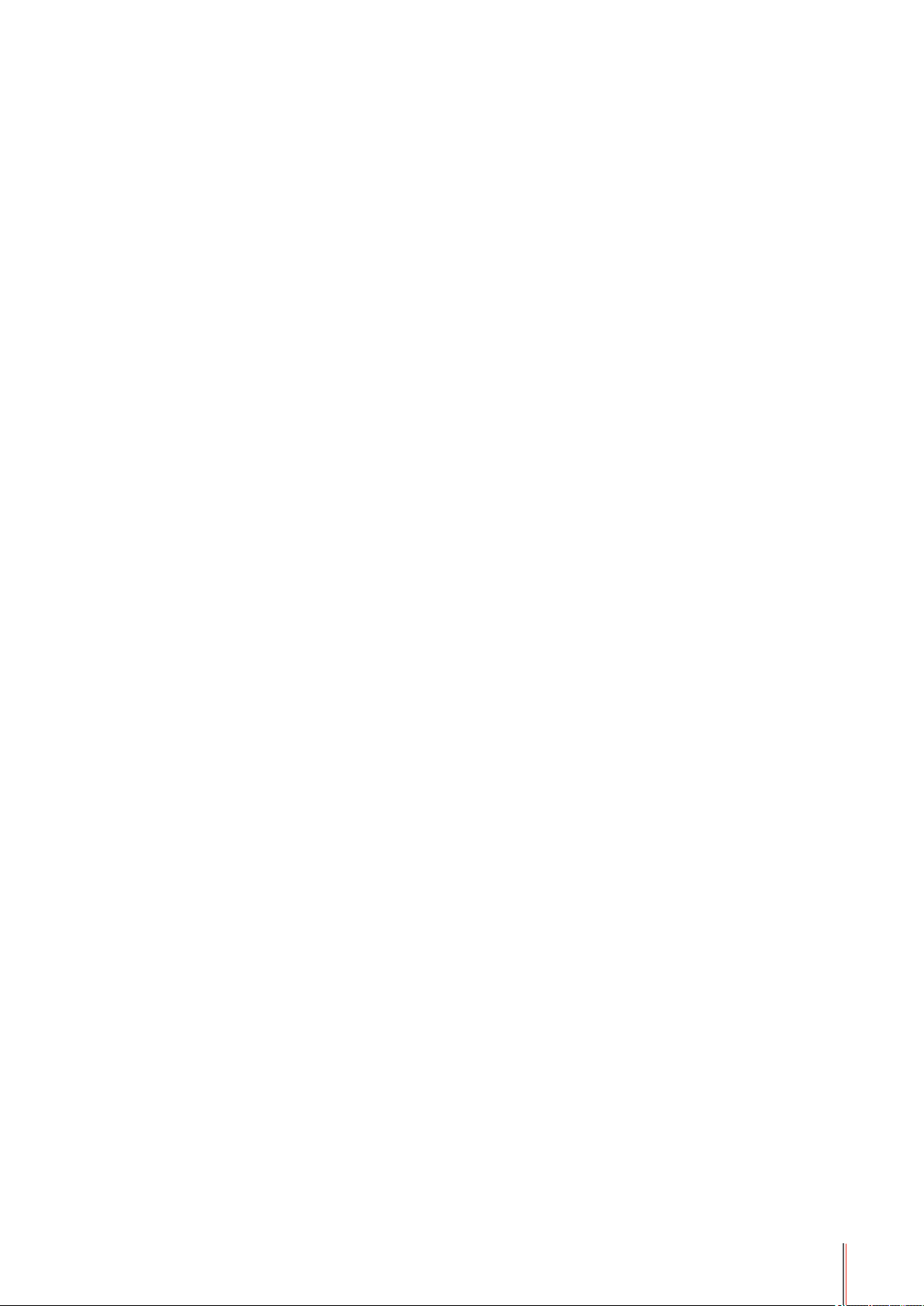
Выберите соответствующий номер SSID.
5. Откройте документ, который необходимо напечатать, выберите "Документ" – "Печать".
8-10
Page 93

После открытия окна настройте параметры печати и нажмите кнопку "Напечатать"
в правом нижнем углу.
8-11
Page 94

Копирование
9
Глава
9. Копирование ..................................................................................................................................... 2
9.1. Функция копирования ...............................................................................................................2
9.2. Как копировать ..........................................................................................................................2
9.3. Отменить копирование ............................................................................................................. 2
9.4. Настройка обычного копирования ........................................................................................... 2
9.4.1.Качество изображения ........................................................................................................3
9.4.2.Интенсивность ..................................................................................................................... 3
9.4.3.Пантографирование ............................................................................................................ 3
9.4.4.много страниц в одной бумаге ........................................................................................................................... 4
9.4.5.Клон ...................................................................................................................................... 4
9.4.6.Афиша .................................................................................................................................. 4
9.4.7.Копирование по каждой странице ......................................................................................5
9.4.8.Ручное двухстороннее копирование ..................................................................................5
9.4.9.Настройка бумаги ................................................................................................................ 5
9.5. Настройка копирования удостоверения личность .................................................................6
9.5.1.Способ расположения.........................................................................................................6
9.5.2.Интенсивность ..................................................................................................................... 7
9.5.3.Настройка бумаги ................................................................................................................ 7
9.6. Настройка копирования векселя. ............................................................................................7
9.6.1.Интенсивность ..................................................................................................................... 7
9.6.2.Настройка бумаги ................................................................................................................ 7
9-1
Page 95

9. Копирование
9.1. Функция копирования
Функция копирования
Качество изображения
Интенсивность
Пантографирование
много страниц в
одной бумаге
Обычное
копирование
Копирование
удостоверени
я личность
Копирование
векселя
(●:включать; ○:не включать)
Клон
Афиша
Копирование по
каждой странице
Ручное двухстороннее
копирование
Настройка бумаги
Способ расположения
Интенсивность
Настройка бумаги
Интенсивность
Настройка бумаги
M6200/M6500/
MS6000 Series
● ●
● ●
● ●
● ●
● ●
● ●
○ ●
○ ●
● ●
● ●
● ●
● ●
● ●
● ●
M6550/M6600 Series
9.2. Как копировать
1.Нажмите кнопку “копирование/копирование удостоверения личность/копирование
векселя” на контрольной панели.
2.Поставить оригинальные документы лицевой стороной вверх в автоматическом
подающем механизме (только
лицевой стороной вниз на стеклянной платформе (как поставить оригинальные
документы, см. Часть 2.5).
3.В зависимости от модели, использовать “кнопки со стрелками” или “цифровые кнопки”,
установить количество копий (максимально 99).
4.Нажимите “кнопку Старта”, начать копирование.
поддержка обычного копирования) или поставить
9.3. Отменить копирование
Если вы хотите отменить копирование, нажмите"кнопку Отмены" на контрольной
панели.
9.4. Настройка обычного копирования
Для получения лучшей эффективности копирования, вы можете изменить
с
оответствующие настройки через меню"
Настройки копирования".
1.Нажмите “кнопку копирование”, потом нажмите “OK”, поступить в интерфейс
“Настройки копирования”.
9-2
Page 96

2.Нажмите “кнопки со стрелками”, выбирать нужную функцию. Нажмите “OK”, поступить
в интерфейс настройки.
3.Нажмите “кнопки со стрелками”, выбирать нужную настройку. Нажмите “OK,” поступить
в интерфейс настройки.
Примечание:• качество изображения, интенсивность, пантографирование, настройка
бумаги, после настройки бумаги, настройка всегда оказывать действие.
• Копировать много страниц в одной бумаге, клон, афиша, по
странице или ручное двухстороннее копирование, после окончания
копирования, перек
настройка возврата в молчаливую настройку.
лючение кнопку панели или перезапуск машин, и
9.4.1.Качество изображения
Согласно оригиналу, который вы используете, выбрать подходящий режим изображения
для улучшения качества копирования.
4 режима изображения
Автоматический: режим по умолчанию.
Текст + Фото: подходит для документов с текстом и изображениями.
Изображение: подходит для документов изображения.
Текст: подходит для документов текстов.
Примечание:• При настройке “афиши, копирования по каждой странице”, только
поддержка режима“автоматического”.
9.4.2.Интенсивность
Настроить интенсивность, регулировать цветовую градацию.
Может “ручное и автоматичное регулирование” интенсивности.
Ручное регулирование: светлый темный
9.4.3.Пантографирование
При копировании, может пантографирование изображения.
Может “постоянное пантографирование и ручное регулирование”, по умолчанию 100%.
1.Постоянное пантографирование:141% A5->A4,122% A5->B5,115% B5->A4,
97% LTR->A4,94% A4->LTR,86% A4->B5,81% B5->A5,70% A4->A5
Например:70% A4->A5:
2.”Ручное регулирование” подходит только для копирования на стеклянной платформе,
диапазон регулирования 25%-400%, “нажмите кнопки со стрелками” регулировать 5%
каждый раз.
9-3
Page 97

9.4.4.
По настройке копирования много страниц в одной бумаге, может поставить 2 до 4
страницы в одной странице.
Копирования много страниц в одной бумаге существует 3 режима:
2 в одной странице:
4 в одной странице горизонтально
4 в одной странице продольно:
много страниц в одной бумаге
Примечание:• нельзя настроить одновременно функцию "много страниц в одной
бумаге и функцию пантографирования".
9.4.5.Клон
С помощью функции клона, вы можете печать много оригинальных изображений в
одной странице.
В функции клона существует 3 режима:
2x2: 3x3: 4X4:
Примечание:•нельзя настроить одновременно "функцию клона и функцию
пантографирования".
9.4.6.Афиша
С помощью функции афиши, вы можете печать одних оригиналов в несколько страниц.
В функции афиши существует 3 режима:
9-4
Page 98

2x2: 3x3: 4X4:
Примечание:• нельзя настроить одновременно "функцию афиши и функцию пантографирования".
9.4.7.Копирование по каждой странице
Функция “копирования по каждой странице” осуществляется только через
автоматический подающий механизм.
В функции копирования по каждой странице существует 2 режима:
Открыть:
Закрыть:
9.4.8.Ручное двухстороннее копирование
Если ручное двухстороннее копирование, используйте режим автоматического
подающего механизма.
В функции копирования ручного двухстороннего копирования существует 2 режима:
Закрыть: поддержка одностороннего копирования.
Открыть:
9.4.9.Настройка бумаги
В настройке бумаги может настроить размер и тип бумаги.
Размер бумаги: A4,Letter,B5,A5,A6,Executive,Legal,Folio.
Тип бумаги: обычная бумага, толстая бумага, бумага конверта, OHP-пленки, карточки,
этикетка, тонкая бумага.
9-5
Page 99

Примечание:• Если настроить "много страниц в одной бумаге, клон", то "размер
бумаги" только поддерживает A4, Letter.
• Использовать автоматический подающий механизм, "тип бумаги"
только
9.5. Настройка копирования удостоверения личность
Для получения лучшей эффективности копирования, вы можете изменить
соответствующие настройки через меню “Настройки копирования”.
1.Нажмите “кнопку копирования удостоверения личность”, потом нажмите “OK”,
поступить в интерфейс “настройки копирования”.
2.Нажмите “кнопки со стрелками”, выбирать нужную функцию. Нажмите “OK”, поступить
в интерфейс настройки.
3.Нажмите “кнопки со стрелками”, выбирать нужную настройку. Нажмите “OK,” поступить
в интерфейс настройки.
9.5.1.Способ расположения
При копировании удостоверения личность существует 4 способа расположения:
Верхняя и нижняя
часть целой
страницы
Место размещения:
Верхняя и нижняя часть целой страницы: режим по умолчанию. Поставить
удостоверение в левой оранжевой части стеклянной платформы.
Часть верхней и нижней половины страницы, часть правой и левой половины страницы
или A5 длинная сторона: поставить удостоверение в синей части стеклянной
платформы.
Примечание:•Способ расположения эффективно до перезапуска, после
Часть верхней и
нижней половины
страницы
перезагрузки машины, вернуться к значениям по умолчанию.
Часть правой и
левой половины
страницы
A5 длинная
сторона
9-6
Page 100

9.5.2.Интенсивность
Настройка интенсивность, см. часть 9.4.2.
9.5.3.Настройка бумаги
Функция копирования удостоверения личность поддерживает A4, Letter.
9.6. Настройка копирования векселя
Для получения лучшей эффективности копирования, вы можете изменить
соответствующие настройки через меню “Настройки копирования”.
1.Нажмите “кнопку копирования векселя” на контрольной панели, нажмите “OK”,
поступить в интерфейс “настройки копирования”.
2.Нажмите “кнопки со стрелками”, выбирать нужную функцию. Нажмите “OK”, поступить
в интерфейс настройки.
3.Нажмите “кнопки со стрелками”, выбирать нужную настройку. Нажмите “OK,” поступить
в интерфейс настройки.
9.6.1.Интенсивность
Настройка интенсивность, см. часть 9.4.2.
9.6.2.Настройка бумаги
Функция копирования векселя поддерживает шесть размеров бумаги A4,
Letter,B5,A5,A6,Executive.
9-7
